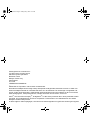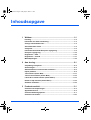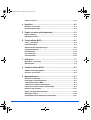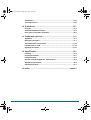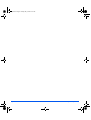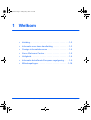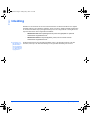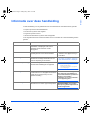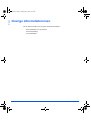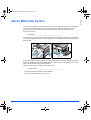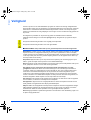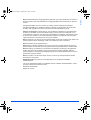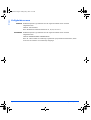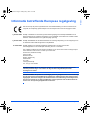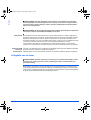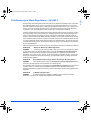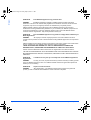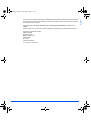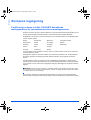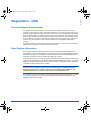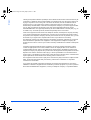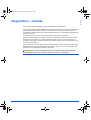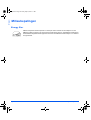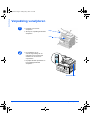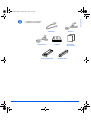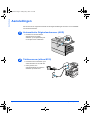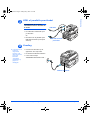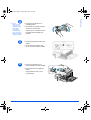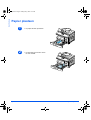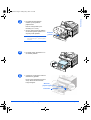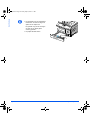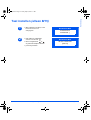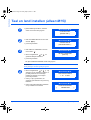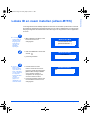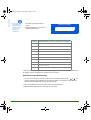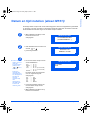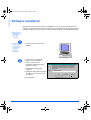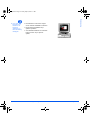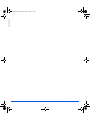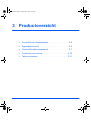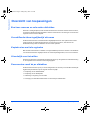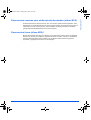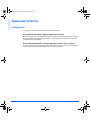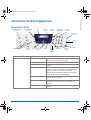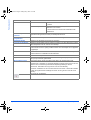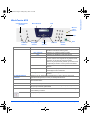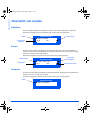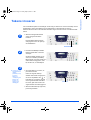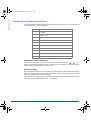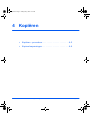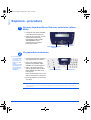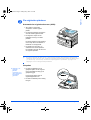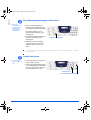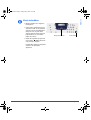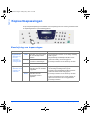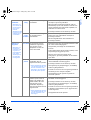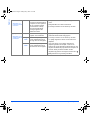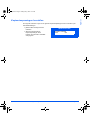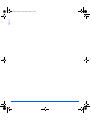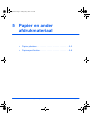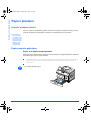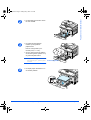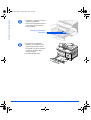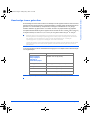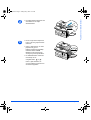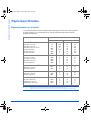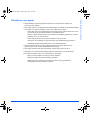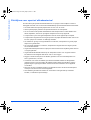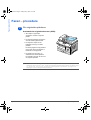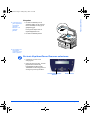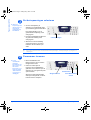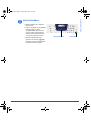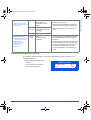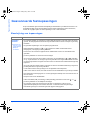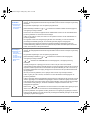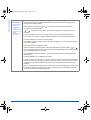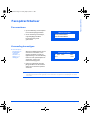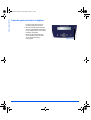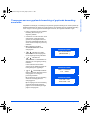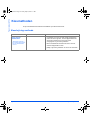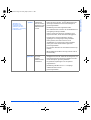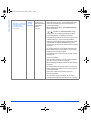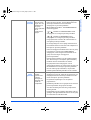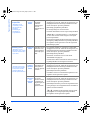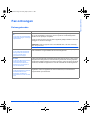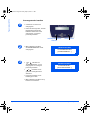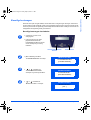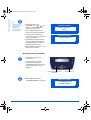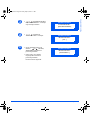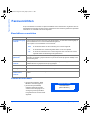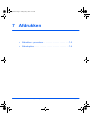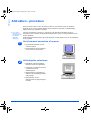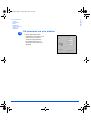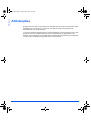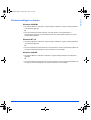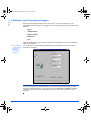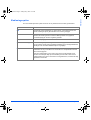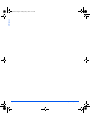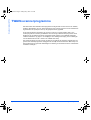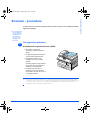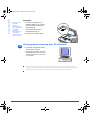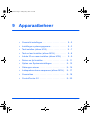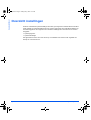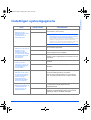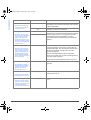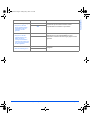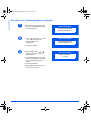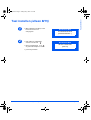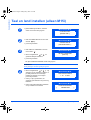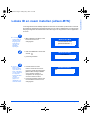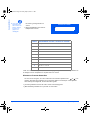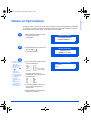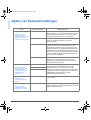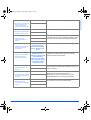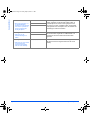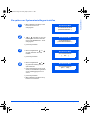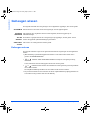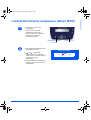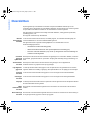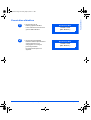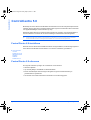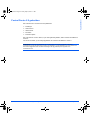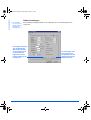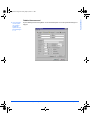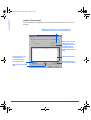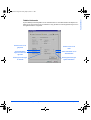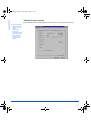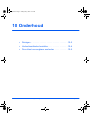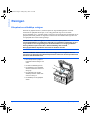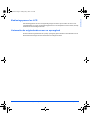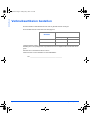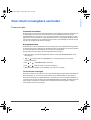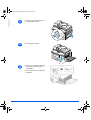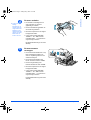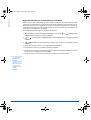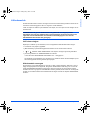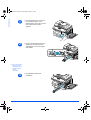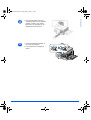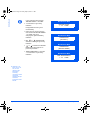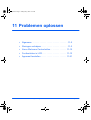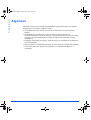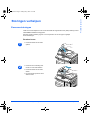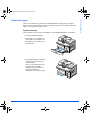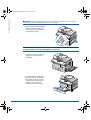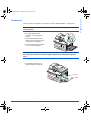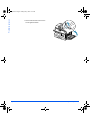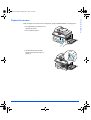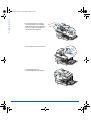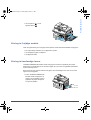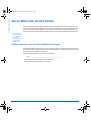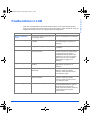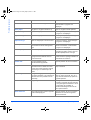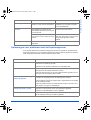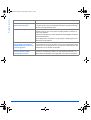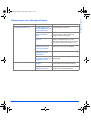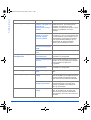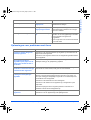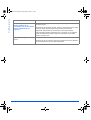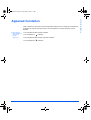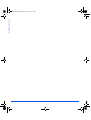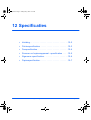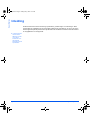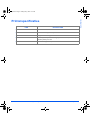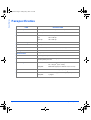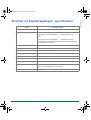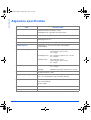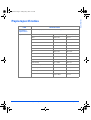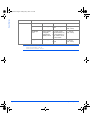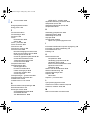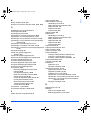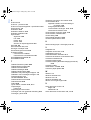WorkCentre M15/M15i
Handleiding voor de gebruiker
604P13223
NL_UG.book Page 1 Friday, May 2, 2003 3:11 PM

Samengesteld en vertaald door:
The Document Company Xerox
GKLS European Operations
Bessemer Road
Welwyn Garden City
Hertfordshire
AL7 1HE
VERENIGD KONINKRIJK
©2003 Xerox Corporation. Alle rechten voorbehouden.
De auteursrechtelijke bescherming waarop aanspraak wordt gemaakt, bevat alle vormen en zaken van
auteursrechtelijk materiaal en informatie die thans of in de toekomst van rechtswege is toegestaan. Dit
omvat, zonder enige beperking, materiaal dat wordt gegenereerd door de software en dat in het scherm
wordt weergegeven, zoals pictogrammen, uiterlijk en inhoud van schermen, enzovoort.
Xerox
®
, The Document Company
®
, de digitale X
®
en alle Xerox-producten die in deze publicatie worden
genoemd, zijn handelsmerken van Xerox Corporation. Productnamen en handelsmerken van andere
bedrijven worden hierbij erkend
.
In latere uitgaven zullen wijzigingen, technische onnauwkeurigheden en typefouten worden gecorrigeerd.
NL_UG.book Page 2 Friday, May 2, 2003 3:11 PM

Xerox WorkCentre M15/M15i Handleiding voor de gebruiker Pagina-i
Inhoudsopgave
1 Welkom ...................................................................................1-1
Inleiding ...................................................................................................... 1-2
Informatie over deze handleiding............................................................. 1-3
Overige informatiebronnen....................................................................... 1-4
Xerox Welcome Centre.............................................................................. 1-5
Veiligheid.................................................................................................... 1-6
Informatie betreffende Europese regelgeving ........................................ 1-9
Europese regelgeving ............................................................................. 1-14
Regulations - USA ................................................................................... 1-15
Regulations - Canada .............................................................................. 1-17
Milieubepalingen...................................................................................... 1-18
2 Aan de slag.............................................................................2-1
Verpakking verwijderen ............................................................................ 2-2
Aansluitingen ............................................................................................. 2-4
Afdrukmodule en tonercassette installeren............................................ 2-6
Papier plaatsen .......................................................................................... 2-8
Taal instellen (alleen M15) ...................................................................... 2-11
Taal en land instellen (alleen M15i)........................................................ 2-12
Lokale ID en naam instellen (alleen M151i) ........................................... 2-13
Datum en tijd instellen (alleen M151i).................................................... 2-15
Software installeren................................................................................. 2-16
3 Productoverzicht ...................................................................3-1
Overzicht van toepassingen ..................................................................... 3-2
Apparaatoverzicht ..................................................................................... 3-4
Overzicht bedieningspaneel ..................................................................... 3-7
Overzicht van modes............................................................................... 3-10
NL_UG.book Page i Friday, May 2, 2003 3:11 PM

Pagina-ii Xerox WorkCentre M15/M15i Handleiding voor de gebruiker
Tekens invoeren ...................................................................................... 3-11
4 Kopiëren .................................................................................4-1
Kopiëren - procedure ................................................................................ 4-2
Kopieertoepassingen ................................................................................ 4-6
5 Papier en ander afdrukmateriaal ..........................................5-1
Papier plaatsen .......................................................................................... 5-2
Papierspecificaties .................................................................................... 5-8
6 Faxen (alleen M15i)................................................................6-1
Faxen - procedure...................................................................................... 6-2
Faxtoepassingen ....................................................................................... 6-6
Geavanceerde faxtoepassingen............................................................... 6-8
Faxopdrachtbeheer ................................................................................. 6-11
Kiesmethoden .......................................................................................... 6-14
Fax ontvangen ......................................................................................... 6-19
Faxoverzichten......................................................................................... 6-24
7 Afdrukken ...............................................................................7-1
Afdrukken - procedure .............................................................................. 7-2
Afdrukopties............................................................................................... 7-4
8 Scannen (alleen M15i) ...........................................................8-1
TWAIN-scannerprogramma ...................................................................... 8-2
Scannen - procedure ................................................................................. 8-3
9 Apparaatbeheer .....................................................................9-1
Overzicht instellingen ............................................................................... 9-2
Instellingen systeemgegevens................................................................. 9-3
Taal instellen (alleen M15) ........................................................................ 9-7
Taal en land instellen (alleen M15i).......................................................... 9-8
Lokale ID en naam instellen (alleen M15i) ............................................... 9-9
Datum en tijd instellen ............................................................................ 9-11
Opties van Systeeminstellingen............................................................. 9-12
Geheugen wissen .................................................................................... 9-16
Luidsprekervolume aanpassen (alleen M15i) ....................................... 9-17
NL_UG.book Page ii Friday, May 2, 2003 3:11 PM

Xerox WorkCentre M15/M15i Handleiding voor de gebruiker Pagina-iii
Overzichten .............................................................................................. 9-18
ControlCentre 5.0..................................................................................... 9-20
10 Onderhoud ...........................................................................10-1
Reinigen.................................................................................................... 10-2
Verbruiksartikelen bestellen................................................................... 10-4
Door klant vervangbare eenheden......................................................... 10-5
11 Problemen oplossen ...........................................................11-1
Algemeen.................................................................................................. 11-2
Storingen verhelpen ................................................................................ 11-3
Xerox Welcome Centre bellen .............................................................. 11-12
Foutberichten in LCD ............................................................................ 11-13
Apparaat herstellen ............................................................................... 11-21
12 Specificaties.........................................................................12-1
Inleiding .................................................................................................... 12-2
Printerspecificaties.................................................................................. 12-3
Faxspecificaties ....................................................................................... 12-4
Scanner en kopieerapparaat - specificaties.......................................... 12-5
Algemene specificaties ........................................................................... 12-6
Papierspecificaties .................................................................................. 12-7
13 Index ............................................................................... Index-1
NL_UG.book Page iii Friday, May 2, 2003 3:11 PM

Pagina-iv Xerox WorkCentre M15/M15i Handleiding voor de gebruiker
NL_UG.book Page iv Friday, May 2, 2003 3:11 PM

Xerox WorkCentre M15/M15i Handleiding voor de gebruiker Pagina 1-1
1 Welkom
Ø Inleiding . . . . . . . . . . . . . . . . . . . . . . . . . . . . . . . . . 1-2
Ø Informatie over deze handleiding . . . . . . . . . . . . . 1-3
Ø Overige informatiebronnen . . . . . . . . . . . . . . . . . . 1-4
Ø Xerox Welcome Centre . . . . . . . . . . . . . . . . . . . . . 1-5
Ø Veiligheid . . . . . . . . . . . . . . . . . . . . . . . . . . . . . . . . 1-6
Ø Informatie betreffende Europese regelgeving . . . . 1-9
Ø Milieubepalingen . . . . . . . . . . . . . . . . . . . . . . . . . 1-18
NL_UG.book Page 1 Friday, May 2, 2003 3:11 PM

Pagina 1-2 Xerox WorkCentre M15/M15i Handleiding voor de gebruiker
Welkom
Inleiding
Bedankt voor de aanschaf van de Xerox WorkCentre M15. De WorkCentre M15 is een digitaal
apparaat waarmee u kunt kopiëren, afdrukken, faxen en scannen. Welke specifieke toepassingen
en functies beschikbaar zijn op het apparaat hangt af van de configuratie die u heeft gekocht. Er
zijn twee WorkCentre M15-configuraties beschikbaar:
- WorkCentre M15: Een kopieerapparaat en printer met glasplaat en optionele
automatische originelendoorvoer.
- WorkCentre M15i: Een kopieerapparaat, printer, fax en scanner met een
automatische originelendoorvoer.
l Instructies voor
het uitpakken en
gereed maken
van het apparaat
voor gebruik vindt
u in “Aan de slag”
op pagina 2-1.
De WorkCentre M15 is zeer gebruikersvriendelijk. Indien u dit apparaat echter ten volle wilt
benutten, raden wij u aan deze Handleiding voor de gebruiker aandachtig door te lezen.
NL_UG.book Page 2 Friday, May 2, 2003 3:11 PM

Xerox WorkCentre M15/M15i Handleiding voor de gebruiker Pagina 1-3
Welkom
Informatie over deze handleiding
In deze Handleiding voor de gebruiker kunnen een aantal termen door elkaar worden gebruikt:
Ø Papier is synoniem met afdrukmateriaal.
Ø Document is synoniem met origineel.
Ø Pagina is synoniem met vel.
Ø WorkCentre M15/M15i is synoniem met het apparaat.
In de volgende tabel vindt u nadere informatie over de conventies die in deze handleiding worden
gebruikt.
CONVENTIE BESCHRIJVING VOORBEELD
Cursief
Wordt gebruikt om een woord of zinsdeel te
benadrukken. Verwijzingen naar andere
publicaties worden eveneens cursief
weergegeven.
Xerox WorkCentre M15
Tussen rechte haken
Wordt gebruikt om de selectie van een
toepassingsmode of toets te benadrukken.
Ø De gewenste papierbron
selecteren door [Papierinvoer] in
te drukken.
Opmerking
Bevindt zich in de kantlijn en wordt gebruikt om
aanvullende of handige informatie over een
functie of toepassing te verschaffen.
l Voor instructies voor het plaatsen
van papier, Hoofdstuk 5, ’Papier en
ander afdrukmateriaal’, raadplegen.
Specificatie-opmerking
Verschaft meer gedetailleerde specificatie-
informatie met betrekking tot het apparaat.
E Voor de volledige
papierspecificaties
“Papierspecificaties” op pagina
12-7 raadplegen.
Voorzichtig
Na het kopje Voorzichtig volgen opmerkingen
die waarschuwen voor mogelijke mechanische
schade die het gevolg kan zijn van een
bepaalde handeling.
VOORZICHTIG: GEEN biologische of
sterk chemische oplosmiddelen of
schoonmaakmiddelen in spuitbussen
gebruiken of vloeistoffen
rechtstreeks op of in enig onderdeel
van het apparaat gieten.
Waarschuwing
Wordt gebruikt om de gebruiker te
waarschuwen voor risico op persoonlijk letsel.
WAARSCHUWING: Dit product
dient op een geaard stopcontact te
worden aangesloten.
NL_UG.book Page 3 Friday, May 2, 2003 3:11 PM

Pagina 1-4 Xerox WorkCentre M15/M15i Handleiding voor de gebruiker
Welkom
Overige informatiebronnen
Voor de WorkCentre M15 is de volgende informatie beschikbaar:
- Deze Handleiding voor de gebruiker
-De Starthandleiding
-Het Installatieblad
NL_UG.book Page 4 Friday, May 2, 2003 3:11 PM

Xerox WorkCentre M15/M15i Handleiding voor de gebruiker Pagina 1-5
Welkom
Xerox Welcome Centre
Indien u na de installatie van het product hulp nodig heeft, contact opnemen met een medewerker
van het Xerox Welcome Centre of met uw Xerox-leverancier. Wanneer u telefonisch contact
opneemt, dient u het serienummer van het apparaat door te geven. Hieronder kunt u dit
serienummer noteren:
Serienummer: ____________________________________
Voor toegang tot het serienummer, de vergrendeling van het zijdeksel ontgrendelen, het zijdeksel
openen en vervolgens de voordeur openen. Het serienummer bevindt zich op het paneel boven de
afdrukmodule.
U ontvangt het telefoonnummer van het Xerox Welcome Centre of uw Xerox-leverancier wanneer
de WorkCentre M15/M15i wordt geïnstalleerd. U kunt het telefoonnummer hieronder noteren zodat
u dit in de toekomst eenvoudig kunt terugvinden:
Telefoonnummer Welcome Centre of Xerox-leverancier:
Telefoonnummer: _________________________________
Xerox Welcome Centre Nederland: 020-6563620
Xerox Welcome Centre België: 02-7131453
NL_UG.book Page 5 Friday, May 2, 2003 3:11 PM

Pagina 1-6 Xerox WorkCentre M15/M15i Handleiding voor de gebruiker
Welkom
Veiligheid
Uw Xerox-product en de verbruiksartikelen zijn getest en voldoen aan strenge veiligheidseisen.
Deze omvatten onder meer de goedkeuring van veiligheidsinstanties en het voldoen aan geldende
milieunormen. Onderstaande instructies aandachtig doorlezen voordat u met het product gaat
werken en de instructies zo nodig raadplegen om te zorgen voor een voortdurend veilig gebruik van
dit product.
De veiligheid en prestaties van dit product zijn getest met uitsluitend Xerox-materialen.
Altijd alle waarschuwingen en instructies opvolgen die zijn aangebracht op of geleverd bij het
product.
Dit symbool waarschuwt gebruikers voor mogelijk persoonlijk letsel.
Dit symbool waarschuwt gebruikers voor hete oppervlakken.
WAARSCHUWING: Dit product dient op een geaard stopcontact te worden aangesloten.
Dit product is voorzien van een 3-pins geaarde stekker. Deze stekker past alleen op een geaard
stopcontact. Dit is een veiligheidsvoorziening. Om het risico op elektrische schok te vermijden,
contact opnemen met een elektricien om het stopcontact te laten vervangen indien de stekker niet
in het stopcontact past. Nooit een geaarde adapter gebruiken om het apparaat aan te sluiten op
een stopcontact zonder aarding.
Dit product altijd aansluiten op een stopcontact met de spanning die wordt aangegeven op de
label. In geval van twijfel contact opnemen met uw elektriciteitsbedrijf.
Nooit voorwerpen op het netsnoer plaatsen. Het product nooit op een locatie plaatsen waar op het
snoer gestapt kan worden of er over kan worden gestruikeld.
Het gebruik van een verlengsnoer met dit product wordt niet aanbevolen en is niet
goedgekeurd. Gebruikers dienen de bouwverordeningen en de verzekeringsvoorwaarden te
controleren indien toch gebruik dient te worden gemaakt van een correct geaard verlengsnoer.
Controleren of het totaal aantal ampères van de producten die worden aangesloten op het
verlengsnoer, het maximaal toegestane aantal ampères van het verlengsnoer niet overschrijdt.
Tevens controleren of het totaal aantal ampères van alle producten die worden aangesloten, het
maximaal toegestane aantal ampères van het stopcontact niet overschrijdt.
Het netsnoer wordt gebruikt om dit apparaat uit te schakelen. Om alle stroom naar het apparaat
uit te schakelen, het netsnoer uit het stopcontact verwijderen.
Het apparaat is uitgerust met een energiespaarstand om stroom te besparen wanneer het niet
wordt gebruikt. Het apparaat kan dus altijd ingeschakeld blijven.
Altijd de stekker van het apparaat uit het stopcontact verwijderen alvorens het apparaat te reinigen.
Altijd materialen gebruiken die specifiek bedoeld zijn voor dit product. Het gebruik van andere
materialen kan leiden tot slechte prestaties en kan gevaarlijke situaties opleveren.
Nooit reinigingsmiddelen in spuitbussen gebruiken. De instructies in deze handleiding volgen voor
de juiste reinigingsmethoden.
NL_UG.book Page 6 Friday, May 2, 2003 3:11 PM

Xerox WorkCentre M15/M15i Handleiding voor de gebruiker Pagina 1-7
Welkom
Nooit verbruiksartikelen of reinigingsmiddelen gebruiken voor andere doeleinden dan waarvoor
deze zijn bedoeld. Alle verbruiksartikelen en reinigingsmiddelen buiten het bereik van kinderen
houden.
Het apparaat nooit in de buurt van water, op vochtige locaties of buitenshuis gebruiken.
Het apparaat nooit op een onstabiele ondergrond, stellage of tafel plaatsen. Het product kan
omvallen, met mogelijk schade aan het product en/of persoonlijk letsel tot gevolg.
Sleuven en openingen in de behuizing en in de achterkant en zijkanten van het apparaat zijn
bedoeld voor ventilatie. Om een betrouwbare werking van het product te waarborgen en om
oververhitting te voorkomen, deze openingen nooit blokkeren of bedekken. Het apparaat nooit in
de buurt van een radiator of een andere warmtebron plaatsen. Het apparaat mag niet worden
ingebouwd tenzij er wordt gezorgd voor een goede ventilatie.
Nooit voorwerpen in de sleuven van het apparaat steken omdat deze contact kunnen maken met
spanningspunten. Dit kan kortsluiting, brand of een elektrische schok veroorzaken.
Nooit vloeistoffen op het apparaat morsen.
Nooit deksels of panelen verwijderen die met schroeven zijn bevestigd, behalve wanneer dit
gebeurt volgens de instructies die worden geleverd bij een goedgekeurde Xerox-onderhoudskit.
Nooit de werking van elektrische of mechanische beveiligingen overbruggen. Het apparaat is
zodanig ontworpen dat de gebruiker geen toegang heeft tot onveilige gedeelten. Deksels,
beschermplaten en mechanische beveiligingen zorgen ervoor dat het apparaat niet kan worden
gebruikt met geopende deksels.
Nooit uw handen in de fuserzone steken, die zich net boven de opvangbak bevindt. Dit kan
brandwonden veroorzaken.
Kwaliteitsnormen: Dit product is vervaardigd volgens een geregistreerd ISO9002-
kwaliteitssysteem.
Voor meer veiligheidsinformatie over dit XEROX-product of XEROX-verbruiksartikelen, contact
opnemen met het Xerox Welcome Centre:
Nederland: 020-6563620
België: 02-7131453
NL_UG.book Page 7 Friday, May 2, 2003 3:11 PM

Pagina 1-8 Xerox WorkCentre M15/M15i Handleiding voor de gebruiker
Welkom
Veiligheidsnormen
EUROPA Dit XEROX-product is gecertificeerd door de volgende instantie met de vermelde
veiligheidsnormen.
Instantie: TUV Rheinland
Norm: IEC60950 3e editie Amendementen A1, A2, A3, A4 en A11.
VS/CANADA Dit XEROX-product is gecertificeerd door de volgende instantie met de vermelde
veiligheidsnormen.
Instantie: UNDERWRITERS LABORATORIES
Norm: UL 1950 3e editie. De certificering is gebaseerd op reprociteitsovereenkomsten, waarin
onder meer de vereisten voor Canada zijn vastgelegd.
NL_UG.book Page 8 Friday, May 2, 2003 3:11 PM

Xerox WorkCentre M15/M15i Handleiding voor de gebruiker Pagina 1-9
Welkom
Informatie betreffende Europese regelgeving
Het CE-merk op dit product symboliseert de conformiteitsverklaring van Xerox Limited met de
volgende van toepassing zijnde richtlijnen van de Europese Unie vanaf de aangegeven data:
1 januari 1995: Richtlijn 73/23/EEG van de Raad, bij amendement gewijzigd door Richtlijn 93/68/EEG van de
Raad, betreffende de onderlinge aanpassing van de wettelijke voorschriften der Lidstaten inzake
elektrisch materiaal bestemd voor gebruik bij lage spanning.
1 januari 1996: Richtlijn 89/336/EEG van de Raad betreffende de onderlinge aanpassing van de wetgevingen van
de Lidstaten inzake elektromagnetische compatibiliteit.
9 maart 1999: Richtlijn 99/5/EG van de Raad betreffende radioapparatuur en telecommunicatie-
terminalapparatuur en de wederzijdse erkenning van hun conformiteit.
Een volledige verklaring met de relevante richtlijnen en de normen kan worden verkregen bij het
Xerox Welcome Centre of door contact op te nemen met:
Environment, Health and Safety
Xerox Limited
Bessemer Road
Welwyn Garden City
Hertfordshire
AL7 1HE
Verenigd Koninkrijk
Tel.: +44 (0) 1707 353434
WAARSCHUWING: Dit is een klasse A-product. In een woonomgeving kan dit product
radiofrequentiestoringen veroorzaken. In dit geval dient de gebruiker passende
maatregelen te nemen.
WAARSCHUWING: Dit product is vervaardigd, getest en goedgekeurd in overeenstemming
met strenge normen met betrekking tot veiligheid en radiofrequentie. Niet-geautoriseerde
wijzigingen, zoals het toevoegen van nieuwe functies of de aansluiting van randapparatuur,
kunnen van invloed zijn op deze goedkeuring. Contact opnemen met het Xerox Welcome
Centre voor een lijst met goedgekeurde accessoires.
NL_UG.book Page 9 Friday, May 2, 2003 3:11 PM

Pagina 1-10 Xerox WorkCentre M15/M15i Handleiding voor de gebruiker
Welkom
WAARSCHUWING: Om deze apparatuur te laten werken in de nabijheid van industriële,
wetenschappelijke en medische apparatuur, kan het zijn dat de externe straling van deze
apparatuur dient te worden beperkt, of dat er speciale stralingstemperende maatregelen
dienen te worden getroffen.
WAARSCHUWING: Er dienen afgeschermde kabels te worden gebruikt bij deze apparatuur
om te blijven voldoen aan Richtlijn 89/336/EEG van de Raad.
FCC Part 15 This equipment has been tested and found to comply with the limits for a Class A digital device,
pursuant to Part 15 of the FCC Rules. These limits are designed to provide reasonable protection
against harmful interference when the product is operated in a commercial environment. This
equipment generates, uses, and can radiate radio frequency energy and, if not installed and used
in accordance with the instruction manual, may cause harmful interference to radio
communications. Operation of this equipment in a residential area is likely to cause harmful
interference in which case the user will be required to correct the interference at his own expense.
Reference CFR
47 Part 15
Section 15.21
Changes or modifications to this equipment not specifically approved by the XEROX Corporation
may void the user's authority to operate this equipment.
Shielded cables must be used with this equipment to maintain compliance with FCC regulations.
Veiligheid van de laser
WAARSCHUWING: Gebruik, aanpassing of uitvoering van procedures die afwijken van de
procedures die worden genoemd in deze handleiding, kan leiden tot blootstelling aan
gevaarlijke straling.
Met betrekking tot de laser voldoet de apparatuur aan de prestatienormen voor laserproducten,
zoals die zijn vastgesteld door overheids-, nationale en internationale instanties voor een Klasse 1-
laserproduct. Het apparaat straalt geen gevaarlijk licht uit; de lichtstraal is in elke bedieningsmode
en bij alle onderhoudswerkzaamheden volledig afgeschermd.
NL_UG.book Page 10 Friday, May 2, 2003 3:11 PM

Xerox WorkCentre M15/M15i Handleiding voor de gebruiker Pagina 1-11
Welkom
The Electricity at Work Regulations - UK ONLY
The Electricity at Work Regulation 1989 came into force in England and Wales on the 1 April 1990.
This 1989 Regulation places a duty on all employers and self-employed persons to ensure the
electrical system in their premises is constructed, maintained and operated in such a manner as to
prevent, so far as reasonably practical, danger. This includes ensuring all electrical equipment
connected to such electrical systems safely constructed, maintained and operated.
All Xerox equipment has been designed to exacting safety standards and has undergone a variety
of stringent safety tests including earth bond, insulation resistance and electrical strength tests.
Xerox Limited manufacturing plants have been awarded ISO 9000 quality certification and are
subject to regular audits by the British Standards Institution or equivalent national standards body.
Xerox equipment which has been properly and regularly serviced and maintained should not have
to undergo additional specific safety tests pursuant to the 1989 Regulation. Customers wishing to
complete safety testing should contact Xerox Limited (see page 1-13 for details) for advice prior to
any test implementation.
XEROX equipment should, however, be properly and regularly serviced and maintained at all times.
QUESTION: What is the Electricity at Work Regulation?
ANSWER: The Electricity at Work Regulation 1989 came into force in England and Wales
on the 1 April 1990. This 1989 Regulation places a duty on all employers and self-employed
persons to ensure the electrical systems in their premises are constructed, maintained and
operated in such a manner as to prevent, so far as reasonably practicable, danger. This includes
ensuring that all electrical products connected to such electrical systems are safely constructed,
maintained and operated.
QUESTION: Does XEROX Limited comply with the Electricity at Work Regulation?
ANSWER: The regulation places a duty on all employers and self-employed persons to
ensure the electrical systems in their premises are, effectively safe.
The regulation does not impose on, amongst others, manufacturers or suppliers of such electrical
systems. However, rest assured that all XEROX equipment which XEROX Limited and its
authorized distributors supplies to customers, conforms with all the relevant safety legislation and
standards.
QUESTION: Is XEROX equipment safe?
ANSWER: All XEROX equipment supplied by XEROX Limited and their authorized
distributors conforms to all relevant safety legislation and standards.
NL_UG.book Page 11 Friday, May 2, 2003 3:11 PM

Pagina 1-12 Xerox WorkCentre M15/M15i Handleiding voor de gebruiker
Welkom
QUESTION: Is the XEROX equipment in my premises safe?
ANSWER: All XEROX equipment supplied by XEROX Limited and their authorized
distributors conforms to all relevant safety legislation and standards. However, like all electrical
equipment, they have to be regularly serviced and maintained by competent persons.
XEROX Limited Customer Service Engineers ensure XEROX equipment is serviced and
maintained to exacting XEROX safety standards. If you would like your XEROX equipment to be
serviced and maintained to such high standards, please contact your local XEROX Limited
Customer Service Organization. They will be pleased to assist you.
QUESTION: Does the XEROX equipment in my premises comply with the Electricity at
Work Regulations?
ANSWER: All employers and self-employed persons must ensure that the electrical
systems in their premises are safe. This will include ensuring XEROX equipment in such premises
is safe.
XEROX Limited’s Product Safety function has prepared a guide which contains a list of tests which
may be completed by your XEROX Limited Customer Service Organization.
THESE TESTS MUST BE CARRIED OUT ONLY BY PERSONS WHO POSSESS THE
RELEVANT SKILL, KNOWLEDGE AND EXPERIENCE TO CARRY OUT SUCH TESTS.
Please contact the XEROX Limited Customer Service Organization for further information.
THE USE OF INAPPROPRIATE TEST PROCEDURES AND TEST EQUIPMENT MAY PROVIDE
MISLEADING RESULTS AND MAY CAUSE DEATH, PERSONAL INJURY AND/OR DAMAGE TO
PROPERTY.
QUESTION: I would like to carry out my own safety tests on the XEROX equipment in
my premises.
ANSWER: You may, of course, request such tests as you deem necessary to satisfy yourself
that your XEROX equipment is safe. Your XEROX Limited Customer Support will be pleased to
advise you on such testing.
QUESTION: I require records of all tests.
ANSWER: After safety testing, your XEROX Limited Customer Service Engineer will
provide you with a certificate which details the results of all tests completed.
NL_UG.book Page 12 Friday, May 2, 2003 3:11 PM

Xerox WorkCentre M15/M15i Handleiding voor de gebruiker Pagina 1-13
Welkom
In the event of any defect being noted, the XEROX equipment will be switched off and disconnected
from the supply until the defect has been corrected. You will be advised of such action to enable
such defects to be corrected.
PLEASE NOTE: YOU MUST ENSURE THAT YOUR XEROX EQUIPMENT IS SAFE AT ALL
TIMES.
Please contact us if you have any queries regarding the information provided in this document.
Environment, Health and Safety
XEROX Limited
Bessemer Road
Welwyn Garden City
Hertfordshire
AL7 1HE
Verenigd Koninkrijk
Tel.: +44 (0) 1707 353434
NL_UG.book Page 13 Friday, May 2, 2003 3:11 PM

Pagina 1-14 Xerox WorkCentre M15/M15i Handleiding voor de gebruiker
Welkom
Europese regelgeving
Certificering volgens richtlijn 1999/5/EG betreffende
radioapparatuur en telecommunicatie-terminalapparatuur
Dit Xerox-product is door Xerox zelf gecertificeerd voor pan-Europese enkele eindaansluiting op het
analoge openbare telefoonnetwerk (PSTN) in overeenstemming met Richtlijn 1999/5/EG.
Dit apparaat is zo ontworpen dat het functioneert met de nationale PSTN’s en compatibele PBX’s
van de volgende landen:
België Griekenland Nederland Verenigd Koninkrijk
Denemarken Ierland Noorwegen Zweden
Duitsland IJsland Oostenrijk Zwitserland
Finland Italië Portugal
Frankrijk Luxemburg Spanje
In het geval dat er zich problemen voordoen, dient u in eerste instantie contact op te nemen met
het Xerox Welcome Centre.
Dit apparaat is getest en voldoet aan TBR21, een technische specificatie voor eindaansluitingen
die worden gebruikt in het analoge openbare telefoonnetwerk in de Europese Economische
Ruimte.
Het apparaat kan worden geconfigureerd voor compatibiliteit met netwerken in andere landen.
Contact opnemen met het Xerox Welcome Centre indien het apparaat dient te worden aangesloten
op het netwerk van een ander land. Het apparaat heeft geen instellingen die de gebruiker zelf kan
wijzigen.
OPMERKING: Hoewel dit product zowel puls- als DTMF-signalen (toonsignalen) kan gebruiken, raden
wij u aan het product in te stellen op DTMF-signalen. Gebruik van DTMF-signalen biedt een betrouwbare
en snellere opbouw van de verbinding.
Door wijziging, aansluiting op externe besturingssoftware of op externe besturingsapparatuur,
waarvoor door Xerox geen toestemming is verleend, wordt de certificering van dit product ongeldig.
NL_UG.book Page 14 Friday, May 2, 2003 3:11 PM

Xerox WorkCentre M15/M15i Handleiding voor de gebruiker Pagina 1-15
Welkom
Regulations - USA
Fax Send Header Requirements
The Telephone Consumer Protection Act of 1991 makes it unlawful for any person to use a
computer or other electronic device, including FAX machines, to send any message unless such
message clearly contains in a margin at the top or bottom of each transmitted page or on the first
page of the transmission, the date and time it is sent and an identification of the business or other
entity, or other individual sending the message and the telephone number of the sending machine
or such business, other entity, or individual. (The telephone number provided may not be a 900
number or any other number for which charges exceed local or long-distance transmission
charges.)
In order to program this information into your FAX machine refer to “Lokale ID en naam instellen
(alleen M151i)” op pagina 2-13 and follow the steps provided.
Data Coupler Information
This equipment complies with Part 68 of the FCC rules and the requirements adopted by the
Administrative Council for Terminal Attachments (ACTA). On the rear of this equipment is a label
that contains, among other information, a product identifier in the format US:AAAEQ##TXXXX. If
requested, this number must be provided to the Telephone Company.
A plug and jack used to connect this equipment to the premises wiring and telephone network must
comply with the applicable FCC Part 68 rules and requirements adopted by the ACTA. A compliant
telephone cord and modular plug is provided with this product. It is designed to be connected to a
compatible modular jack that is also compliant.
WAARSCHUWING: Ask your local telephone company for the modular jack type installed
on your line. Connecting this machine to an unauthorized jack can damage telephone
company equipment. You, not Xerox, assume all responsibility and/or liability for any
damage caused by the connection of this machine to an unauthorized jack.
You may safely connect the machine to the following standard modular jack: USOC RJ-11C using
the compliant telephone line cord (with modular plugs) provided with the installation kit. See
installation instructions for details.
NL_UG.book Page 15 Friday, May 2, 2003 3:11 PM

Pagina 1-16 Xerox WorkCentre M15/M15i Handleiding voor de gebruiker
Welkom
The Ringer Equivalence Number (or REN) is used to determine the number of devices that may be
connected to a telephone line. Excessive RENs on a telephone line may result in the devices not
ringing in response to an incoming call. In most but not all areas, the sum of RENs should not
exceed five (5.0). To be certain of the number of devices that may be connected to a line, as
determined by the total RENs, contact the local Telephone Company. For products approved after
July 23, 2001, the REN for this product is part of the product identifier that has the format
US:AAAEQ##TXXXX. The digits represented by ## are the REN without a decimal point (e.g., 03
is a REN of 0.3). For earlier products, the REN is separately shown on the label.
If this Xerox equipment causes harm to the telephone network, the telephone company will notify
you in advance that temporary discontinuance of service may be required. But if advance notice
isn't practical, the Telephone Company will notify the customer as soon as possible. Also, you will
be advised of your right to file a complaint with the FCC if you believe it is necessary.
The telephone company may make changes in its facilities, equipment, operations or procedures
that could affect the operation of the equipment. If this happens the Telephone Company will
provide advance notice in order for you to make necessary modifications to maintain uninterrupted
service.
If trouble is experienced with this Xerox equipment, for repair or warranty information, please
contact the appropriate service center; details of which are displayed either on the machine or
contained within the user guide. If the equipment is causing harm to the telephone network, the
Telephone Company may request that you disconnect the equipment until the problem is resolved.
Repairs to the machine should be made only by a Xerox representative or an authorized Xerox
service agency. This applies at any time during or after the service warranty period. If unauthorized
repair is performed, the remainder of the warranty period is null and void.
This equipment must not be used on party lines. Connection to party line service is subject to state
tariffs. Contact the state public utility commission, public service commission or corporation
commission for information.
If your office has specially wired alarm equipment connected to the telephone line, ensure the
installation of this Xerox equipment does not disable your alarm equipment. If you have questions
about what will disable alarm equipment, consult your telephone company or a qualified installer.
NL_UG.book Page 16 Friday, May 2, 2003 3:11 PM

Xerox WorkCentre M15/M15i Handleiding voor de gebruiker Pagina 1-17
Welkom
Regulations - Canada
This product meets the applicable Industry Canada technical specifications.
'The Ringer Equivalence Number (REN) is an indication of the maximum number of devices allowed
to be connected to a telephone interface. The termination on an interface may consist of any
combination of devices subject only to the requirement that the sum of the RENs of all the devices
does not exceed five.
The REN value may be found on the label located on the rear of the equipment.
Repairs to certified equipment should be made by an authorized Canadian maintenance facility
designated by the supplier. Any repairs or alterations made by the user to this equipment, or
equipment malfunctions, may give the telecommunications company cause to request the user to
disconnect the equipment.
Users should ensure for their own protection the electrical ground connections of the power utility,
telephone lines and internal metallic water pipe system, if present, are connected together. This
precaution may be particularly important in rural areas.
VOORZICHTIG: Users should not attempt to make such connections themselves, but should
contact the appropriate electric inspection authority or electrician, as appropriate.
NL_UG.book Page 17 Friday, May 2, 2003 3:11 PM

Pagina 1-18 Xerox WorkCentre M15/M15i Handleiding voor de gebruiker
Welkom
Milieubepalingen
Energy Star
XEROX Corporation heeft dit product zo ontworpen dat het voldoet aan de richtlijnen van het
ENERGY STAR-programma van de Environmental Protection Agency. Als ENERGY STAR-partner
heeft XEROX vastgesteld dat dit apparaat voldoet aan de ENERGY STAR-richtlijnen voor efficiënt
energieverbruik.
NL_UG.book Page 18 Friday, May 2, 2003 3:11 PM

Xerox WorkCentre M15/M15i Handleiding voor de gebruiker Pagina 2-1
2 Aan de slag
Ø Verpakking verwijderen . . . . . . . . . . . . . . . . . . . . . 2-2
Ø Aansluitingen . . . . . . . . . . . . . . . . . . . . . . . . . . . . . 2-4
Ø Afdrukmodule en tonercassette installeren . . . . . . 2-6
Ø Papier plaatsen . . . . . . . . . . . . . . . . . . . . . . . . . . . 2-8
Ø Taal instellen (alleen M15). . . . . . . . . . . . . . . . . . 2-11
Ø Taal en land instellen (alleen M15i) . . . . . . . . . . . 2-12
Ø Lokale ID en naam instellen (alleen M151i) . . . . 2-13
Ø Datum en tijd instellen (alleen M151i) . . . . . . . . . 2-15
Ø Software installeren . . . . . . . . . . . . . . . . . . . . . . . 2-16
NL_UG.book Page 1 Friday, May 2, 2003 3:11 PM

Pagina 2-2 Xerox WorkCentre M15/M15i Handleiding voor de gebruiker
Aan de slag
Verpakking verwijderen
1
Ø Het plastic van het LCD
verwijderen.
Ø Alle tape en verpakkingsmaterialen
verwijderen.
Tape
LCD
2
Ø De schakelaar van de
scannervergrendeling aan de
onderkant van scannermodule
omzetten om de scanner te
ontgrendelen.
Ø De papiercassette opentrekken en
het verpakkingsmateriaal
verwijderen.
Scannermodule
NL_UG.book Page 2 Friday, May 2, 2003 3:11 PM

Xerox WorkCentre M15/M15i Handleiding voor de gebruiker Pagina 2-3
Aan de slag
3
Ø Controleren of de volgende
onderdelen aanwezig zijn:
USB-kabel
Netsnoer
Telefoonsnoer Software Gebruikers-
documentatie
Start-tonercassette Afdrukmodule
NL_UG.book Page 3 Friday, May 2, 2003 3:11 PM

Pagina 2-4 Xerox WorkCentre M15/M15i Handleiding voor de gebruiker
Aan de slag
Aansluitingen
Aan de hand van de volgende instructies de benodigde aansluitingen uitvoeren voor de installatie
van de WorkCentre M15.
Automatische Originelendoorvoer (AOD)
Telefoonsnoer (alleen M15i)
1
Ø De kabel van de automatische
originelendoorvoer (AOD)
aansluiten op de afgebeelde poort
en de zijschroeven vastdraaien.
2
Ø Het telefoonsnoer aansluiten op de
wandcontactdoos en de LINE-bus.
Ø Indien gewenst, een
antwoordapparaat en/of telefoon
aansluiten op de EXT-bus.
NL_UG.book Page 4 Friday, May 2, 2003 3:11 PM

Xerox WorkCentre M15/M15i Handleiding voor de gebruiker Pagina 2-5
Aan de slag
USB- of parallelle poort-kabel
Voeding
l Controleren of de
scanner is
ontgrendeld
alvorens u het
netsnoer aansluit.
Voor meer
informatie
“Verpakking
verwijderen” op
pagina 2-2
raadplegen.
3
VOORZICHTIG: De computer
uitschakelen alvorens de kabel aan
te sluiten.
Ø De USB-kabel rechtstreeks op de
pc aansluiten.
OF
Ø Een kabel voor de parallelle poort
IEEE1284 aansluiten (wordt apart
verkocht).
USB-kabel
IEEE1284 Parallelle
poort-kabel
4
Ø Het netsnoer aansluiten op het
apparaat en een stopcontact.
Ø De AAN/UIT-schakelaar indrukken.
Ø In het LCD verschijnt:
’OPWARMEN WACHTEN A.U.B...’
AAN/UIT-schakelaar
NL_UG.book Page 5 Friday, May 2, 2003 3:11 PM

Pagina 2-6 Xerox WorkCentre M15/M15i Handleiding voor de gebruiker
Aan de slag
Afdrukmodule en tonercassette installeren
1
Ø Aan de ontgrendeling trekken om
het zijpaneel te openen.
2
Ø Het voorpaneel openen.
3
Ø De nieuwe afdrukmodule uit de
verpakking halen.
Het oppervlak van de module niet
aanraken.
Ø De afdrukmodule in de sleuf aan de
rechterkant van de opening
schuiven.
NL_UG.book Page 6 Friday, May 2, 2003 3:11 PM

Xerox WorkCentre M15/M15i Handleiding voor de gebruiker Pagina 2-7
Aan de slag
l Xerox
heeft een start-
tonercassette
bijgeleverd. Met
in de winkel
verkrijgbare
tonercassettes
kunt u ongeveer
twee keer zoveel
afdrukken maken.
4
Ø De start-tonercassette uit de
verpakking halen.
Ø De cassette voorzichtig schudden
om de toner los te maken.
Hierdoor bent u verzekerd van het
maximale aantal afdrukken per
cassette.
5
Ø De tonervergrendeling naar boven
draaien.
Ø De nieuwe tonercassette naar
binnen schuiven tot deze vastklikt.
6
Ø De tonervergrendeling naar
beneden draaien tot deze vastklikt.
Ø Het voorpaneel en het zijpaneel
sluiten.
Het apparaat keert terug in de
mode Standby.
NL_UG.book Page 7 Friday, May 2, 2003 3:11 PM

Pagina 2-8 Xerox WorkCentre M15/M15i Handleiding voor de gebruiker
Aan de slag
Papier plaatsen
1
Ø De papiercassette opentrekken.
2
Ø De drukplaat naar beneden duwen
tot deze vastklikt.
NL_UG.book Page 8 Friday, May 2, 2003 3:11 PM

Xerox WorkCentre M15/M15i Handleiding voor de gebruiker Pagina 2-9
Aan de slag
3
Ø De achterste papiergeleider
instellen op het gewenste
papierformaat.
Deze is vooringesteld op A4-
formaat (8,5 x 11 inch).
Ø Om een ander formaat te plaatsen,
de achterste geleider optillen en in
de juiste positie plaatsen.
E De papiercassette kan maximaal
550 vellen 80 g/m
2
gewoon papier
bevatten.
LGL
FOLIO
A4
LTR
Achterste
geleider
4
Ø De stapel papier uitwaaieren en in
de cassette plaatsen.
5
Ø Controleren of het papier onder het
uitsteeksel is geplaatst.
Ervoor zorgen dat papier niet boven
de lijn uitkomt die de maximale
hoogte aangeeft.
Uitsteeksel
Maximale
papierhoogte
NL_UG.book Page 9 Friday, May 2, 2003 3:11 PM

Pagina 2-10 Xerox WorkCentre M15/M15i Handleiding voor de gebruiker
Aan de slag
6
Ø De zijgeleider naar de papierstapel
toeschuiven tot deze net tegen de
zijkant van de stapel rust.
De geleider mag niet te vast tegen
de rand van de stapel papier
worden geplaatst.
Ø De papiercassette sluiten.
NL_UG.book Page 10 Friday, May 2, 2003 3:11 PM

Xerox WorkCentre M15/M15i Handleiding voor de gebruiker Pagina 2-11
Aan de slag
Taal instellen (alleen M15)
1
Ø [Menu/Afsluiten] indrukken, zodat
het eerste menu wordt
weergegeven.
SYSTEM DATA
PAPER SIZE...]
WorkCentre M15
2
Ø Naar ’SELECT LANGUAGE’
schuiven met de toets
Ø Met de navigatietoets of
de gewenste taaloptie selecteren.
Ø [Invoeren] indrukken.
SELECT LANGUAGE
[DUTCH]
WorkCentre M15
NL_UG.book Page 11 Friday, May 2, 2003 3:11 PM

Pagina 2-12 Xerox WorkCentre M15/M15i Handleiding voor de gebruiker
Aan de slag
Taal en land instellen (alleen M15i)
1
Ø [Menu/Afsluiten] indrukken, zodat het
eerste menu wordt weergegeven.
SYSTEEM DATA
[PAPER SIZE...]
WorkCentre M15i
2
Ø Naar ’SYSTEEM SETUP’ schuiven met
de toets key.
Ø [Invoeren] indrukken.
SYSTEM SETUP
[RECEIVE MODE...]
WorkCentre M15i
3
Ø Naar ’SELECT LANGUAGE’ schuiven
met de toets .
Ø Met de navigatietoets of de
gewenste taaloptie selecteren.
Ø [Invoeren] indrukken.
SELECT LANGUAGE
[DUTCH]
WorkCentre M15i
De optie LAND SELECTEREN? wordt weergegeven.
OPMERKING: Deze optie is niet beschikbaar in N-Amerika en Canada. Wanneer de landoptie
wordt gewijzigd, wordt het geheugen gewist.
4
Ø Met de navigatietoets of [1: JA]
selecteren om de instelling te wijzigen of
[2: NEE] selecteren om de huidige
instelling te verlaten en vervolgens
[Invoeren] indrukken.
Ø Indien [1: JA] is geselecteerd, de
gewenste optie selecteren en [Invoeren]
indrukken.
Ø Indien nodig, [Menu/Afsluiten] indrukken
om op te slaan en af te sluiten.
LAND SELECTEREN?
1: JA 2: NEE
WorkCentre M15i
LAND SELECTEREN
[ NEDERLAND ]
WorkCentre M15i
NL_UG.book Page 12 Friday, May 2, 2003 3:11 PM

Xerox WorkCentre M15/M15i Handleiding voor de gebruiker Pagina 2-13
Aan de slag
Lokale ID en naam instellen (alleen M151i)
In sommige landen is het wettelijk verplicht uw faxnummer te vermelden op elke fax die u verzendt.
De systeem-ID, bestaande uit het telefoonnummer en een naam (of bedrijfsnaam), wordt bovenaan
elke pagina afgedrukt. De onderstaande instructies volgen om de systeem-ID voor het apparaat in
te voeren.
l In sommige
landen heeft de
gebruiker geen
toegang tot de
lokale ID ten
gevolge van
wettelijke
bepalingen.
l Om het +-
teken in het
telefoonnummer
op te nemen, de
toets * indrukken;
om een spatie toe
te voegen de
toets # indrukken.
“Tekens
invoeren” op
pagina 3-11
raadplegen voor
meer informatie.
1
Ø [Menu/Afsluiten] indrukken, zodat
het eerste menu wordt
weergegeven.
SYSTEEMGEGEVENS
[PAPIERFORMAAT...]
WorkCentre M15i
2
Ø Naar ’SYSTEEM-ID’ schuiven met
de toets
Ø [Invoeren] indrukken.
SYSTEEM-ID
WorkCentre M15i
3
Ø Het faxnummer invoeren.
Indien er reeds een nummer is
ingevoerd, wordt dit weergegeven.
[Wissen/Alles wissen] indrukken
om het huidige nummer te
verwijderen en vervolgens het
correcte nummer invoeren.
Ø [Invoeren] indrukken wanneer het
correcte telefoonnummer wordt
weergegeven.
FAX:
WorkCentre M15i
NL_UG.book Page 13 Friday, May 2, 2003 3:11 PM

Pagina 2-14 Xerox WorkCentre M15/M15i Handleiding voor de gebruiker
Aan de slag
l Voor meer
informatie over
het invoeren van
tekens “Tekens
invoeren” op
pagina 3-11
raadplegen.
Indien er al een naam is ingevoerd, wordt deze weergegeven. [Wissen/Alles wissen] indrukken om
de huidige invoer te verwijderen en de juiste naam in te voeren.
Nummers of namen bewerken
Om een fout te corrigeren, de cursor onder het incorrecte teken plaatsen door of in te
drukken. Het juiste cijfer indrukken om het incorrecte teken te overschrijven. Indien [Wissen/
Alles wissen] wordt ingedrukt, worden alle tekens gewist.
Ø [Invoeren] indrukken wanneer de naam correct wordt weergegeven.
Ø [Menu/Afsluiten] indrukken om op te slaan en af te sluiten.
4
TOETS TOEGEWEZEN CIJFERS, LETTERS OF TEKENS
1
1> Spatie
2 A > B> C > 2
3 D > E > F > 3
4 G > H > I > 4
5 J > K > L > 5
6 M > N > O > 6
7 P > Q > R > S > 7
8 T > U > V > 8
9 W > X > Y > Z > 9
0 + > - > , > . > ‘ > / > * > # > & > 0
Nu wordt u gevraagd de ID in te
voeren.
Ø Met de aantaltoetsen een naam of
bedrijfsnaam invoeren.
ID:
WorkCentre M15i
NL_UG.book Page 14 Friday, May 2, 2003 3:11 PM

Xerox WorkCentre M15/M15i Handleiding voor de gebruiker Pagina 2-15
Aan de slag
Datum en tijd instellen (alleen M151i)
De huidige datum en tijd worden in het LCD weergegeven wanneer het apparaat is ingeschakeld
en gereed is voor faxen. De datum en tijd worden afgedrukt op alle faxen die worden verzonden.
De onderstaande instructies volgen om de datum en tijd in te stellen.
l Indien u een fout
maakt, de cursor
onder het
incorrecte teken
plaatsen door
of in te
drukken.
Indien een
ongeldig cijfer
wordt ingevoerd,
is er een pieptoon
hoorbaar en
wordt de
volgende stap
niet
weergegeven.
Het juiste cijfer
invoeren om
verder te gaan.
1
Ø [Menu/Afsluiten] indrukken, zodat
het eerste menu wordt
weergegeven.
SYSTEEMGEGEVENS
[PAPIERFORMAAT...]
WorkCentre M15i
2
Ø Naar ’DATUM & TIJD’ schuiven met
de toets of
Ø [Invoeren] indrukken.
DATUM & TIJD
DDMMYY HH:MM
WorkCentre M15i
3
Ø De correcte datum en tijd invoeren
via de aantaltoetsen:
Dag = 01 ~ 31
Maand = 01 ~ 12
Jaar = 00 ~ 99
Uren = 00 ~ 23 (24-uurs mode)
= 01 ~ 12 (12-uurs mode)
Minuten = 00 ~ 59
De datum en tijd wordt ingevoerd
en in de volgende volgorde
weergegeven:
DD = Dag
MM = Maand
YY = Jaar
HH = Uren
MM = Minuten
Ø [Invoeren] indrukken wanneer de
correcte datum en tijd worden
weergegeven.
Ø [Menu/Afsluiten] indrukken om op
te slaan en af te sluiten.
11-12-2002
15:00
WorkCentre M15i
NL_UG.book Page 15 Friday, May 2, 2003 3:11 PM

Pagina 2-16 Xerox WorkCentre M15/M15i Handleiding voor de gebruiker
Aan de slag
Software installeren
Wanneer de drivers en andere software is geïnstalleerd, kan er via de pc worden afgedrukt. Het
netsnoer van de WorkCentre M15 moet zijn ingestoken en het apparaat moet zijn aangesloten op de
parallelle of USB-poort van de computer, voordat er software vanaf de cd kan worden geïnstalleerd.
l Windows 95 en
Windows NT 4.0
ondersteunen
geen USB-
aansluiting.
l Indien er een
venster verschijnt
met een bericht
over nieuwe
hardware,
Annuleren
selecteren.
1
Ø De pc inschakelen en Windows
opstarten.
2
Ø De driver-CD in het CD-ROM-
station van de PC plaatsen.
Indien het Xerox-scherm
automatisch wordt weergegeven,
doorgaan met stap 3.
Ø In het Start-menu [Uitvoeren]
selecteren.
Ø D:XINSTALL.EXE invoeren (waarbij
"D" staat voor de letter van het cd-
rom-station).
Ø [OK] selecteren.
Uitvoeren
D:\XINSTALL.EXE
Typ de naam van een programma, map of document.
Druk daarna op ENTER of klik op OK. Windows
opent dan de map of het document, of start het
programma.
OK
Openen:
Bladeren...
Annuleren
NL_UG.book Page 16 Friday, May 2, 2003 3:11 PM

Xerox WorkCentre M15/M15i Handleiding voor de gebruiker Pagina 2-17
Aan de slag
l Voor meer
informatie over
afdrukken, het
hoofdstuk
"Afdrukken" in
deze handleiding
raadplegen.
3
Ø De instructies in het scherm volgen
om de software-installatie te voltooien.
Ø Na de software-installatie de pc
opnieuw opstarten.
Ø Voor Windows 95/98 de cd uit de lade
halen voordat u de pc opnieuw
opstart.
NL_UG.book Page 17 Friday, May 2, 2003 3:11 PM

Pagina 2-18 Xerox WorkCentre M15/M15i Handleiding voor de gebruiker
Aan de slag
NL_UG.book Page 18 Friday, May 2, 2003 3:11 PM

Xerox WorkCentre M15/M15i Handleiding voor de gebruiker Pagina 3-1
3 Productoverzicht
Ø Overzicht van toepassingen . . . . . . . . . . . . . . . . . 3-2
Ø Apparaatoverzicht . . . . . . . . . . . . . . . . . . . . . . . . . 3-4
Ø Overzicht bedieningspaneel . . . . . . . . . . . . . . . . . 3-7
Ø Overzicht van modes. . . . . . . . . . . . . . . . . . . . . . 3-10
Ø Tekens invoeren . . . . . . . . . . . . . . . . . . . . . . . . . 3-11
NL_UG.book Page 1 Friday, May 2, 2003 3:11 PM

Pagina 3-2 Xerox WorkCentre M15/M15i Handleiding voor de gebruiker
Productoverzicht
Overzicht van toepassingen
Een keer scannen en vele malen afdrukken
Wanneer er wordt gekopieerd, hoeft de WorkCentre M15 een document maar één keer te scannen,
ongeacht het aantal benodigde afdrukken. Hierdoor wordt het risico van storingen en schade aan
originelen tot een minimum beperkt.
Verschillende taken tegelijkertijd uitvoeren
De WorkCentre M15 kan verschillende taken tegelijkertijd uitvoeren. Een opdracht kan worden
toegevoegd aan de opdrachtenwachtrij door het document te scannen, zelfs wanneer de
WorkCentre bezig is met het afdrukken van een andere opdracht.
Kopieën zien eruit als orginelen
Met de WorkCentre M15 kunt u beelden van hoge kwaliteit reproduceren. Wanneer u de afdrukken
van de WorkCentre M15 vergelijkt met die van andere kopieerapparaten, kunt u het verschil zien.
Vriendelijk voor het milieu
Dit product voldoet aan verschillende internationale normen op het gebied van milieubescherming
en is compatibel met de meeste soorten kringlooppapier.
Documenten vanaf de pc afdrukken
De WorkCentre M15 kan op een pc worden aangesloten om vanaf de pc af te drukken. Dankzij de
bijgeleverde printerdrivers zijn de volgende functies mogelijk:
Ø Aanpassing van de afdrukkwaliteit
Ø Aanpassing van de beeldpositie
Ø Verkleining of vergroting van een beeld
Ø Toevoeging van standaard watermerken of zelf ontworpen watermerken
NL_UG.book Page 2 Friday, May 2, 2003 3:11 PM

Xerox WorkCentre M15/M15i Handleiding voor de gebruiker Pagina 3-3
Productoverzicht
Documenten scannen naar elektronische bestanden (alleen M15i)
De WorkCentre M15 is uitgerust met een True Color-scanner waarmee kleurengrafieken, foto’s,
afbeeldingen en afgedrukte tekst kunnen worden gereproduceerd. Documenten kunnen naar de
vaste schijf van de pc worden gescand, waarna beelden met behulp van daarvoor bedoelde
software (bijvoorbeeld PaperPort) kunnen worden bewerkt.
Documenten faxen (alleen M15i)
Met de WorkCentre M15i kunnen documenten via een telefoonlijn worden gefaxt. Het apparaat
beschikt over functies als snelkiezen, uitgesteld verzenden en pollen. Ook zijn er verschillende
faxoverzichten beschikbaar met informatie voor de gebruiker, bijvoorbeeld over geplande
opdrachten, opgeslagen faxnummers en verzendingen.
NL_UG.book Page 3 Friday, May 2, 2003 3:11 PM

Pagina 3-4 Xerox WorkCentre M15/M15i Handleiding voor de gebruiker
Productoverzicht
Apparaatoverzicht
Configuraties
Er zijn twee configuraties beschikbaar voor de WorkCentre M15:
Xerox WorkCentre M15 - Kopieerapparaat en printer
Met deze configuratie kan de gebruiker kopiëren en afdrukken. Het apparaat is standaard uitgerust
met een glasplaat en afdekklep. Een automatische originelendoorvoer (AOD) kan als optioneel
onderdeel worden aangeschaft.
Xerox WorkCentre M15i - Kopieerapparaat, printer, fax en scanner
Met deze configuratie kan de gebruiker kopiëren, afdrukken, faxen en scannen. Een automatische
originelendoorvoer wordt standaard bijgeleverd voor deze configuratie.
NL_UG.book Page 4 Friday, May 2, 2003 3:11 PM

Xerox WorkCentre M15/M15i Handleiding voor de gebruiker Pagina 3-5
Productoverzicht
Onderdelen
Vooraanzicht:
OPMERKING: Bovenstaande afbeelding is de WorkCentre M15i.
Automatische
originelendoorvoer (AOD)
Originelengeleiders
Invoerlade
Opvangbak
Bedieningspaneel
Papier-
cassette
Voorpaneel
Ontgrendeling
Scanner-
module
Zijpaneel
Papiergeleiders
Handmatige
invoer
NL_UG.book Page 5 Friday, May 2, 2003 3:11 PM

Pagina 3-6 Xerox WorkCentre M15/M15i Handleiding voor de gebruiker
Productoverzicht
Achteraanzicht:
OPMERKING: Bovenstaande afbeelding is de WorkCentre M15i.
Afdekklep glasplaat
ADV-connector
Papier-
cassette
Glasplaat
Verlenging papieruitvoer
USB-connector
Parallelle connector
Connector netsnoer
EXT.
LINE
Telefoon-
aansluitingen
AAN/UIT-schakelaar
Opvangbak
NL_UG.book Page 6 Friday, May 2, 2003 3:11 PM

Xerox WorkCentre M15/M15i Handleiding voor de gebruiker Pagina 3-7
Productoverzicht
Overzicht bedieningspaneel
WorkCentre M15i
Functietoetsen Opnieuw
kiezen/
Pauze
Snelkiezen
Handmatig
groepskiezen
Handmatig
kiezen
Aantal-
toetsen
Start
Stop
Wissen/Alles
wissen
Fouten-
scherm
PC-afdrukopdracht
pauzeren
Navigatie-
toetsen
Kopiëren/Faxen/
Scannen
Invoeren
Menu/
Afsluiten
Opdracht-
status
LCD
ITEM BESCHRIJVING
Functietoetsen
Overzichten Gebruiken om een menu-overzicht en een lijst met
afdrukbare overzichten weer te geven.
Type opdracht Gebruiken om 2-zijdige kopieën te maken.
Sets Gebruiken om afdrukken in de kopieermode in sets af te
leveren.
Vergroten/verkleinen Gebruiken om het kopieerformaat in te stellen van 25%
tot 400% wanneer een origineel via de glasplaat wordt
ingevoerd, en van 25% tot 100% via de AOD.
Wanneer de glasplaat wordt gebruikt, zijn de functies
Klonen en Auto-passen ook beschikbaar.
Lichter/Donkerder Gebruiken om het contrast aan te passen alvorens te
kopiëren, faxen of scannen.
Papierinvoer Gebruiken om de papierinvoerbron Cassette of
Handmatige invoer te selecteren in de kopieer- of
faxmode.
Origineelsoort Gebruiken om de origineelsoort te selecteren die wordt
gescand.
NL_UG.book Page 7 Friday, May 2, 2003 3:11 PM

Pagina 3-8 Xerox WorkCentre M15/M15i Handleiding voor de gebruiker
Productoverzicht
Resolutie Gebruiken om de resolutie of scherpte van het beeld aan
te passen.
Scanopties Gebruiken om de mode KLEUR, Z/W of GRIJS te
selecteren voor scannen.
In de faxmode kan de mode Z/W of KLEUR worden
geselecteerd.
PC-afdrukopdracht
pauzeren
Gebruiken om een afdrukopdracht tijdelijk stop te zetten. Wanneer deze toets
nogmaals wordt ingedrukt, wordt de pc-afdrukopdracht hervat.
Handmatig
groepskiezen
Gebruiken om een faxopdracht naar meerdere bestemmingen te verzenden.
Handmatig kiezen
Gebruiken om handmatig een faxnummer te kiezen.
Opnieuw kiezen/Pauze
Gebruiken om het laatste nummer opnieuw te kiezen of om een pauze toe te voegen
tijdens het opslaan van een nummer in de kieslijst.
Snelkiezen
Gebruiken voor het kiezen van telefoonnummers en het verzenden van
faxdocumenten via een 2-cijferig snelkiesnummer dat in de kieslijst van het apparaat
is opgeslagen.
Aantaltoetsen
Gebruiken om een telefoonnummer te kiezen, een letter in te voeren of om speciale
functies te kiezen in combinatie met de toets Menu.
Start
Gebruiken om een opdracht te starten.
Stop
Gebruiken om een bewerking te stoppen. Een bewerking die op de pc is gestart, dient
ook op de pc te worden geannuleerd.
Wissen/Alles wissen
Wissen/Alles wissen werkt verschillend naar gelang de geselecteerde mode:
• Kopieermode - Gebruiken om het aantal kopieën te wissen bij het invoeren van een
aantal of om de momenteel geselecteerde toepassingsinstelling te wissen.
• Scanmode - Gebruiken om terug te keren naar de mode Standby.
• Faxmode - Gebruiken om een incorrect faxnummer te wissen. Tweemaal indrukken
om alle geprogrammeerde instellingen te wissen en terug te keren naar de mode
Standby.
Licht op bij een systeemfout.
ITEM BESCHRIJVING
NL_UG.book Page 8 Friday, May 2, 2003 3:11 PM

Xerox WorkCentre M15/M15i Handleiding voor de gebruiker Pagina 3-9
Productoverzicht
WorkCentre M15
ITEM BESCHRIJVING
Functietoetsen
Overzichten Gebruiken om een menu-overzicht en een lijst met
afdrukbare overzichten weer te geven.
Type opdracht Gebruiken om 2-zijdige kopieën te maken.
Sets Gebruiken om afdrukken in sets af te leveren.
Verkleinen/Vergroten Gebruiken om het kopieerformaat in te stellen van 25%
tot 400% wanneer een origineel via de glasplaat wordt
ingevoerd, en van 25% tot 100% via de AOD.
Wanneer de glasplaat wordt gebruikt, zijn via deze toets
de toepassingen Klonen en Auto-passen beschikbaar
Lichter/Donkerder Gebruiken om het contrast aan te passen alvorens te
kopiëren.
Papierinvoer Gebruiken om de papierinvoerbron Cassette of
Handmatige invoer te selecteren.
Origineelsoort Gebruiken om de origineelsoort te selecteren die wordt
gescand.
PC-afdrukopdracht
pauzeren
Gebruiken om een afdrukopdracht tijdelijk stop te zetten. Wanneer deze toets
nogmaals wordt ingedrukt, wordt de pc-afdrukopdracht hervat.
Aantaltoetsen
Gebruiken voor het invoeren van het aantal te maken afdrukken en het invoeren van
alfanumerieke tekens.
Start
Gebruiken om een opdracht te starten.
Stop
Gebruiken om een bewerking te stoppen. Een bewerking die op de pc is gestart, dient
ook op de pc te worden geannuleerd.
Wissen/Alles wissen
Gebruiken om het aantal te wissen bij het invoeren van een cijfer of om de huidige
functie-instelling te wissen.
Licht op bij een systeemfout.
Functie-
toetsen
Aantal-
toetsen
Start
Stop
Wissen/
Alles
wissen
Fouten-
scherm
PC-afdrukopdracht
pauzeren
Navigatie-
toetsen
Menu/Afsluiten
Invoeren
LCD
NL_UG.book Page 9 Friday, May 2, 2003 3:11 PM

Pagina 3-10 Xerox WorkCentre M15/M15i Handleiding voor de gebruiker
Productoverzicht
Overzicht van modes
Kopiëren
De mode Kopiëren gebruiken om kopieën te maken en de kopieertoepassingen te selecteren.
Wanneer het apparaat in de mode Kopiëren staat, wordt in het LCD weergegeven:
Faxen
De mode Faxen is alleen beschikbaar op de WorkCentre M15i. De mode Faxen gebruiken om
faxen te verzenden en de faxtoepassingen en -functies te gebruiken. Faxen worden ook ontvangen
wanneer een andere mode is geselecteerd.
Wanneer het apparaat in de mode Faxen staat, wordt in het LCD weergegeven:
Scannen
De mode Scannen is alleen beschikbaar op de WorkCentre M15i. De mode Scannen gebruiken om
beelden te scannen en op de pc op te slaan.
Wanneer het apparaat in de mode Scannen staat, wordt in het LCD weergegeven:
KLAAR V. KOPIER.
100% 001
WorkCentre M15
Status
% Verkleinen/
vergroten
Aantal kopieën
11 - DEC - 2002 100%
15:11 FAX
WorkCentre M15i
Huidige datum
Huidige tijd
Geselecteerde mode
%
ge
h
eugen
beschikbaar
KLAAR V. SCANNEN
WorkCentre M15i
Status
NL_UG.book Page 10 Friday, May 2, 2003 3:11 PM

Xerox WorkCentre M15/M15i Handleiding voor de gebruiker Pagina 3-11
Productoverzicht
Tekens invoeren
Voor verschillende opties en handelingen is het nodig om tekens in te voeren met behulp van de
aantaltoetsen. Tijdens het instellen van het apparaat kunt u bijvoorbeeld uw naam en
telefoonnummer invoeren. De instructies hieronder volgen voor het invoeren van alfanumerieke
tekens.
l U kunt ook
speciale tekens
(spatie,
plusteken, enz.)
invoeren.
Daarvoor
“Toewijzing van
tekens aan
toetsen” op
pagina 3-12
raadplegen.
1
Ø Wanneer het apparaat daarom
vraagt, het gewenste teken
invoeren.
De beschikbare tekens worden
weergegeven boven de cijfers op
de aantaltoetsen.
Aantaltoetsen
2
Ø De toets herhaaldelijk indrukken
totdat de juiste letter in het LCD
verschijnt.
Om bijvoorbeeld de letter O in te
voeren, 6 indrukken (met MNO).
Elke keer dat u 6 indrukt, wordt een
andere letter weergegeven, eerst
M, dan N en O, en uiteindelijk 6.
3
Ø Om meer letters in te voeren, de
procedure herhalen.
Indien de volgende letter op
dezelfde toets wordt weergegeven,
de cursor verplaatsen door in
te drukken en vervolgens de toets
met de gewenste letter indrukken.
De cursor gaat naar rechts en de
volgende letter wordt weergegeven.
Ø Wanneer alle letters zijn ingevoerd,
[Invoeren] indrukken.
Invoeren
NL_UG.book Page 11 Friday, May 2, 2003 3:11 PM

Pagina 3-12 Xerox WorkCentre M15/M15i Handleiding voor de gebruiker
Productoverzicht
Toewijzing van tekens aan toetsen
In de volgende tabel staat een overzicht van de tekens die zijn toegewezen aan de cijfertoetsen die
onderdeel uitmaken van de aantaltoetsen:
Nummers of namen bewerken
Om een fout te corrigeren, de cursor onder het incorrecte teken plaatsen door of in te
drukken. Het juiste cijfer indrukken om het incorrecte teken te overschrijven. Indien [Wissen/Alles
wissen] wordt ingedrukt, worden alle tekens gewist.
Pauze invoegen
Bij sommige telefoonsystemen is een toegangscode (bijvoorbeeld 9) vereist en klinkt er een tweede
kiestoon. In dat geval dient er een pauze in het telefoonnummer te worden ingevoegd. Een pauze
kan in een snelkiesnummer worden ingevoegd.
Om een pauze in te voegen [Opnieuw kiezen/Pauze] indrukken terwijl het telefoonnummer wordt
ingevoerd. Op de betreffende plaats wordt "-" weergegeven.
TOETS TOEGEWEZEN CIJFERS, LETTERS OF TEKENS
1
1> Spatie
2 A > B> C > 2
3 D > E > F > 3
4 G > H > I > 4
5 J > K > L > 5
6 M > N > O > 6
7 P > Q > R > S > 7
8 T > U > V > 8
9 W > X > Y > Z > 9
0 + > - > , > . > ‘ > / > * > # > & > 0
NL_UG.book Page 12 Friday, May 2, 2003 3:11 PM

Pagina 4-2 Xerox WorkCentre M15/M15i Handleiding voor de gebruiker
Kopiëren
Kopiëren - procedure
De toets Kopiëren/Faxen/Scannen selecteren (alleen
M15i)
De papierbron selecteren
l Voor instructies
voor het plaatsen
van papier, “Pa-
pier plaatsen” op
pagina 5-2 raad-
plegen.
Voor de volledige
specificaties “Pa-
pierspecificaties”
op pagina 12-7
raadplegen.
E Tijdens het kopiëren op een papierformaat kleiner dan A4/Letter, kan het gebeuren dat het beeld
wordt verschoven en niet correct wordt afgedrukt, zelfs niet wanneer de optie Auto-passen is
geselecteerd.
1
Ø Controleren of ’KLAAR V. KOPIER.’
in het LCD wordt weergegeven.
Ø Indien dit niet het geval is, de toets
[Kopiëren/Faxen/Scannen]
herhaaldelijk indrukken totdat
’KOPIEERMODE’ wordt
weergegeven en vervolgens
[Invoeren] indrukken.
Toets Invoeren
Toets Kopiëren/Faxen/
Scannen
2
Ø De gewenste papierbron selecteren
door [Papierinvoer] in te drukken.
Ø Indien u de cassette gebruikt,
[Papierinvoer] indrukken totdat
’CASSETTE’ wordt weergegeven.
Ø Indien u de Handmatige invoer
gebruikt, [Papierinvoer] indrukken
totdat ’HANDM. INVOER’ wordt
weergegeven.
Indien de Handmatige invoer wordt
gebruikt, de Papiersoort selecteren.
Ø [Invoeren] indrukken om de selectie
op te slaan.
Toets Papierinvoer
Toets Invoeren
NL_UG.book Page 2 Friday, May 2, 2003 3:11 PM

Xerox WorkCentre M15/M15i Handleiding voor de gebruiker Pagina 4-3
Kopiëren
De originelen plaatsen
Automatische originelendoorvoer (AOD):
E Er kunnen maximaal 30 vellen 80 g/m
2
papier worden geplaatst. Het toegestane papiergewicht
varieert van 45 tot 105 g/m
2
(12,5 - 28 lb). De toegestane papierformaten variëren van B5 tot Legal
(7 x 10 inch resp. 8,5 x 14 inch). “Scanner en kopieerapparaat - specificaties” op pagina 12-5
raadplegen voor de volledige AOD-specificaties.
Glasplaat:
l Wanneer u de
glasplaat
gebruikt,
controleren of er
geen originelen in
de AOD zijn
geplaatst.
3
Ø Alle nietjes en paperclips
verwijderen voordat u papier
plaatst.
Ø De originelengeleiders aanpassen
aan het vereiste papierformaat.
Ø De originelen netjes met de
beeldzijde omhoog in de AOD
plaatsen.
De eerste pagina bovenop plaatsen
met de kop naar de achterkant of
linkerkant van het apparaat.
Ø De stapel tegen de linker- en
achterkant van de lade plaatsen.
De geleiders net tegen de rand van
de orginelen plaatsen.
Ø De AOD of afdekklep van de
glasplaat optillen en het origineel
met de beeldzijde omlaag op de
glasplaat leggen.
Het origineel uitlijnen met de
registratiepijl linksboven.
Ø De AOD of afdekklep weer omlaag
brengen.
NL_UG.book Page 3 Friday, May 2, 2003 3:11 PM

Pagina 4-4 Xerox WorkCentre M15/M15i Handleiding voor de gebruiker
Kopiëren
De kopieertoepassingen selecteren
l Alleen de
toepassingen die
relevant zijn voor
de apparaat-
configuratie zijn
beschikbaar.
E Voor meer informatie over de beschikbare kopieertoepassingen, “Kopieertoepassingen” op pagina
4-6 raadplegen.
Aantal invoeren
l Het maximale
aantal kopieën is
999.
4
Ø Om een kopieertoepassing te
selecteren, de toepasselijke toets
op het bedieningspaneel indrukken.
De huidige instelling voor de
geselecteerde toepassing wordt
weergegeven.
Ø De toets herhaaldelijk indrukken tot
de gewenste instelling wordt
weergegeven.
Ø Wanneer de correcte instelling
wordt weergegeven, [Invoeren]
indrukken om de selectie op te
slaan.
Kopieertoepassingen
5
Ø Via de aantaltoetsen het gewenste
aantal kopieën invoeren.
Ø Indien nodig, [Wissen/Alles wissen]
op het bedieningspaneel indrukken
om het huidige aantal te wissen en
een nieuw aantal in te voeren.
Aantaltoetsen
Toets Wissen/Alles wissen
NL_UG.book Page 4 Friday, May 2, 2003 3:11 PM

Xerox WorkCentre M15/M15i Handleiding voor de gebruiker Pagina 4-5
Kopiëren
Start indrukken
6
Ø [Start] indrukken om te beginnen
met kopiëren.
Ø Indien Sets is geselecteerd en de
orginelen worden via de glasplaat
gescand, met de navigatietoetsen
aangeven of er nog een ander
origineel dient te worden gescand.
[JA] selecteren om een andere
pagina te scannen.
Ø Zodra alle originelen zijn gescand
met de toets
[NEE] selecteren
en [Invoeren] indrukken.
Het afdrukken begint en de kopieën
worden in de opvangbak
afgeleverd.
Toets Start
Navigatietoetsen
NL_UG.book Page 5 Friday, May 2, 2003 3:11 PM

Pagina 4-6 Xerox WorkCentre M15/M15i Handleiding voor de gebruiker
Kopiëren
Kopieertoepassingen
Er zijn 6 kopieertoepassingen beschikbaar. Deze toepassingen kunnen worden geselecteerd met
de toepassingstoetsen op het bedieningspaneel:
Beschrijving van toepassingen
TOEPASSING OPTIES OM TE SELECTEREN
Origineelsoort
l Gebruiken om
het soort
document te
selecteren dat
wordt gescand.
Tekst Gebruiken voor documenten
die voornamelijk uit tekst
bestaan.
Ø [Origineelsoort] indrukken om de huidige instelling
weer te geven.
Ø [Origineelsoort] herhaaldelijk indrukken tot de
gewenste instelling wordt weergegeven.
Ø [Invoeren] indrukken om de selectie op te slaan.
Gemengd Gebruiken voor documenten
met tekst en afbeeldingen.
Foto Gebruiken voor foto’s.
Papierinvoer
l Gebruiken om de
papierbron te
selecteren.
Cassette Selecteren om papier te
gebruiken dat in de cassette
is geplaatst.
Ø [Papierinvoer] op het bedieningspaneel indrukken
om de huidige instelling weer te geven.
Ø [Papierinvoer] herhaaldelijk indrukken totdat de
gewenste selectie wordt weergegeven.
Ø [Invoeren] indrukken om de selectie op te slaan.
Ø Indien de handmatige invoer wordt gebruikt, de
papiersoort selecteren die wordt geplaatst en
[Invoeren] indrukken.
Handm.
invoer
Selecteren om papier te
gebruiken dat in de
handmatige invoer is
geplaatst.
NL_UG.book Page 6 Friday, May 2, 2003 3:11 PM

Xerox WorkCentre M15/M15i Handleiding voor de gebruiker Pagina 4-7
Kopiëren
Lichter/
Donkerder
l Gebruiken om
het contrast van
een document
met vage of
donkere
afbeeldingen aan
te passen en de
achtergrond te
verminderen.
Hand-
matig
Er zijn 5 contrastinstellingen
beschikbaar.
Ø [Lichter/Donkerder] indrukken tot ’HANDMATIG’
verschijnt en [Invoeren] indrukken.
Ø Elke keer dat de toets wordt ingedrukt, gaat het
selectieblokje op het LCD naar links of rechts. Hoe
verder het blokje naar rechts wordt verplaatst, hoe
donkerder het contrast wordt.
Ø [Invoeren] indrukken om de selectie op te slaan.
Auto-
onder-
drukken
Gebruiken om markeringen
op de achtergrond te
onderdrukken.
Ø [Lichter/Donkerder] herhaaldelijk indrukken tot het
bericht voor auto-onderdrukken verschijnt en
[Invoeren] indrukken.
Ø Met de navigatietoetsen ’AAN’ selecteren en
[Invoeren] indrukken.
Verkleinen/
Vergroten
l Gebruiken om
een beeld te
verkleinen of te
vergroten tot
maximaal 25%
resp. 400%,
afhankelijk van
het gebruikte
invoergebied.
25 - 400% Het formaat kan worden
verkleind of vergroot van
25% tot 400% via de
glasplaat of van 25% tot
100% via de AOD.
Ø [Verkleinen/Vergroten] herhaaldelijk indrukken totdat
’25 - 400%’ wordt weergegeven.
Ø Het gewenste percentage via de aantaltoetsen
invoeren.
Indien [Wissen/Alles wissen] wordt ingedrukt, wordt
het percentage teruggezet op 100%.
Ø Wanneer het correcte percentage wordt
weergegeven, [Invoeren] indrukken om de selectie
op te slaan.
Auto-
passen
Gebruiken om het beeld
automatisch aan het
papierformaat aan te passen.
l Alleen beschikbaar wanneer
u de glasplaat gebruikt; van
tevoren controleren of de
AOD leeg is. De optie Sets
werkt niet bij Auto-passen.
Ø
[Verkleinen/Vergroten] herhaaldelijk indrukken totdat
’AUTO-PASSEN’ wordt weergegeven.
Ø [Invoeren] indrukken om de selectie op te slaan.
Ø Het origineel op de glasplaat leggen, de afdekklep
sluiten en [Start] indrukken.
Er wordt een voorscan van het origineel gemaakt om
de afmetingen van de kopie te bepalen.
Het apparaat scant de orginelen nogmaals en
voltooit de opdracht.
Klonen Gebruiken om meerdere
beelden op één enkel vel
papier af te drukken. Het
aantal beelden dat wordt
geproduceerd, wordt
automatisch bepaald op
basis van het formaat van het
originele beeld.
l Alleen beschikbaar wanneer
u de glasplaat gebruikt; van
tevoren controleren of de
AOD leeg is.
Ø
[Verkleinen/Vergroten] herhaaldelijk indrukken totdat
’KLONEN’ wordt weergegeven.
Ø [Invoeren] indrukken om de selectie op te slaan.
Ø Het origineel op de glasplaat leggen, de afdekklep
sluiten en [Start] indrukken.
Er wordt een voorscan van het origineel gemaakt om
te bepalen hoeveel beelden op een pagina kunnen
worden afgedrukt.
Het apparaat voltooit de opdracht.
NL_UG.book Page 7 Friday, May 2, 2003 3:11 PM

Pagina 4-8 Xerox WorkCentre M15/M15i Handleiding voor de gebruiker
Kopiëren
Sets
l Gebruiken om
kopieën in sets af
te leveren.
AAN/UIT Gebruiken om sets te
produceren. Bijvoorbeeld: bij
2 kopieën van een opdracht
die uit 3 pagina’s bestaat,
wordt eerst een volledig
document afgedrukt dat
wordt gevolgd door het
tweede document.
Ø [Sets] indrukken om de huidige instelling weer te
geven.
Ø [Sets] indrukken om ’AAN’ te selecteren.
Ø [Invoeren] indrukken om de selectie op te slaan.
Type opdracht
l Gebruiken om 2-
zijdige kopieën te
produceren.
UIT Gebruiken om 2-zijdig
kopiëren uit te schakelen.
Ø [Type opdracht] herhaaldelijk indrukken totdat de
gewenste selectie wordt weergegeven.
Ø [Invoeren] indrukken om de selectie op te slaan.
Ø 1-2 zijdige originelen scannen via de AOD of de
glasplaat.
Ø Voor het scannen van 2-zijdige originelen de
glasplaat gebruiken. Eerst zijde 1 scannen en
wanneer dit op het apparaat wordt aangegeven, het
origineel omdraaien en [JA] selecteren om zijde 2 te
scannen. Deze procedure herhalen tot alle
originelen zijn gescand. Vervolgens met de toets
[NEE] selecteren en [Invoeren] indrukken.
Lange
kant
Er worden kopieën gemaakt
met de inbindrichting langs
de lange kant van het papier.
Korte
kant
Er worden kopieën gemaakt
met de inbindrichting langs
de korte kant van het papier.
NL_UG.book Page 8 Friday, May 2, 2003 3:11 PM

Xerox WorkCentre M15/M15i Handleiding voor de gebruiker Pagina 4-9
Kopiëren
Kopieertoepassingen herstellen
De volgende instructies volgen om de gekozen kopieertoepassingen weer in te stellen op de
standaardinstellingen:
Ø [Wissen/Alles wissen] twee keer
indrukken.
Ø Wanneer het apparaat de
kopieertoepassingen heeft
hersteld, word ’KLAAR V. KOPIER.’
weergegeven.
KLAAR V. KOPIER.
100% 001
WorkCentre M15
NL_UG.book Page 9 Friday, May 2, 2003 3:11 PM

Pagina 4-10 Xerox WorkCentre M15/M15i Handleiding voor de gebruiker
Kopiëren
NL_UG.book Page 10 Friday, May 2, 2003 3:11 PM

Pagina 5-2 Xerox WorkCentre M15/M15i Handleiding voor de gebruiker
Papier en ander afdrukmateriaal
Papier plaatsen
Voordat u papier plaatst
Alvorens u papier in de papierladen plaatst, de randen van het papier uitwaaieren. Deze procedure
voorkomt dat papier aan elkaar plakt en daardoor een papierstoring kan veroorzaken.
l Om onnodige
papierstoringen
en foutieve invoer
te voorkomen, het
papier pas uit de
verpakking halen
wanneer u het
daadwerkelijk
gaat gebruiken.
Papiercassette gebruiken
Papier in de papiercassette plaatsen
Het papier volgens de instructies in de WorkCentre M15 plaatsen. De papiercassette kan maximaal
550 vellen 80 g/m
2
gewoon papier bevatten.
E Tijdens het kopiëren op een papierformaat kleiner dan A4/Letter, kan het gebeuren dat het beeld
wordt verschoven en niet correct wordt afgedrukt, zelfs niet wanneer de optie Auto-passen is
geselecteerd
1
Ø De papiercassette openen.
NL_UG.book Page 2 Friday, May 2, 2003 3:11 PM

Xerox WorkCentre M15/M15i Handleiding voor de gebruiker Pagina 5-3
Papier en ander afdrukmateriaal
2
Ø De drukplaat naar beneden duwen
tot deze vastklikt.
3
Ø De achterste papiergeleider
instellen op het gewenste
papierformaat.
Deze is vooringesteld op A4-
formaat (of 8,5 x 11 inch).
Ø Om een ander formaat te plaatsen,
de achterste geleider optillen en op
de gewenste plaats zetten.
E De papiercassette kan maximaal
550 vellen 80 g/m
2
gewoon papier
bevatten.
LGL
FOLIO
A4
LTR
Achterste geleider
4
Ø De stapel papier uitwaaieren en in
de cassette plaatsen.
NL_UG.book Page 3 Friday, May 2, 2003 3:11 PM

Pagina 5-4 Xerox WorkCentre M15/M15i Handleiding voor de gebruiker
Papier en ander afdrukmateriaal
5
Ø Controleren of het papier onder het
uitsteeksel is geplaatst.
Ervoor zorgen dat papier niet boven
de lijn uitkomt die de maximum
hoogte aangeeft.
Uitsteeksel
Maximale papierhoogte
6
Ø De hendel van de zijgeleider
indrukken en de geleider tot net
tegen de stapel papier schuiven.
De geleider mag niet te vast tegen
de rand van de stapel papier
worden geplaatst.
Ø De papiercassette sluiten.
NL_UG.book Page 4 Friday, May 2, 2003 3:11 PM

Xerox WorkCentre M15/M15i Handleiding voor de gebruiker Pagina 5-5
Papier en ander afdrukmateriaal
Handmatige invoer gebruiken
De handmatige invoer bevindt zich aan de rechterzijde van het apparaat. Wanneer deze niet wordt
gebruikt, kan deze worden gesloten, zodat het apparaat er compacter uitziet. De handmatige invoer
gebruiken voor het afdrukken op transparanten, enveloppen of briefkaarten of voor geringe
aantallen afdrukken op papiersoorten of -formaten die niet in de papiercassette zijn geplaatst.
Acceptabel afdrukmateriaal is gewoon papier met een formaat van 98 x 148 mm (3,86 x 5,83 inch)
tot Legal-formaat (216 x 356 mm / 8,5 x 14 inch) en een gewicht tussen 60 g/m
2
en 160 g/m
2
.
E Wanneer papier via de handmatige invoer wordt ingevoerd, dient het papierformaat correct te
worden ingesteld in Instellingen Systeemgegevens. Indien papier wordt ingevoerd dat kleiner is
dan A4/Letter, kan de instelling A4, Letter of Legal gehandhaafd blijven. “Instellingen
systeemgegevens” op pagina 9-3 raadplegen voor nadere informatie.
Tijdens het kopiëren op een papierformaat kleiner dan A4/Letter, kan het gebeuren dat het beeld
wordt verschoven en niet correct wordt afgedrukt, zelfs niet wanneer de optie Auto-passen is
geselecteerd.
In de volgende tabel wordt het afdrukmateriaal weergegeven en de bijbehorende maximumhoogte
van de papierstapel.
E De hoogte wordt gemeten bij een losstaande stapel vellen op een vlak oppervlak.
PAPIERSOORT MAXIMALE STAPELHOOGTE
Gewoon papier/
bankpostpapier/
gekleurd en
voorbedrukt papier
100 vellen of 9 mm (0,35 inch)
Enveloppen
10 enveloppen of 9 mm (0,35 inch)
Transparanten
30 vellen of 9 mm (0,35 inch)
Etiketten
10 vellen of 9 mm (0,35 inch)
Karton
10 vellen of 9 mm (0,35 inch)
NL_UG.book Page 5 Friday, May 2, 2003 3:11 PM

Pagina 5-6 Xerox WorkCentre M15/M15i Handleiding voor de gebruiker
Papier en ander afdrukmateriaal
Papier in de handmatige invoer plaatsen
l Papierkrul in
briefkaarten,
enveloppen en
etiketten
gladstrijken
alvorens deze in
de handmatige
invoer te
plaatsen.
l Transparanten bij
de randen
vasthouden zodat
de afdrukzijde
niet wordt
aangeraakt.
1
Ø De handmatige invoer aan de
rechterkant van het apparaat
omlaag brengen.
Ø De verlenging uitklappen.
2
Ø Een stapel papier of enveloppen
gereedmaken voor gebruik door
deze uit te waaieren of enigszins te
buigen. De randen op een gelijk
oppervlak recht kloppen.
3
Ø Het papier met de te bedrukken
zijde naar beneden tegen de
rechterrand van de lade plaatsen.
NL_UG.book Page 6 Friday, May 2, 2003 3:11 PM

Xerox WorkCentre M15/M15i Handleiding voor de gebruiker Pagina 5-7
Papier en ander afdrukmateriaal
4
Ø De papiergeleider aanpassen aan
de breedte van de stapel
afdrukmateriaal.
5
Ø Ervoor zorgen dat de stapel niet
hoger is dan het gespecificeerde
maximum.
Ø Indien u gaat kopiëren, de toets
[Papierinvoer] op het
bedieningspaneel herhaaldelijk
indrukken totdat ’HANDM.
INVOER’ wordt weergegeven,
vervolgens [Invoeren] indrukken.
Ø De ’PAPIERSOORT’ selecteren
met behulp van de
navigatietoetsen of .
Indien u gaat afdrukken, de
correcte papierbron selecteren in
de software-applicatie.
NL_UG.book Page 7 Friday, May 2, 2003 3:11 PM

Pagina 5-8 Xerox WorkCentre M15/M15i Handleiding voor de gebruiker
Papier en ander afdrukmateriaal
Papierspecificaties
Papierformaten en -soorten
In de onderstaande tabel worden de papierformaten weergegeven die kunnen worden gebruikt in
de papiercassette en in de handmatige invoer. Ook wordt het aantal vellen dat kan worden
geplaatst, weergegeven.
E a. Afhankelijk van de papierdikte kan de maximumcapaciteit lager zijn.
b. Indien er papierstoringen optreden, één vel per keer in de handmatige invoer plaatsen.
PAPIERFORMAAT
CAPACITEIT INVOERBRON
a
Papiercassette Handmatige invoer
Gewoon papier
Letter (8,5 x 11 inch)
Legal (8,5 x 14 inch)
Executive (7,25 x 10,5 inch)
A4 (210 x 297 mm)
B5 (182 x 257 mm)
A5 (148 x 210 mm)
JA
JA
NEE
JA
NEE
NEE
550
550
0
550
0
0
JA
JA
JA
JA
JA
JA
100
100
100
100
100
100
Enveloppen
Nr. 9 (8,5 x 11 inch)
Nr. 10 (8,5 x 14 inch)
C5 (6,38 x 9,37 inch)
DL (110 x 220 mm)
NEE
NEE
NEE
NEE
0
0
0
0
JA
JA
JA
JA
10
10
10
10
Etiketten
b
Letter (8,5 x 11 inch)
A4 (210 x 297 mm)
NEE
NEE
0
0
JA
JA
10
10
Transparanten
b
Letter (8,5 x 11 inch)
A4 (210 x 297 mm)
NEE
NEE
0
0
JA
JA
30
30
Karton
b
A6 (105 x 148,5 mm)
Briefkaart (4 x 6 inch)
Hagaki (5,83 x 8,27 inch)
NEE
NEE
NEE
0
0
0
JA
JA
JA
10
10
10
NL_UG.book Page 8 Friday, May 2, 2003 3:11 PM

Xerox WorkCentre M15/M15i Handleiding voor de gebruiker Pagina 5-9
Papier en ander afdrukmateriaal
Richtlijnen voor papier
Ø Altijd kwalitatief hoogwaardig papier dat specifiek voor laserprinters is bedoeld in de
WorkCentre M15 plaatsen.
Ø Beschadigd, gekruld of vochtig papier kan papierstoringen en problemen met de afdrukkwaliteit
veroorzaken. De volgende richtlijnen volgen voor het bewaren van papier:
- Papier altijd op een droge plek bewaren en beschermen tegen extreme warmte of kou; dus
niet in de buurt van bijvoorbeeld radiators of openstaande ramen.
- Wanneer u papier bewaart, dient u een vochtwerende verpakking (plastic doos of zak) te
gebruiken om stof en vocht te weren.
- Papier altijd plat bewaren op een plank of pallet en nooit op de vloer.
- Het papier in de verpakking en doos laten totdat u het daadwerkelijk gaat gebruiken.
- Gedeeltelijk gebruikte papierstapels terug in de verpakking plaatsen.
Ø Wanneer wordt afgedrukt op vochtig, gekruld, gekreukt of gescheurd papier, kunnen
papierstoringen of een slechte afdrukkwaliteit het gevolg zijn.
Ø Geen papier gebruiken met reliëf of perforaties, of papier dat te glad of te ruw is.
Ø Altijd papier en ander afdrukmateriaal gebruiken dat overeenkomt met de specificaties.
Ø De volgende richtlijnen volgen voor het afdrukken op enveloppen:
- Alleen goede enveloppen met scherpe vouwen gebruiken.
- GEEN enveloppen met speciale sluitingen gebruiken.
- GEEN enveloppen gebruiken met vensters, gecoate voering, zelf-plakkende
verzegelingen of ander synthetisch materiaal.
NL_UG.book Page 9 Friday, May 2, 2003 3:11 PM

Pagina 5-10 Xerox WorkCentre M15/M15i Handleiding voor de gebruiker
Papier en ander afdrukmateriaal
Richtlijnen voor speciaal afdrukmateriaal
De instructies bij het speciale afdrukmateriaal lezen en opvolgen. Deze richtlijnen voorzien in
belangrijke informatie over hoe de beste afdrukkwaliteit bij speciaal afdrukmateriaal wordt bereikt.
Ø Het wordt aanbevolen speciale papiersoorten vel voor vel in te voeren.
Ø Alleen speciaal papier gebruiken dat specifiek bedoeld is voor laserprinters.
Ø Om te voorkomen dat speciaal afdrukmateriaal zoals transparanten en vellen etiketten aan
elkaar vastplakken, deze uit de opvangbak verwijderen zodra ze zijn afgedrukt.
Ø Transparanten op een vlak oppervlak plaatsen nadat ze uit het apparaat zijn verwijderd.
Ø Transparanten niet gedurende een langere periode in de papiercassette laten zitten. Stof en vuil
kan zich ophopen en resulteren in vlekkerige afdrukken.
Ø Om vlekken ten gevolge van vingerafdrukken te voorkomen, transparanten en gecoat papier
altijd met zorg behandelen.
Ø Om vervaagde afdrukken te voorkomen, transparanten niet gedurende een langere periode
aan zonlicht blootstellen.
Ø Ongebruikt materiaal plat bewaren. Papier pas uit de beschermende verpakking halen wanneer
u het gaat gebruiken.
Ø Ongebruikt afdrukmateriaal bewaren bij een temperatuur tussen 15 en 30 graden Celsius.
De relatieve luchtvochtigheid dient tussen 10% en 70% te liggen.
Ø Nagaan of de klevende zijde van de etiketten geschikt is voor een fuseertemperatuur van
200
°C gedurende 0,1 seconde.
Ø Controleren of er tussen de etiketten geen klevend materiaal zichtbaar is. Blootgestelde
gebieden kunnen tot gevolg hebben dat etiketten losraken tijdens het afdrukken, hetgeen
papierstoringen tot gevolg kan hebben. Dit kan schade aan onderdelen van het apparaat
veroorzaken.
Ø Niet meer dan één vel etiketten tegelijk in het apparaat invoeren. De klevende achterzijde is
ontworpen voor één doorvoer door het apparaat.
Ø Geen etiketten gebruiken die loszitten van het achtervel of die gekreukt zijn of bobbels
bevatten, of anderszins zijn beschadigd.
NL_UG.book Page 10 Friday, May 2, 2003 3:11 PM

Xerox WorkCentre M15/M15i Handleiding voor de gebruiker Pagina 6-1
6 Faxen (alleen M15i)
Ø Faxen - procedure . . . . . . . . . . . . . . . . . . . . . . . . . 6-2
Ø Faxtoepassingen . . . . . . . . . . . . . . . . . . . . . . . . . . 6-6
Ø Geavanceerde faxtoepassingen . . . . . . . . . . . . . . 6-8
Ø Faxopdrachtbeheer . . . . . . . . . . . . . . . . . . . . . . . 6-11
Ø Kiesmethoden . . . . . . . . . . . . . . . . . . . . . . . . . . . 6-14
Ø Fax ontvangen. . . . . . . . . . . . . . . . . . . . . . . . . . . 6-19
Ø Faxoverzichten . . . . . . . . . . . . . . . . . . . . . . . . . . 6-24
NL_UG.book Page 1 Friday, May 2, 2003 3:11 PM

Pagina 6-2 Xerox WorkCentre M15/M15i Handleiding voor de gebruiker
Faxen (alleen M15i)
Faxen - procedure
De originelen plaatsen
Automatische originelendoorvoer (AOD):
E Er kunnen maximaal 30 vellen 80 g/m
2
papier worden geplaatst. Het toegestane papiergewicht
varieert van 45 tot 105 g/m
2
(12,5 - 28 lb). De toegestane papierformaten variëren van B5 tot Legal
(7 x 10 inch resp. 8,5 x 14 inch). “Scanner en kopieerapparaat - specificaties” op pagina 12-5
raadplegen voor de volledige AOD-specificaties.
1
Ø Alle nietjes en paperclips
verwijderen voordat u originelen
plaatst.
Ø De originelengeleiders aanpassen
aan het vereiste papierformaat.
Ø De originelen netjes met de
beeldzijde omhoog in de AOD
plaatsen.
De eerste pagina bovenop plaatsen
met de kop naar de achterkant of
linkerkant van het apparaat.
Ø De stapel tegen de linker- en
achterkant van de lade plaatsen.
De geleiders net tegen de rand van
de orginelen plaatsen.
NL_UG.book Page 2 Friday, May 2, 2003 3:11 PM

Xerox WorkCentre M15/M15i Handleiding voor de gebruiker Pagina 6-3
Faxen (alleen M15i)
Glasplaat:
l Controleren of er
geen originelen in
de AOD zijn
geplaatst
wanneer u de
glasplaat
gebruikt.
l Na voltooiing van
de opdracht,
controleren of de
AOD is gesloten.
De toets Kopiëren/Faxen/Scannen selecteren
Ø De AOD of afdekklep van de
glasplaat optillen en het origineel
met de beeldzijde omlaag op de
glasplaat leggen.
Het origineel uitlijnen met de
registratiepijl linksboven.
Ø De AOD of afdekklep sluiten.
2
Ø Controleren of ’FAX’ wordt
weergegeven.
Ø Indien dit niet het geval is, de toets
[Kopiëren/Faxen/Scannen]
herhaaldelijk indrukken totdat
’FAXMODE’ wordt weergegeven en
vervolgens [Invoeren] indrukken.
Toets Invoeren
Toets Kopiëren/Faxen/
Scannen
NL_UG.book Page 3 Friday, May 2, 2003 3:11 PM

Pagina 6-4 Xerox WorkCentre M15/M15i Handleiding voor de gebruiker
Faxen (alleen M15i)
De faxtoepassingen selecteren
l Alleen de
toepassingen die
relevant zijn voor
de apparaat-
configuratie zijn
beschikbaar
E Voor meer informatie over de beschikbare faxtoepassingen, “Faxtoepassingen” op pagina 6-6
raadplegen.
Faxnummer invoeren
l Er zijn
verschillende
methoden
beschikbaar voor
het invoeren van
het externe
faxnummer; voor
meer informatie
“Kiesmethoden”
op pagina 6-14
raadplegen.
3
Ø Om een faxtoepassing te
selecteren, de toepasselijke toets
op het bedieningspaneel indrukken.
De huidige instelling voor de
geselecteerde toepassing wordt
weergegeven.
Ø De toets herhaaldelijk indrukken tot
de gewenste instelling wordt
weergegeven.
Ø Wanneer de correcte instelling
wordt weergegeven, [Invoeren]
indrukken om de selectie op te
slaan.
Faxtoepassingen
4
Ø Met de aantaltoetsen het
telefoonnummer van het externe
faxapparaat invoeren.
Ø Indien een foutief cijfer is
ingevoerd, de navigatietoetsen
gebruiken om het foutieve cijfer te
selecteren en vervolgens het juiste
cijfer indrukken.
Wanneer de toets [Wissen/Alles
wissen] wordt ingedrukt, wordt het
hele faxnummer verwijderd.
Aantaltoetsen
Toets Wissen/Alles
wissen
Navigatietoetsen
NL_UG.book Page 4 Friday, May 2, 2003 3:11 PM

Xerox WorkCentre M15/M15i Handleiding voor de gebruiker Pagina 6-5
Faxen (alleen M15i)
Start indrukken
5
Ø [Start] indrukken om te beginnen
met scannen.
Ø Indien er orginelen via de glasplaat
worden gescand, met de
navigatietoetsen aangeven of er
nog een ander origineel dient te
worden gescand. [JA] selecteren
om nog een pagina te scannen.
Ø Wanneer alle originelen zijn
gescand, met de toets
[NEE]
selecteren en [Invoeren] indrukken.
De opdracht wordt nu gefaxt.
Toets Start
Navigatietoetsen
NL_UG.book Page 5 Friday, May 2, 2003 3:11 PM

Pagina 6-6 Xerox WorkCentre M15/M15i Handleiding voor de gebruiker
Faxen (alleen M15i)
Faxtoepassingen
Er zijn 4 standaard faxtoepassingen beschikbaar. Deze toepassingen kunnen worden geselecteerd
met de toepassingstoetsen op het bedieningspaneel:
Beschrijving van toepassingen
TOEPASSING OPTIES OM TE SELECTEREN....
Resolutie
l Gebruiken om de scherpte
en helderheid te verhogen.
Stan-
daard
Gebruiken voor
documenten met tekens
van normale grootte.
Ø [Resolutie] indrukken om de huidige
instelling weer te geven.
Ø [Resolutie] herhaaldelijk indrukken om door
de keuzes te schuiven.
Ø Wanneer de correcte instelling wordt
weergegeven, [Invoeren] indrukken om de
selectie op te slaan.
Fijn Gebruiken voor
documenten die kleine
tekens of dunne lijnen
bevatten. Wordt ook
gebruikt voor het verzenden
van een kleurenfax.
Zeer fijn Gebruiken voor
documenten met zeer fijne
details. De mode Zeer fijn
wordt alleen ingeschakeld
indien het externe apparaat
deze resolutie ook
ondersteunt.
Scanopties
l Indien het externe
faxapparaat kleuren
ondersteunt, kunnen
kleurendocumenten
worden verzonden.
Z/W Gebruiken voor
documenten die geen kleur
bevatten.
Ø [Scanopties] indrukken om de huidige
instelling weer te geven.
Ø [Scanopties] herhaaldelijk indrukken om door
de keuzes te schuiven.
Ø Wanneer de correcte instelling wordt
weergegeven, [Invoeren] indrukken om de
selectie op te slaan.
Kleur Gebruiken voor
kleurendocumenten.
l Controleren of de resolutie
is ingesteld op FIJN
wanneer u een kleurenfax
verzendt.
NL_UG.book Page 6 Friday, May 2, 2003 3:11 PM

Xerox WorkCentre M15/M15i Handleiding voor de gebruiker Pagina 6-7
Faxen (alleen M15i)
Faxtoepassingen herstellen
De volgende instructies opvolgen om de gekozen faxtoepassingen weer in te stellen op de
standaardinstellingen:
Origineelsoort
l Gebruiken om het soort
document te selecteren dat
wordt gescand.
Tekst Gebruiken voor
documenten die
voornamelijk uit tekst
bestaan.
Ø [Origineelsoort] indrukken om de huidige
instelling weer te geven.
Ø [Origineelsoort] herhaaldelijk indrukken tot
de gewenste instelling wordt weergegeven.
Ø [Invoeren] indrukken om de selectie op te
slaan.
Ge-
mengd
Gebruiken voor
documenten met tekst en
afbeeldingen.
Foto Gebruiken voor foto’s.
Lichter/Donkerder
l Gebruiken om het contrast
van een document met
vage of donkere
afbeeldingen aan te
passen en om de
achtergrond te
verminderen.
Hand-
matig
Er zijn 5
contrastinstellingen
beschikbaar.
Ø [Lichter/Donkerder] herhaaldelijk indrukken
tot ’HANDMATIG’ verschijnt en [Invoeren]
indrukken.
Ø Elke keer dat de toets wordt ingedrukt, gaat
het selectieblokje naar links of rechts. Hoe
verder het selectieblokje naar rechts wordt
verplaatst, hoe donkerder het contrast.
Ø [Invoeren] indrukken om de selectie op te
slaan.
Ø [Wissen/Alles wissen] twee keer
indrukken.
In het LCD worden de datum en
tijd en FAX weergegeven.
11 - DEC - 2002 100%
15:11 FAX
WorkCentre M15i
NL_UG.book Page 7 Friday, May 2, 2003 3:11 PM

Pagina 6-8 Xerox WorkCentre M15/M15i Handleiding voor de gebruiker
Faxen (alleen M15i)
Geavanceerde faxtoepassingen
Er zijn verschillende geavanceerde faxtoepassingen beschikbaar op de WorkCentre M15. In de
onderstaande tabel worden de beschikbare geavanceerde toepassingen nader omschreven,
evenals de mogelijke opties voor elke toepassing en hoe u deze selecteert.
Beschrijving van toepassingen
TOEPASSING OM TE SELECTEREN....
Verzenden
uitstellen
l Gebruiken om
een fax op een
gespecificeerd
tijdstip te
verzenden.
Ø
De originelen plaatsen en controleren of ’FAX’ staat aangegeven in het LCD. Indien dit niet het
geval is, de toets [Kopiëren/Faxen/Scannen] indrukken tot de fax-mode verschijnt en [Invoeren]
indrukken.
Ø De gewenste toepassingen voor de opdracht programmeren.
Ø [Menu/Afsluiten] indrukken en of indrukken tot ’VERZ. UITSTELLEN’ wordt
weergegeven; vervolgens [Invoeren] indrukken.
Ø Het nummer van het externe apparaat via de aantaltoetsen invoeren of de snelkiesfunctie
gebruiken.
Ø [Invoeren] indrukken om het nummer te bevestigen.
Ø Om de fax naar meer dan één locatie te verzenden, de navigatietoetsen of gebruiken
om [1: JA] te selecteren en vervolgens [Invoeren] indrukken. Het volgende faxnummer invoeren
en [Invoeren] indrukken. Doorgaan met het invoeren van faxnummers tot alle bestemmingen zijn
ingevoerd.
Ø Om de fax naar één enkele locatie te verzenden of wanneer de laatste bestemming is ingevoerd,
[2: NEE] selecteren en [Invoeren] indrukken.
In het LCD wordt een naam gevraagd voor de uitgestelde verzendopdracht.
Ø Indien er een naam is vereist, een naam invoeren met de aantaltoetsen en [Invoeren] indrukken.
De huidige tijd wordt weergegeven en er wordt gevraagd de starttijd voor het verzenden van de
fax in te voeren.
Ø De tijd invoeren via de aantaltoetsen.
Ø Indien beschikbaar, AM (voormiddag) of PM (namiddag) selecteren met de toets of .
[Invoeren] indrukken om de starttijd te bevestigen.
De orginelen worden naar het geheugen gescand en opgeslagen, zodat ze op het
gespecificeerde tijdstip kunnen worden verzonden. In het LCD worden het percentage
beschikbaar geheugen en het aantal gescande pagina’s weergegeven.
NL_UG.book Page 8 Friday, May 2, 2003 3:11 PM

Xerox WorkCentre M15/M15i Handleiding voor de gebruiker Pagina 6-9
Faxen (alleen M15i)
Prioriteit
verzenden
l Gebruiken om
documenten
met prioriteit te
verzenden.
Ø
De orginelen plaatsen en controleren of ’FAX’ staat aangegeven in het LCD. Indien dit niet het
geval is, de toets [Kopiëren/Faxen/Scannen] indrukken tot de fax-mode verschijnt en [Invoeren]
indrukken.
Ø De gewenste toepassingen voor de opdracht programmeren.
Ø [Menu/Afsluiten] indrukken en of indrukken tot ’PRIORIT. VERZ’ wordt weergegeven;
vervolgens [Invoeren] indrukken.
Ø Het nummer van het externe apparaat via de aantaltoetsen invoeren of via de snelkiesfunctie.
Ø [Invoeren] indrukken om het nummer te bevestigen.
Ø Indien er een naam is vereist, een naam voor de opdracht invoeren met de aantaltoetsen en
[Invoeren] indrukken.
De orginelen worden naar het geheugen gescand vóór verzending. In het LCD wordt het
percentage beschikbaar geheugen en het aantal gescande pagina’s weergegeven.
Het document wordt verzonden wanneer de huidige bewerking is beëindigd. Indien een
rondzendbewerking plaatsvindt, wordt de opdracht met prioriteit verzonden tijdens de interval
tussen het verzenden of het opnieuw kiezen.
Verzend-pol
l Gebruiken om
een ander
faxapparaat toe
te staan
documenten op
te halen van de
WorkCentre
M15i.
Ø
De originelen plaatsen en controleren of ’FAX’ staat aangegeven in het LCD. Indien dit niet het
geval is, de toets [Kopiëren/Faxen/Scannen] indrukken tot de fax-mode verschijnt en [Invoeren]
indrukken.
Ø De gewenste toepassingen voor de opdracht programmeren.
Ø [Menu/Afsluiten] indrukken en of indrukken tot ’POLLEN’ wordt weergegeven;
vervolgens [Invoeren] indrukken.
Ø of indrukken tot ’VERZEND-POL’ wordt weergegeven; vervolgens [Invoeren]
indrukken.
U wordt gevraagd een 4-cijferige pol-code in te voeren. De pol-code is in de fabriek
vooringesteld op 0000, hetgeen inhoudt dat geen pol-code is ingesteld. Indien er een pol-code is
ingevoerd, dient de persoon die de documenten wil ophalen dezelfde pol-code in te voeren op
het externe faxapparaat om toegang te krijgen tot de documenten die op de WorkCentre M15i
zijn opgeslagen.
Ø Om een pol-code te gebruiken, een 4-cijferige code invoeren en [Invoeren] indrukken.
Ø Indien er geen pol-code is vereist, controleren of in het LCD 0000 wordt weergegeven en
[Invoeren] indrukken.
Indien er meerdere externe faxapparaten toegang dienen te verkrijgen tot het document, kan het
worden opgeslagen in het bulletin board-geheugen. Hierdoor wordt het mogelijk het document
meer dan één keer op te halen zonder dat het wordt verwijderd. Indien het niet wordt opgeslagen
in het bulletin board-geheugen, wordt het automatisch verwijderd nadat het door een
faxapparaat is opgehaald.
Ø Met de toets of AAN selecteren om het document in het bulletin board-geheugen op te
slaan of UIT selecteren om het document in het standaardgeheugen op te slaan.
Ø [Invoeren] indrukken. De orginelen worden gescand en in het geheugen opgeslagen, zodat ze
kunnen worden gepold. In het LCD worden het percentage beschikbaar geheugen en het aantal
opgeslagen pagina’s weergegeven.
NL_UG.book Page 9 Friday, May 2, 2003 3:11 PM

Pagina 6-10 Xerox WorkCentre M15/M15i Handleiding voor de gebruiker
Faxen (alleen M15i)
Uitstel
ontvangst-pol
l Gebruiken om
documenten
onmiddellijk of
op een
gespecificeerd
tijdstip van een
ander
faxapparaat op
te halen.
Ø
Controleren of in het LCD ’FAX’ wordt weergegeven. Indien dit niet het geval is, de toets
[Kopiëren/Faxen/Scannen] herhaaldelijk indrukken tot de fax-mode wordt weergegeven en
vervolgens [Invoeren] indrukken.
Ø [Menu/Afsluiten] indrukken en of indrukken tot ’POLLEN’ wordt weergegeven;
vervolgens [Invoeren] indrukken.
Ø of indrukken tot ’UITST ONTV.-POL’ wordt weergegeven; vervolgens [Invoeren]
indrukken.
Er wordt gevraagd het nummer in te voeren van het externe apparaat dat wordt gepold.
Ø Het nummer van het externe apparaat met de aantaltoetsen of de snelkiesfunctie invoeren.
Ø [Invoeren] indrukken om het nummer te bevestigen.
In het display verschijnt de tijd en wordt er gevraagd het tijdstip in te voeren waarop het pollen
moet worden gestart.
Ø Met de aantaltoetsen het tijdstip invoeren.
Ø Indien beschikbaar, voormiddag (AM) of namiddag (PM) selecteren met de toetsen en .
Indien een tijdstip wordt ingevoerd dat vroeger is dan het huidige tijdstip, dan wordt de volgende
dag op dat tijdstip begonnen met pollen.
Om onmiddellijk te beginnen met pollen, [Invoeren] indrukken wanneer de huidige tijd wordt
weergegeven.
Ø [Invoeren] indrukken om de starttijd te bevestigen.
Ø U wordt gevraagd een 4-cijferige pol-code in te voeren. Indien het externe apparaat is beveiligd
met een pol-code, dient de code nu te worden ingevoerd. Indien er geen code is vereist, 0000
invoeren. Pol-code ’0000’ betekent dat er geen pol-code is ingesteld. Vervolgens [Invoeren]
indrukken.
Indien er onmiddellijk met pollen dient te worden begonnen, kiest het apparaat het nummer van
het externe faxapparaat en wordt het document opgehaald. Indien er een tijdstip is ingesteld,
wordt het document op dat tijdstip opgehaald.
NL_UG.book Page 10 Friday, May 2, 2003 3:11 PM

Xerox WorkCentre M15/M15i Handleiding voor de gebruiker Pagina 6-11
Faxen (alleen M15i)
Faxopdrachtbeheer
Fax annuleren
Verzending bevestigen
l Voor een lijst en
beschrijving van
foutberichten,
"LCD-fout-
berichten" op
pagina 11-13
raadplegen.
E Het apparaat kan zodanig worden ingesteld dat er automatisch na elke verzending een
bevestigingsoverzicht wordt afgedrukt; “Faxoverzichten” op pagina 6-24 raadplegen voor meer
informatie.
Ø
Op een willekeurig moment tijdens
het verzenden [Stop] indrukken.
Ø Om de annulering te bevestigen,
nogmaals [Stop] indrukken.
De faxverzending wordt
geannuleerd.
[STOP] INDRUKKEN
OM TE ANNULEREN
WorkCentre M15
Wanneer de laatste pagina van het
document is verzonden, is een
pieptoon hoorbaar en keert het
apparaat terug in de mode Standby.
Indien een fout optreedt tijdens de
verzending, wordt er een
foutbericht weergegeven.
Ø Indien een foutbericht verschijnt,
[Stop] indrukken om het bericht te
wissen en het document opnieuw
verzenden.
11 - DEC - 2002 100%
15:11 FAX
WorkCentre M15i
NL_UG.book Page 11 Friday, May 2, 2003 3:11 PM

Pagina 6-12 Xerox WorkCentre M15/M15i Handleiding voor de gebruiker
Faxen (alleen M15i)
Tweede opdrachtstatus bekijken
De WorkCentre M15i kan twee
functies tegelijkertijd uitvoeren.
Ø Wanneer het apparaat twee taken
uitvoert, [Opdrachtstatus] indrukken
om de huidige status van de andere
bewerking te bekijken.
Elke keer dat [Opdrachtstatus]
wordt ingedrukt, wordt de status
van de andere bewerking
weergegeven.
Opdrachtstatus
NL_UG.book Page 12 Friday, May 2, 2003 3:11 PM

Xerox WorkCentre M15/M15i Handleiding voor de gebruiker Pagina 6-13
Faxen (alleen M15i)
Toevoegen aan een geplande bewerking of geplande bewerking
annuleren
Uitgestelde verzendingen, verzendingen met prioriteit, groepsverzendingen en verzend-pollen zijn
allemaal bewerkingen die dienen te worden gepland. Om originelen aan een geplande bewerking
toe te voegen of om een geplande bewerking te annuleren, de volgende instructies volgen:
Ø Indien u originelen aan een geplande
bewerking wilt toevoegen, de
originelen plaatsen.
Ø Controleren of in het LCD ’FAX’ wordt
weergegeven. Indien dit niet het
geval is, de toets [Kopiëren/Faxen/
Scannen] herhaaldelijk indrukken tot
de fax-mode verschijnt en [Invoeren]
indrukken.
Ø [Menu/Afsluiten] indrukken.
’SYSTEEMGEGEVENS’ wordt
weergegeven.
Ø of indrukken tot ’TOEV./
ANNULEREN’ wordt weergegeven
en vervolgens [Invoeren] indrukken.
Ø of indrukken om
’ANNULEREN’ of ’TOEVOEGEN’ te
selecteren en vervolgens [Invoeren]
indrukken.
In het LCD wordt de informatie
getoond van de laatste opdracht die
in het geheugen is opgeslagen.
Ø of herhaaldelijk indrukken
totdat de gewenste bewerking wordt
weergegeven en vervolgens
[Invoeren] indrukken.
Bij het annuleren van een handeling
wordt een bevestigingsbericht
weergegegeven.
Bij toevoegingen aan een bewerking,
wordt het totaal aantal gescande
pagina’s en het aantal toegevoegde
pagina’s weergegeven.
TOEV./ANNULEREN
[BEWERKING...]
WorkCentre M15i
WEET U ’T ZEKER?
1:JA 2:NEE
WorkCentre M15i
TOT. PAG. = 006
TOEG. PAG. = 002
WorkCentre M15i
NL_UG.book Page 13 Friday, May 2, 2003 3:11 PM

Pagina 6-14 Xerox WorkCentre M15/M15i Handleiding voor de gebruiker
Faxen (alleen M15i)
Kiesmethoden
Er zijn verschillende kiesmethoden beschikbaar op de WorkCentre M15i.
Beschrijving methode
KIESMETHODE OPTIES INSTRUCTIES
Kiezen met de
aantaltoetsen
l Gebruiken wanneer u
het externe faxnummer
met de aantaltoetsen
invoert.
Ø
Controleren of in het LCD ’FAX’ wordt weergegeven.
Indien dit niet het geval is, de toets [Kopiëren/Faxen/
Scannen] indrukken tot de fax-mode wordt
weergegeven en [Invoeren] indrukken.
Ø Met de aantaltoetsen het telefoonnummer van het
externe faxapparaat invoeren.
Ø [Start] of [Invoeren] indrukken om de fax te verzenden.
NL_UG.book Page 14 Friday, May 2, 2003 3:11 PM

Xerox WorkCentre M15/M15i Handleiding voor de gebruiker Pagina 6-15
Faxen (alleen M15i)
Snelkiezen
l Gebruiken om
faxnummers die
regelmatig worden
gebruikt op te slaan
onder een 1- of 2-cijferig
snelkiesnummer.
Nummer
opslaan
Er kunnen
maximaal 80
nummers worden
opgeslagen op de
snelkieslocaties
1
t/m 80.
Ø Controleren of ’FAX’ staat aangegeven in het LCD.
Indien dit niet het geval is, de toets [Kopiëren/Faxen/
Scannen] indrukken tot de fax-mode verschijnt en
[Invoeren] indrukken.
Ø [Snelkiezen] 2 seconden ingedrukt houden.
Ø Een snelkiesnummer invoeren via de aantaltoetsen en
vervolgens [Invoeren] indrukken.
Ø Indien er reeds een nummer is opgeslagen op de
ingevoerde locatie, wordt dit nummer weergegeven.
Ø Het faxnummer invoeren dat dient te worden
opgeslagen en vervolgens [Invoeren] indrukken.
Ø Indien gewenst, een naam invoeren via de
aantaltoetsen en vervolgens [Invoeren] indrukken.
Indien geen naam hoeft te worden ingevoerd,
[Invoeren] indrukken.
Ø De procedure herhalen om meer telefoonnummers op
te slaan.
Ø [Menu/Afsluiten] indrukken om terug te keren naar de
mode Standby.
Snelkiezen
gebruiken
Gebruiken om
een reeds
ingesteld
snelkiesnummer
te selecteren.
Ø De originelen plaatsen en controleren of ’FAX’ staat
aangegeven in het LCD. Indien dit niet het geval is, de
toets [Kopiëren/Faxen/Scannen] indrukken tot de fax-
mode verschijnt en [Invoeren] indrukken.
Ø De gewenste toepassingen voor de opdracht
programmeren.
Ø [Snelkiezen] indrukken en het 1- of 2-cijferige
snelkiesnummer invoeren.
Ø [Invoeren] indrukken.
NL_UG.book Page 15 Friday, May 2, 2003 3:11 PM

Pagina 6-16 Xerox WorkCentre M15/M15i Handleiding voor de gebruiker
Faxen (alleen M15i)
Groepskiezen
l Gebruiken om meerdere
snelkiesnummers samen
te voegen tot één
groepsnummer voor
rondzenden.
Nummers
aan een
groep
toewijzen
Gebruiken om
een groep in te
stellen die bestaat
uit meerdere
snelkies-
nummers.
Ø Controleren of in het LCD ’FAX’ wordt weergegeven.
Indien dit niet het geval is, de toets [Kopiëren/Faxen/
Scannen] indrukken tot de fax-mode verschijnt en
[Invoeren] indrukken.
Ø [Menu/Afsluiten] indrukken. ’SYSTEEMGEGEVENS’
wordt weergegeven.
Ø of indrukken tot ’GROEPSKIEZEN’ wordt
weergegeven en vervolgens [Invoeren] indrukken.
Ø [Invoeren] indrukken om ’NIEUW’ te activeren.
Ø Het gewenste groepsnummer invoeren op een van de
snelkieslocaties 01 - 80 en [Invoeren] indrukken.
Indien het groepsnummer reeds wordt gebruikt, wordt
‘GROEPSNR. IS GEREGISTREERD’ in het LCD
weergegeven en dient er een ander nummer te worden
ingevoerd.
Ø Er wordt gevraagd om een 2-cijferig snelkiesnummer.
Het snelkiesnummer invoeren dat u in de groep wilt
opnemen en [Invoeren] indrukken.
Het snelkiesnummer, faxnummer en de naam worden
weergegeven.
Ø [Invoeren] indrukken.
Ø Deze procedure herhalen voor alle snelkiesnummers
die u aan de groep wenst toe te voegen.
Ø [Menu/Afsluiten] indrukken wanneer alle nummers zijn
ingevoerd.
Ø Er wordt gevraagd een ID in te voeren voor de groep.
Indien gewenst, een naam voor de groep invoeren en
[Invoeren] indrukken.
Ø Indien geen naam hoeft te worden ingevoerd,
[Invoeren] indrukken.
Ø Om een andere groep in te stellen, de procedure
herhalen. [Menu/Afsluiten] indrukken om af te sluiten.
NL_UG.book Page 16 Friday, May 2, 2003 3:11 PM

Xerox WorkCentre M15/M15i Handleiding voor de gebruiker Pagina 6-17
Faxen (alleen M15i)
Groeps-
nummers
bewerken
Gebruiken om
nummers toe te
voegen aan of te
verwijderen uit
een groep.
Tevens gebruiken
om de
groepsnaam te
wijzigen.
Ø Controleren of in het LCD ’FAX’ wordt weergegeven.
Indien dit niet het geval is, de toets [Kopiëren/Faxen/
Scannen] indrukken tot de fax-mode wordt
weergegeven en [Invoeren] indrukken.
Ø [Menu/Afsluiten] indrukken. ’SYSTEEMGEGEVENS’
wordt weergegeven.
Ø of indrukken tot ’GROEPSKIEZEN’ wordt
weergegeven en vervolgens [Invoeren] indrukken.
Ø of indrukken tot ’BEWERKEN’ wordt
weergegeven en vervolgens [Invoeren] indrukken.
Ø Het groepsnummer invoeren dat u wilt bewerken en
vervolgens [Invoeren] indrukken.
Er wordt gevraagd om een 2-cijferig snelkiesnummer.
Ø Het snelkiesnummer invoeren dat u wilt verwijderen of
toevoegen en [Invoeren] indrukken.
Ø Indien het aangegeven snelkiesnummer al in de groep
is opgenomen, wordt de optie ’VERWIJDEREN’
weergegeven; indien het geen deel uitmaakt van de
groep wordt ’Toevoegen’ weergegeven.
Ø [Invoeren] indrukken.
Ø Deze procedure herhalen voor alle snelkiesnummers
die u wilt toevoegen of verwijderen. [Menu/Afsluiten]
indrukken wanneer het bewerken is voltooid.
Ø De groepsnaam wordt weergegeven. Om de
groepsnaam te wijzigen, de nieuwe naam invoeren met
de aantaltoetsen en vervolgens [Invoeren] indrukken.
Ø Om een andere groep te bewerken, de procedure
herhalen. [Menu/Afsluiten] indrukken om af te sluiten.
Groeps-
kiezen
gebruiken
Gebruiken om
dezelfde
orginelen naar
meerdere
ontvangers te
verzenden door
middel van
groepskiezen.
Ø De originelen plaatsen en controleren of ’FAX’ staat
aangegeven in het LCD. Indien dit niet het geval is, de
toets [Kopiëren/Faxen/Scannen] indrukken tot de fax-
mode verschijnt en [Invoeren] indrukken.
Ø De gewenste toepassingen voor de opdracht
programmeren.
Ø [Snelkiezen] indrukken en het groepsnummer invoeren.
Ø [Invoeren] indrukken. De groep-ID verschijnt.
Ø Voor elke verzending kan maar één groepsnummer
worden gebruikt.
Ø Het apparaat scant de orginelen automatisch naar het
geheugen. Het apparaat kiest elk nummer van de groep
en verzendt de fax naar elke locatie.
NL_UG.book Page 17 Friday, May 2, 2003 3:11 PM

Pagina 6-18 Xerox WorkCentre M15/M15i Handleiding voor de gebruiker
Faxen (alleen M15i)
Handmatig
groepskiezen
l Gebruiken om de
verzending van een
faxopdracht naar
meerdere
bestemmingen
handmatig te
programmeren.
Handmatig
groeps-
kiezen
Selecteren om
handmatig
meerdere
bestemmingen
voor een
faxopdracht in te
voeren.
Ø De originelen plaatsen en controleren of ’FAX’ staat
aangegeven in het LCD. Indien dit niet het geval is, de
toets [Kopiëren/Faxen/Scannen] indrukken tot de fax-
mode verschijnt en [Invoeren] indrukken.
Ø [Handmatig groepskiezen] indrukken.
Er wordt gevraagd om een faxnummer.
Ø Het eerste faxnummer invoeren en [Invoeren] indrukken.
Ø ’ANDER NR.?’ wordt weergegeven. [1. JA] selecteren
om een ander nummer toe te voegen en vervolgens
[Invoeren] indrukken.
Ø De procedure herhalen tot alle nummers zijn ingevoerd.
Vervolgens [2. NEE] selecteren en [Invoeren] indrukken.
De orginelen worden gescand en naar de ingevoerde
bestemmingen gefaxt.
Handmatig kiezen
l Gebruiken om het
faxnummer in te voeren
wanneer de telefoonlijn
open staat.
Handmatig
kiezen
Gebruiken om het
faxnummer in te
voeren terwijl de
telefoonlijn open
staat.
Ø De originelen plaatsen en controleren of ’FAX’ staat
aangegeven in het LCD. Indien dit niet het geval is, de
toets [Kopiëren/Faxen/Scannen] indrukken tot de fax-
mode verschijnt en [Invoeren] indrukken.
Ø [Handmatig kiezen] indrukken.
De kiestoon is hoorbaar en in het LCD wordt
’TELEFOON’ weergegeven.
Ø Het faxnummer kiezen. Wanneer de faxtoon hoorbaar
is, [Start] indrukken om te beginnen met faxen.
Opnieuw kiezen
l Nummers die onlangs
zijn ingevoerd, kunnen
snel opnieuw worden
gekozen dankzij de
functie Opnieuw kiezen.
Laatste
nummer
opnieuw
kiezen
Gebruiken om
automatisch het
laatst gekozen
nummer opnieuw
te kiezen.
Ø De originelen plaatsen en controleren of ’FAX’ staat
aangegeven in het LCD. Indien dit niet het geval is, de
toets [Kopiëren/Faxen/Scannen] indrukken tot de fax-
mode verschijnt en [Invoeren] indrukken.
Ø [Pauze/Opnieuw kiezen] indrukken.
Het laatste nummer wordt automatisch gekozen en de
orginelen worden gescand en gefaxt.
Zoeken in
geheugen
van
Opnieuw
kiezen
Gebruiken om
een eerder
gekozen nummer
te selecteren in
het geheugen van
de functie
Opnieuw kiezen.
Ø De originelen plaatsen en controleren of ’FAX’ staat
aangegeven in het LCD. Indien dit niet het geval is, de
toets [Kopiëren/Faxen/Scannen] indrukken tot de fax-
mode verschijnt en [Invoeren] indrukken.
Ø [Pauze/Opnieuw kiezen] 2 seconden ingedrukt houden.
In het geheugen van het apparaat worden de laatste 10
gekozen nummers bewaard.
Ø of indrukken tot het gewenste nummer wordt
weergegeven en vervolgens [Invoeren] indrukken.
De orginelen worden gescand en gefaxt.
NL_UG.book Page 18 Friday, May 2, 2003 3:11 PM

Xerox WorkCentre M15/M15i Handleiding voor de gebruiker Pagina 6-19
Faxen (alleen M15i)
Fax ontvangen
Ontvangstmodes
ONTVANGSTMODES BESCHRIJVING
TEL
l In de mode TEL is automatische
faxbeantwoording en -ontvangst
uitgeschakeld.
In deze mode is automatische faxbeantwoording en faxontvangst uitgeschakeld.
Om een fax handmatig te ontvangen, de hoorn opnemen of Handmatig kiezen
indrukken om de oproep te accepteren.
U hoort een stem of faxtoon van het externe apparaat. [Start] indrukken en de hoorn
neerleggen om de fax te ontvangen.
OPMERKING: Indien het apparaat niet in de FAXMODE staat, is de toets Handmatig
kiezen niet geactiveerd.
FAX
l In de mode FAX beantwoordt
het apparaat een inkomende
oproep en wordt de fax
automatisch ontvangen.
In deze mode, beantwoordt het apparaat automatisch een inkomende oproep en
wordt automatisch overgeschakeld naar de faxontvangstmode.
TEL/FAX
l In de mode TEL/FAX wordt een
binnenkomende oproep
automatisch beantwoord en
bepaald of er een gesprek of
een fax binnenkomt.
In deze mode beantwoordt het apparaat de binnenkomende oproep. Indien er geen
faxsignaal wordt waargenomen, wordt de beltoon geactiveerd. Om het gesprek te
beantwoorden, [Start] indrukken en de hoorn opnemen. Indien de oproep niet wordt
beantwoord, schakelt het apparaat over naar de automatische faxontvangstmode.
ANTW/FAX
l Indien het apparaat in de mode
ANTW/FAX een faxtoon
waarneemt, schakelt het
automatisch over naar de mode
FAX.
Deze mode selecteren indien er een antwoordapparaat op de WorkCentre M15i is
aangesloten. Indien het apparaat een faxtoon waarneemt, wordt automatisch
overgeschakeld op de mode FAX.
NL_UG.book Page 19 Friday, May 2, 2003 3:11 PM

Pagina 6-20 Xerox WorkCentre M15/M15i Handleiding voor de gebruiker
Faxen (alleen M15i)
Ontvangstmode instellen
1
Ø Controleren of FAX wordt
weergegeven.
Ø Indien dit niet het geval is, de toets
[Kopiëren/Faxen/Scannen]
indrukken totdat ’FAX’ wordt
weergegeven, vervolgens
[Invoeren] indrukken.
Toets Invoeren
Toets Kopiëren/Faxen/
Scannen
2
Ø [Menu/Afsluiten] indrukken.
’SYSTEEMGEGEVENS’ wordt
weergegeven.
SYSTEEMGEGEVENS
[PAPIERFORMAAT...]
WorkCentre M15i
3
Ø of indrukken tot
’SYSTEEMINSTELL.’ wordt
weergegeven en vervolgens
[Invoeren] indrukken.
Ø of indrukken om de
gewenste ontvangstmode te
selecteren.
Ø [Invoeren] indrukken om de
instelling op te slaan.
Ø [Menu/Afsluiten] indrukken om op
te slaan en af te sluiten.
SYSTEEMINSTELL.
[ONTVANGSTMODE...]
WorkCentre M15i
NL_UG.book Page 20 Friday, May 2, 2003 3:11 PM

Xerox WorkCentre M15/M15i Handleiding voor de gebruiker Pagina 6-21
Faxen (alleen M15i)
Beveiligd ontvangen
Wanneer deze optie is ingeschakeld, worden alle faxen in het geheugen ontvangen. Deze faxen
kunnen alleen worden afgedrukt, nadat er een beveiligde toegangscode is ingevoerd. Deze functie
komt van pas wanneer er regelmatig vertrouwelijke documenten worden ontvangen of wanneer het
faxapparaat niet regelmatig wordt gecontroleerd.
Beveiligd ontvangen inschakelen
1
Ø Controleren of ’FAX’ wordt
weergegeven.
Ø Is dit niet het geval, de toets
[Kopiëren/Faxen/Scannen
herhaaldelijk indrukken tot de fax-
mode verschijnt en [Invoeren]
indrukken.
Toets Invoeren
Toets Kopiëren/Faxen/
Scannen
2
Ø [Menu/Afsluiten] indrukken.
’SYSTEEMGEGEVENS’ verschijnt.
SYSTEEMGEGEVENS
[PAPIERFORMAAT]
WorkCentre M15i
3
Ø of indrukken tot
’SYSTEEMINSTELLINGEN’
verschijnt en [Invoeren] indrukken.
SYSTEEMINSTELL.
[ONTVANGSTMODE]
WorkCentre M15i
4
Ø of indrukken tot
’BEVEILIGD ONTV.’ verschijnt.
BEVEILIGD ONTV.
[UIT...]
WorkCentre M15i
NL_UG.book Page 21 Friday, May 2, 2003 3:11 PM

Pagina 6-22 Xerox WorkCentre M15/M15i Handleiding voor de gebruiker
Faxen (alleen M15i)
l De
toegangscode
moet ook worden
ingevoerd om
BEVEILIGD
ONTVANGEN uit
te schakelen.
Beveiligde faxen afdrukken
5
Ø Beveiligingd ontvangen
inschakelen door of in te
drukken, ’AAN’ te selecteren en
[Invoeren] in te drukken.
Ø Een 4-cijferige toegangscode
invoeren en [Invoeren] indrukken.
Ø De toegangscode nogmaals
invoeren om deze te bevestigen en
[Invoeren] indrukken.
Ø Om Beveiligd ontvangen zonder
een toegangscode te gebruiken
[Invoeren] selecteren zonder een
toegangscode in te voeren.
Ø [Menu/Afsluiten] selecteren om op
te slaan en af te sluiten.
BEVEILIGD ONTV.
[AAN...]
WorkCentre M15i
CODE INVOEREN
[_ _ _ _]
WorkCentre M15i
1
Ø Controleren of ’FAX’ wordt
weergegeven.
Ø Is dit niet het geval, de toets
[Kopiëren/Faxen/Scannen]
herhaaldelijk indrukken tot de fax-
mode verschijnt en [Invoeren]
indrukken.
Toets Invoeren
Toets Kopiëren/Faxen/
Scannen
2
Ø [Menu/Afsluiten] indrukken.
’SYSTEEMGEGEVENS’ verschijnt.
SYSTEEMGEGEVENS
[PAPIERFORMAAT]
WorkCentre M15i
NL_UG.book Page 22 Friday, May 2, 2003 3:11 PM

Xerox WorkCentre M15/M15i Handleiding voor de gebruiker Pagina 6-23
Faxen (alleen M15i)
3
Ø of herhaaldelijk indrukken
tot ’SYSTEEMINSTELL.’ verschijnt
en [Invoeren] indrukken.
SYSTEEMINSTELL.
[ONTVANGSTMODE]
WorkCentre M15i
4
Ø of indrukken tot
’BEVEILIGD ONTV.’ verschijnt.
BEVEILIGD ONTV.
[UIT...]
WorkCentre M15i
5
Ø Om de beveiligde faxen af te
drukken, of indrukken,
AFDRUKKEN selecteren en
[Invoeren] indrukken.
Ø Indien nodig, de 4-cijferige
toegangscode invoeren en
[Invoeren] indrukken.
De faxen worden afgedrukt.
BEVEILIGD ONTV.
[AFDRUKKEN...]
WorkCentre M15i
NL_UG.book Page 23 Friday, May 2, 2003 3:11 PM

Pagina 6-24 Xerox WorkCentre M15/M15i Handleiding voor de gebruiker
Faxen (alleen M15i)
Faxoverzichten
Er zijn verschillende overzichten en lijsten beschikbaar. Deze ondersteunen de gebruiker door de
faxactiviteiten te bevestigen en bij te houden. Overzichten kunnen worden ingesteld voor specifieke
informatie of om automatisch te worden afgedrukt.
Beschikbare overzichten
Overzicht afdrukken
OVERZICHT BESCHRIJVING
Berichtbevestigings
overzicht
In dit overzicht worden het faxnummer, het aantal pagina’s, de verstreken bewerkingstijd, de
communicatiemode en de communicatieresultaten getoond.
Er zijn 3 opties voor het afdrukken van dit overzicht:
AAN Er wordt automatisch na elke verzending een overzicht afgedrukt.
FT Er wordt alleen een overzicht afgedrukt indien er een fout optreedt.
UIT Er wordt niet automatisch een overzicht afgedrukt. Een overzicht kan worden
afgedrukt indien dat handmatig wordt geselecteerd.
Overzicht geplande
opdrachten
Deze lijst toont het document dat momenteel is opgeslagen voor verzenden uitstellen,
verzenden met prioriteit, groepsverzenden en pol-zenden. Deze lijst geeft de starttijd en het
type bewerking weer.
Telefoonboek-
overzicht
Deze lijst bevat alle nummers die momenteel in het geheugen van het apparaat als
snelkiesnummers en groepsnummers zijn opgeslagen.
Verzendoverzicht
Dit overzicht bevat informatie over recente verzendactiviteiten.
Ontvangstoverzicht
Dit overzicht bevat informatie over recente ontvangstactiviteiten.
Multi-
communicatie-
overzicht
Dit overzicht wordt automatisch afgedrukt na het verzenden van documenten naar meerdere
locaties.
Ø [Overzichten] indrukken. ’BER.
BEVEST’ wordt weergegeven.
Ø [Overzichten] herhaaldelijk
indrukken totdat het gewenste
overzicht wordt weergegeven en
vervolgens [Invoeren] indrukken.
Het geselecteerde overzicht wordt
afgedrukt.
OVERZICHTEN
[BER. BEVEST.]
WorkCentre M15i
NL_UG.book Page 24 Friday, May 2, 2003 3:11 PM

Pagina 7-2 Xerox WorkCentre M15/M15i Handleiding voor de gebruiker
Afdrukken
Afdrukken - procedure
Deze procedure volgen om een document te maken en af te drukken vanuit een Windows-
applicatie op een pc. De vermelde stappen dienen slechts als voorbeeld; de daadwerkelijke
stappen kunnen per applicatie verschillen.
l Voor nadere
informatie, de
documentatie bij
de software-
applicatie
raadplegen.
Alvorens het afdrukken vanaf een pc, controleren of de WorkCentre M15/M15i correct is
aangesloten op de computer. De printerdriversoftware dient op de pc te zijn geïnstalleerd om te
kunnen afdrukken.
De WorkCentre M15/M15i dient te zijn ingeschakeld en er dient papier in een van de papierladen
te zijn geplaatst.
Het document aanmaken of openen
Afdrukopties selecteren
1
Ø De gewenste applicatie voor het
document openen.
Ø Een bestaand document selecteren
of een nieuw document maken.
2
Ø [Afdrukken] of [Pagina-instelling]
selecteren in het menu [Bestand].
Ø Controleren of de WorkCentre M15
is geselecteerd als de
standaardprinter.
Ø [Eigenschappen] of [Instellingen]
selecteren en de instellingen indien
nodig wijzigen.
Ø [OK] selecteren om het
dialoogvenster met eigenschappen
te sluiten.
NL_UG.book Page 2 Friday, May 2, 2003 3:11 PM

Xerox WorkCentre M15/M15i Handleiding voor de gebruiker Pagina 7-3
Afdrukken
l Voor informatie
over de
beschikbare
printer-
instellingen,
“Afdrukopties” op
pagina 7-4
raadplegen.
OK selecteren om af te drukken
3
Ø Om de geprogrammeerde
instellingen te accepteren en de
opdracht naar de printer te
verzenden, [OK] selecteren.
De opdracht wordt naar de
WorkCentre M15 verstuurd en
afgedrukt.
NL_UG.book Page 3 Friday, May 2, 2003 3:11 PM

Pagina 7-4 Xerox WorkCentre M15/M15i Handleiding voor de gebruiker
Afdrukken
Afdrukopties
De WorkCentre M15 kan worden gebruikt voor alle applicaties die werken onder Windows 95/98/
2000/ME/XP en Windows NT 4.0. Controleren of de WorkCentre M15 is ingesteld als de
standaardprinter voor alle bewerkingen.
In de meeste Windows-applicaties kunnen de printerinstellingen worden gewijzigd voordat u gaat
afdrukken. Zo kunnen meestal instellingen zoals het papierformaat, de papierrichting en de
kantlijnen, worden aangepast. Gewoonlijk hebben instellingen die zijn geselecteerd in de applicatie
voorrang boven instellingen die zijn geselecteerd in de printerdriver.
NL_UG.book Page 4 Friday, May 2, 2003 3:11 PM

Xerox WorkCentre M15/M15i Handleiding voor de gebruiker Pagina 7-5
Afdrukken
Printerinstellingen activeren
Windows 95/98/Me
Ø De opdracht Bestand > Afdrukken > Eigenschappen of Bestand > Pagina-instelling selecteren
in de Windows-applicatie.
of
Ø De Xerox WorkCentre-printer selecteren in de map Printers, vervolgens Bestand >
Eigenschappen selecteren (of het printerpictogram in de map Printers selecteren en met de
rechtermuisknop klikken).
Windows NT 4.0
Ø De opdracht Bestand > Afdrukken > Eigenschappen of Bestand > Pagina-instelling selecteren
in de Windows-applicatie.
of
Ø De Xerox WorkCentre-printer selecteren in de map Printers, met de rechtermuisknop klikken en
vervolgens Standaardinstellingen document selecteren in de keuzelijst.
Windows 2000/XP
Ø De opdracht Bestand > Afdrukken of Bestand > Pagina-instelling selecteren in de Windows-
applicatie.
of
Ø De Xerox WorkCentre-printer selecteren in de map Printers, met de rechtermuisknop klikken en
vervolgens Voorkeursinstellingen voor afdrukken selecteren in de keuzelijst.
NL_UG.book Page 5 Friday, May 2, 2003 3:11 PM

Pagina 7-6 Xerox WorkCentre M15/M15i Handleiding voor de gebruiker
Afdrukken
Tabbladen van Printereigenschappen
Wanneer de printereigenschappen worden weergegeven, kunnen de instellingen voor de
afdrukopdracht worden bekeken en gewijzigd. Het venster met printereigenschappen bestaat uit 5
tabbladen:
-Papier
- Afdrukkwaliteit
- Pagina-opmaak
-Watermerk
-Info
Indien de printereigenschappen worden geopend via de map Printers, zijn er ook nog Windows-
tabbladen beschikbaar.
l Voor informatie
over de Windows-
tabbladen, de
Windows-
documentatie
raadplegen.
Voor informatie over de beschikbare printerinstellingen op elk tabblad, de on-line help van de
printerdriver raadplegen.
OPMERKING: Indien de printereigenschappen via de map Printers worden geopend, worden de
ingevoerde instellingen de standaardinstellingen voor de printer. Instellingen die worden uitgevoerd
wanneer de printereigenschappen worden geopend via het menu Bestand en Afdrukken
of Pagina-
instelling in een applicatie blijven geldig totdat de applicatie van waaruit wordt afgedrukt, wordt
afgesloten.
NL_UG.book Page 6 Friday, May 2, 2003 3:11 PM

Xerox WorkCentre M15/M15i Handleiding voor de gebruiker Pagina 7-7
Afdrukken
Bedieningsopties
Er is een aantal opties dat op alle schermen van de printerdriver kan worden geselecteerd:
OPTIE BESCHRIJVING
OK
Bewaart alle nieuwe instellingen en sluit de driver of het dialoogvenster. De
nieuwe instellingen blijven gehandhaafd tot ze worden gewijzigd.
Annuleren
Sluit het dialoogvenster en zet alle instellingen in de tabbladen terug op de
waarden die werden gebruikt voordat het dialoogvenster werd geopend.
Eventuele wijzigingen worden ongedaan gemaakt.
Toepassen
Bewaart alle wijzigingen zonder de driver te sluiten.
Standaardinstellingen
Zet alle instellingen op het huidige tabblad weer terug op de standaardwaarden
van het systeem. Deze toets heeft alleen betrekking op het huidige tabblad. De
instellingen van de andere tabbladen blijven ongewijzigd.
Help
Help selecteren rechtsonder in het printerdriverscherm of [F1] op het
toetsenbord van de pc indrukken voor informatie over het printerdriverscherm
dat wordt weergegeven.
Indien de muisaanwijzer op een toets in het scherm wordt geplaatst, toont
Windows een beknopte Help-tip met betrekking tot die toets. Indien met de
rechtermuisknop een toets in het scherm wordt geselecteerd, verschaft de Help
uitgebreidere informatie.
NL_UG.book Page 7 Friday, May 2, 2003 3:11 PM

Pagina 7-8 Xerox WorkCentre M15/M15i Handleiding voor de gebruiker
Afdrukken
NL_UG.book Page 8 Friday, May 2, 2003 3:11 PM

Pagina 8-2 Xerox WorkCentre M15/M15i Handleiding voor de gebruiker
Scannen (alleen M15i)
TWAIN-scannerprogramma
Het WorkCentre M15i TWAIN-scannerprogramma wordt gebruikt voor het scannen van beelden,
grafische afbeeldingen, foto’s en tekst. Originelen kunnen worden ingevoerd via de automatische
originelendoorvoer (AOD) of kunnen op de glasplaat worden geplaatst.
Er zijn twee methoden om beelden van een PC te scannen. In beide gevallen dient er een
scannerprogramma te worden geïnstalleerd. Een eenvoudig TWAIN-scannerprogramma wordt
bijgeleverd op de software-CD die bij het apparaat wordt geleverd. Voor installatie-instructies
"Software installeren" op pagina 2-15 raadplegen. Een volledige beschrijving van de instellingen
van de TWAIN-scanner kunt u vinden in de TWAIN-driver Help.
Een andere methode voor het scannen van kleur is het gebruik van PaperPort. PaperPort is een
geavanceerd softwareprogramma dat bijgeleverd wordt bij de WorkCentre M15i. Met behulp van
deze software kunnen gescande afbeeldingen en beelden geconverteerd worden in verschillende
"bruikbare" indelingen.
NL_UG.book Page 2 Friday, May 2, 2003 3:11 PM

Xerox WorkCentre M15/M15i Handleiding voor de gebruiker Pagina 8-3
Scannen (alleen M15i)
Scannen - procedure
In deze instructies wordt het geavanceerd scannen met een voor TWAIN geschikte
applicatie uitgelegd.
l De documentatie
van de fabrikant
van de applicatie
raadplegen voor
informatie over
scannen en het
verkrijgen van
een beeld.
De originelen plaatsen
Automatische originelendoorvoer (AOD):
E Er kunnen maximaal 30 vellen 80 g/m
2
papier worden geplaatst. Het toegestane papiergewicht
varieert van 45 tot 105 g/m
2
(12,5 - 28 lb). De toegestane papierformaten variëren van B5 tot Legal
(7 x 10 inch resp. 8,5 x 14 inch). “Scanner en kopieerapparaat - specificaties” op pagina 12-5
raadplegen voor de volledige AOD-specificaties.
1
Ø Alle nietjes en paperclips
verwijderen voordat u originelen
plaatst.
Ø De originelengeleiders aanpassen
aan het vereiste papierformaat.
Ø De originelen netjes met de
beeldzijde omhoog in de AOD
plaatsen.
De eerste pagina bovenop plaatsen
met de kop naar de achterkant of
linkerkant van het apparaat.
Ø De stapel tegen de linker- en
achterkant van de lade plaatsen.
De geleiders net tegen de rand van
de orginelen plaatsen.
NL_UG.book Page 3 Friday, May 2, 2003 3:11 PM

Pagina 8-4 Xerox WorkCentre M15/M15i Handleiding voor de gebruiker
Scannen (alleen M15i)
Glasplaat:
l Wanneer u de
glasplaat
gebruikt,
controleren of er
geen originelen in
de AOD zijn
geplaatst.
Na voltooiing van
de opdracht,
controleren of de
AOD is gesloten.
Het programma Scannen naar PC uitvoeren
E Wanneer de Paperport-software wordt gebruikt voor het scannen bij uw opdracht, maakt de
applicatie een apart bestand aan voor iedere gescande pagina van het document in de opdracht.
Deze pagina’s kunnen vervolgens worden samengevoegd in de Paperport-applicatie.
Ø
De AOD of afdekklep van de
glasplaat optillen en het origineel
met de beeldzijde omlaag op de
glasplaat leggen.
Het origineel uitlijnen met de
registratiepijl linksboven.
Ø De AOD of de afdekklep sluiten.
2
Ø D gebruikte scanapplicatie starten
om het beeld te scannen.
Ø De instructies opvolgen die bij het
applicatieprogramma horen om het
document te scannen en het bij de
pc op te halen.
NL_UG.book Page 4 Friday, May 2, 2003 3:11 PM

Xerox WorkCentre M15/M15i Handleiding voor de gebruiker Pagina 9-1
9 Apparaatbeheer
Ø Overzicht instellingen . . . . . . . . . . . . . . . . . . . . 9 - 2
Ø Instellingen systeemgegevens . . . . . . . . . . . . . 9 - 3
Ø Taal instellen (alleen M15). . . . . . . . . . . . . . . . . 9 - 7
Ø Taal en land instellen (alleen M15i) . . . . . . . . . . 9 - 8
Ø Lokale ID en naam instellen (alleen M15i) . . . . 9 - 9
Ø Datum en tijd instellen . . . . . . . . . . . . . . . . . . . . 9 - 11
Ø Opties van Systeeminstellingen . . . . . . . . . . . 9 - 12
Ø Geheugen wissen . . . . . . . . . . . . . . . . . . . . . . 9 - 16
Ø Luidsprekervolume aanpassen (alleen M15i) . 9 - 17
Ø Overzichten . . . . . . . . . . . . . . . . . . . . . . . . . . . 9 - 18
Ø ControlCentre 5.0 . . . . . . . . . . . . . . . . . . . . . . 9 - 20
NL_UG.book Page 1 Friday, May 2, 2003 3:11 PM

Pagina 9-2 Xerox WorkCentre M15/M15i Handleiding voor de gebruiker
Apparaatbeheer
Overzicht instellingen
Er dienen verschillende systeeminstellingen te worden geconfigureerd voordat de WorkCentre M15
wordt gebruikt. De systeeminstellingen kunnen worden opgeroepen via de toets Menu/Afsluiten op
het bedieningspaneel. De volgende menu’s bevatten instellingen die naar wens kunnen worden
aangepast:
Ø Systeemgegevens
Ø Systeeminstellingen
Het apparaat kan tevens vanaf een externe pc of werkstation naar wens worden ingesteld met
behulp van ControlCentre 5.0.
NL_UG.book Page 2 Friday, May 2, 2003 3:11 PM

Xerox WorkCentre M15/M15i Handleiding voor de gebruiker Pagina 9-3
Apparaatbeheer
Instellingen systeemgegevens
OPTIE INSTELLINGEN BESCHRIJVING
Papierformaat
l Gebruiken om het
standaardpapierformaat in
te stellen voor de
papiercassette en de
handmatige invoer.
Cassettepapier De opties voor het papierformaat zijn: Letter, A4 of Legal
(216 x 356 mm / 8,5 x 14 inch).
E Indien papier dat kleiner is dan A4/Letter via de
handmatige invoer wordt ingevoerd, kan de instelling
op A4, Letter of Legal worden gehandhaafd.
Tijdens het kopiëren op een papierformaat kleiner dan
A4/Letter, kan het gebeuren dat het beeld wordt
verschoven en niet correct wordt afgedrukt, zelfs niet
wanneer de optie Auto-passen is geselecteerd
Papier handinv.
Berichtbevest.
l Gebruiken om de opties in
te stellen voor het
afdrukken van een
verzendoverzicht. Een
verzendoverzicht verschaft
gedetailleerde informatie
over verzonden
faxopdrachten.
AAN Gebruiken om een verzendoverzicht af te drukken na
elke verzonden faxopdracht.
UIT Gebruiken om het afdrukken van een verzendoverzicht
na een faxopdracht uit te schakelen.
FT Gebruiken om een verzendoverzicht af te drukken
wanneer er iets fout gaat tijdens het verzenden van een
faxopdracht.
Auto-journaal
l Gebruiken om een
overzicht in te stellen met
gedetailleerde informatie
over de laatste 40
communicaties.
AAN AAN selecteren om de optie Auto-journaal in te
schakelen.
UIT UIT selecteren om de optie Auto-journaal uit te
schakelen.
Ontvangstcode
l Gebruiken om de code in
te stellen die benodigd is
om een faxontvangst te
starten vanaf het
telefoontoestel dat is
aangesloten op de EXT-
bus van het apparaat.
[0 - 9] > *9* De ontvangstcode is in de fabriek vooringesteld op *9*.
U kunt een instelling tussen 0 en 9 kiezen.
Indien de hoorn wordt opgenomen en u een faxtoon
hoort, de ontvangstcode invoeren en Start indrukken.
Energiebesparing
l Met Energiebesparing kunt
u het stroomverbruik
verlagen wanneer het
apparaat inactief is.
AAN Gebruiken om in te stellen hoe lang het apparaat inactief
is voordat wordt overgeschakeld naar de
energiespaarstand.
UIT Gebruiken om de toepassing Energiebesparing uit te
schakelen. Het apparaat blijft gereed voor eventuele
bewerkingen met een minimale opwarmtijd.
NL_UG.book Page 3 Friday, May 2, 2003 3:11 PM

Pagina 9-4 Xerox WorkCentre M15/M15i Handleiding voor de gebruiker
Apparaatbeheer
ECM-mode
l Deze foutcorrectiemode
compenseert een slechte
kwaliteit van de lijn.
AAN Gebruiken om ECM in te schakelen voor alle
verzendingen. Het verzenden kan langer duren wanneer
ECM is ingeschakeld.
UIT Gebruiken om ECM uit te schakelen.
Ontvangstreductie
l Wanneer een document
wordt ontvangen dat net zo
lang of langer is dan het
papier in het apparaat,
wordt het formaat van het
document verkleind, zodat
het past op het geplaatste
papierformaat.
AAN Indien het document niet op één pagina kan worden
geplaatst, dan wordt het document gedeeld en afgedrukt
op ware grootte op twee of meer pagina’s. Wanneer
Horizontale reductie is ingeschakeld, wordt een
binnenkomend document alleen langs de verticale as
verkleind.
UIT
Formaat negeren
l Wanneer een document
wordt ontvangen dat net zo
lang of langer is dan het
papier in het apparaat, kan
het faxapparaat zodanig
worden ingesteld dat het
teveel onderaan de pagina
wordt genegeerd.
[00 - 30] Indien Ontvangstreductie is uitgeschakeld of uitvalt en
de ontvangen pagina is net zo lang of langer dan het
geselecteerde papier, dan wordt het deel van het beeld
dat niet meer onderaan de pagina past, door het
apparaat genegeerd.
Indien de ontvangen pagina buiten de ingestelde
marges voor negeren valt, wordt het op ware grootte op
twee vellen papier afgedrukt.
Marges kunnen worden ingesteld tussen 0 en 30 mm.
Herkiesinterval
l Stelt de tijd in hoelang er
wordt gewacht voordat er
opnieuw wordt gekozen
wanneer het externe
faxapparaat bezet is.
[1 - 15] Er kunnen intervallen van 1 tot 15 minuten worden
ingevoerd.
Keren herkiezen
l Gebruiken om het aantal
kiespogingen in te stellen.
[0 - 13] Het aantal kiespogingen kan worden ingesteld op een
waarde tussen 0 en 13.
Antwoord bij oproep
l Gebruiken om het aantal
malen in te stellen dat het
apparaat overgaat voordat
een binnenkomende
oproep wordt beantwoord.
[1 - 7] Het aantal kan worden ingesteld op een waarde tussen
1 en 7.
OPTIE INSTELLINGEN BESCHRIJVING
NL_UG.book Page 4 Friday, May 2, 2003 3:11 PM

Xerox WorkCentre M15/M15i Handleiding voor de gebruiker Pagina 9-5
Apparaatbeheer
Verzenden uit geheugen
l Zorgt ervoor dat alle
faxverzenddocumenten
automatisch naar het
geheugen worden
gescand.
AAN Met deze optie hoeft u niet te wachten tot de
documenten zijn verzonden alvorens andere
faxopdrachten te verzenden of op te slaan.
UIT
Lokale ID
l Zorgt ervoor dat het
paginanummer en de
datum en tijd van
ontvangst automatisch
onderaan elke pagina van
een ontvangen document
worden afgedrukt.
AAN Op AAN instellen om ervoor te zorgen dat het
paginanummer en de ontvangstdatum en -tijd
automatisch onderaan elke ontvangen pagina worden
afgedrukt.
UIT
Klokmode
l Stelt de klokweergave in.
12 uur Het apparaat kan ofwel de 12-uurs- of de 24-uurs-klok
weergeven.
24 uur
OPTIE INSTELLINGEN BESCHRIJVING
NL_UG.book Page 5 Friday, May 2, 2003 3:11 PM

Pagina 9-6 Xerox WorkCentre M15/M15i Handleiding voor de gebruiker
Apparaatbeheer
De opties van Systeemgegevens wijzigen
11
Ø [Menu/Afsluiten] indrukken, zodat
het menu SYSTEEMGEGEVENS
wordt weergegeven.
SYSTEEMGEGEVENS
[PAPIERFORMAAT...]
WorkCentre M15i
2
Ø of gebruiken om door de
opties te schuiven totdat de
gewenste optie wordt
weergegeven.
Ø [Invoeren] indrukken.
SYSTEEMGEGEVENS
[BERICHTBEVEST.]
WorkCentre M15i
3
Ø Met de navigatietoets of
de gewenste instelling voor de
optie selecteren.
Ø Indien alfanumerieke invoer wordt
vereist, de aantaltoetsen gebruiken
om de instellingsgegevens in te
voeren.
Ø [Invoeren] indrukken.
Ø [Menu/Afsluiten] indrukken om op
te slaan en af te sluiten.
BERICHTBEVEST.
[1: AAN]
WorkCentre M15i
NL_UG.book Page 6 Friday, May 2, 2003 3:11 PM

Xerox WorkCentre M15/M15i Handleiding voor de gebruiker Pagina 9-7
Apparaatbeheer
Taal instellen (alleen M15)
1
Ø [Menu/Afsluiten] indrukken, zodat
het eerste menu wordt
weergegeven.
SYSTEEMGEGEVENS
[PAPIERFORMAAT...]
WorkCentre M15
2
Ø Naar ’SELECT LANGUAGE’
schuiven met de toets .
Ø Met de navigatietoets of
de gewenste taaloptie selecteren.
Ø [Invoeren] indrukken.
SELECT LANGUAGE
[DUTCH]
WorkCentre M15
NL_UG.book Page 7 Friday, May 2, 2003 3:11 PM

Pagina 9-8 Xerox WorkCentre M15/M15i Handleiding voor de gebruiker
Apparaatbeheer
Taal en land instellen (alleen M15i)
1
Ø [Menu/Afsluiten] indrukken, zodat het
eerste menu wordt weergegeven.
SYSTEEM DATA
[PAPER SIZE...]
WorkCentre M15i
2
Ø Naar ’SYSTEEM SETUP’ schuiven met
de toets key.
Ø [Invoeren] indrukken.
SYSTEM SETUP
[RECEIVE MODE...]
WorkCentre M15i
3
Ø Naar ’SELECT LANGUAGE’ schuiven
met de toets .
Ø Met de navigatietoets of de
gewenste taaloptie selecteren.
Ø [Invoeren] indrukken.
SELECT LANGUAGE
[DUTCH]
WorkCentre M15i
De optie LAND SELECTEREN? wordt weergegeven.
OPMERKING: Deze optie is niet beschikbaar in N-Amerika en Canada. Wanneer de landoptie
wordt gewijzigd, wordt het geheugen gewist.
4
Ø Met de navigatietoets of [1: JA]
selecteren om de instelling te wijzigen of
[2: NEE] selecteren om de huidige
instelling te verlaten en vervolgens
[Invoeren] indrukken.
Ø Indien [1: JA] is geselecteerd, de
gewenste optie selecteren en [Invoeren]
indrukken.
Ø Indien nodig, [Menu/Afsluiten] indrukken
om op te slaan en af te sluiten.
LAND SELECTEREN?
1: JA 2: NEE
WorkCentre M15i
LAND SELECTEREN
[ NEDERLAND ]
WorkCentre M15i
NL_UG.book Page 8 Friday, May 2, 2003 3:11 PM

Xerox WorkCentre M15/M15i Handleiding voor de gebruiker Pagina 9-9
Apparaatbeheer
Lokale ID en naam instellen (alleen M15i)
In sommige landen is het wettelijk verplicht uw faxnummer te vermelden op elke fax die u verzendt.
De systeem-ID, bestaande uit het telefoonnummer en een naam (of bedrijfsnaam), wordt bovenaan
elke pagina afgedrukt. De onderstaande instructies volgen om de systeem-ID voor het apparaat in
te voeren.
l In sommige
landen heeft de
gebruiker geen
toegang tot de
lokale ID ten
gevolge van
wettelijke
bepalingen.
l Om het +-
teken in het
telefoonnummer
op te nemen, de
toets * indrukken;
om een spatie toe
te voegen de
toets # indrukken.
“Tekens
invoeren” op
pagina 3-11
raadplegen voor
meer informatie.
1
Ø [Menu/Afsluiten] indrukken, zodat
het eerste menu wordt
weergegeven.
SYSTEEMGEGEVENS
[PAPIERFORMAAT...]
WorkCentre M15i
2
Ø Naar ’SYSTEEM-ID’ schuiven met
de toets
Ø [Invoeren] indrukken.
SYSTEEM-ID
WorkCentre M15i
3
Ø Het faxnummer invoeren.
Indien er reeds een nummer is
ingevoerd, wordt dit weergegeven.
[Wissen/Alles wissen] indrukken
om het huidige nummer te
verwijderen en vervolgens het
correcte nummer invoeren.
Ø [Invoeren] indrukken wanneer het
correcte telefoonnummer wordt
weergegeven.
FAX:
WorkCentre M15i
NL_UG.book Page 9 Friday, May 2, 2003 3:11 PM

Pagina 9-10 Xerox WorkCentre M15/M15i Handleiding voor de gebruiker
Apparaatbeheer
l Voor meer
informatie over
het invoeren van
tekens “Tekens
invoeren” op
pagina 3-11
raadplegen.
Indien er al een naam is ingevoerd, wordt deze weergegeven. [Wissen/Alles wissen] indrukken om
de huidige invoer te verwijderen en de juiste naam in te voeren.
Nummers of namen bewerken
Om een fout te corrigeren, de cursor onder het incorrecte teken plaatsen door of in te
drukken. Het juiste cijfer indrukken om het incorrecte teken te overschrijven. Indien [Wissen/
Alles wissen] wordt ingedrukt, worden alle tekens gewist.
Ø [Invoeren] indrukken wanneer de naam correct wordt weergegeven.
Ø [Menu/Afsluiten] indrukken om op te slaan en af te sluiten.
4
TOETS TOEGEWEZEN CIJFERS, LETTERS OF TEKENS
1
1> Spatie
2 A > B> C > 2
3 D > E > F > 3
4 G > H > I > 4
5 J > K > L > 5
6 M > N > O > 6
7 P > Q > R > S > 7
8 T > U > V > 8
9 W > X > Y > Z > 9
0 + > - > , > . > ‘ > / > * > # > & > 0
Nu wordt u gevraagd de ID in te
voeren.
Ø Met de aantaltoetsen een naam of
bedrijfsnaam invoeren.
ID:
WorkCentre M15i
NL_UG.book Page 10 Friday, May 2, 2003 3:11 PM

Xerox WorkCentre M15/M15i Handleiding voor de gebruiker Pagina 9-11
Apparaatbeheer
Datum en tijd instellen
De huidige datum en tijd worden in het LCD weergegeven wanneer het apparaat is ingeschakeld
en gereed is voor faxen. De datum en tijd worden afgedrukt op alle faxen die worden verzonden.
De onderstaande instructies volgen om de datum en tijd in te stellen.
l Indien u een fout
maakt, de cursor
onder het
incorrecte teken
plaatsen met
behulp van
of .
Indien een
ongeldig cijfer
wordt ingevoerd,
is er een pieptoon
hoorbaar en
wordt de
volgende stap
niet
weergegeven.
Het juiste cijfer
invoeren om
verder te gaan.
.
1
Ø [Menu/Afsluiten] indrukken, zodat
het eerste menu wordt
weergegeven.
SYSTEEMGEGEVENS
[PAPIERFORMAAT...]
WorkCentre M15i
2
Ø Naar ’DATUM & TIJD’ schuiven met
de toets of .
Ø [Invoeren] indrukken.
DATUM & TIJD
[DDMMYY HH:MM]
WorkCentre M15i
3
Ø De correcte datum en tijd invoeren
met de aantaltoetsen:
Dag = 01 ~ 31
Maand = 01 ~ 12
Jaar = 00 ~ 99
Uren = 00 ~ 23 (24-uurs mode)
= 01 ~ 12 (12-uurs mode)
Minuten = 00 ~ 59
De datum en tijd worden in
onderstaande volgorde ingevoerd
en weergegeven:
DD = Dag
MM = Maand
YY = Jaar
HH = Uren
MM = Minuten
Ø [Invoeren] indrukken wanneer de
correcte datum en tijd worden
weergegeven.
Ø [Menu/Afsluiten] indrukken om op
te slaan en af te sluiten.
11-12-2002
15:00
WorkCentre M15i
NL_UG.book Page 11 Friday, May 2, 2003 3:11 PM

Pagina 9-12 Xerox WorkCentre M15/M15i Handleiding voor de gebruiker
Apparaatbeheer
Opties van Systeeminstellingen
OPTIE INSTELLINGEN BESCHRIJVING
Ontvangstmode
l Gebruiken om de
ontvangstmode in te
stellen overeenkomstig de
aansluiting van het
apparaat op de telefoonlijn.
TEL Gebruiken voor de handmatige mode. Wanneer een
oproep binnenkomt, de hoorn van de telefoon opnemen
of [Handmatig kiezen] indrukken. Indien u een faxtoon
hoort, [Start] indrukken en de hoorn neerleggen.
FAX Het apparaat beantwoordt automatisch een inkomende
oproep en schakelt automatisch over naar de
faxontvangstmode.
TEL/FAX Het apparaat beantwoordt een binnenkomende oproep.
Indien er geen faxtoon wordt waargenomen, is een
rinkelende toon hoorbaar om aan te geven dat er een
gesprek binnenkomt. Om het gesprek te beantwoorden,
[Start] indrukken op het bedieningspaneel en de hoorn
opnemen. Indien de hoorn niet wordt opgenomen terwijl
de telefoon rinkelt, schakelt het apparaat automatisch
over op de faxontvangstmode.
ANTW/FAX Gebruiken indien er een antwoordapparaat is
aangesloten op de WorkCentre M15. Indien het
apparaat een faxtoon waarneemt, wordt automatisch
overgeschakeld op de faxmode.
Beveiligd ontv.
l Gebruiken om alle
ontvangen faxen in het
apparaatgeheugen op te
slaan tot ze door een
gebruiker worden
afgedrukt.
AAN Alle faxen worden in het geheugen van het apparaat
ontvangen. Wanneer Beveiligd ontvangen wordt
ingeschakeld, kan er een toegangscode worden
ingevoerd, waarmee de toegang tot de ontvangen faxen
wordt beperkt. Indien een toegangscode is ingesteld en
AFDRUKKEN wordt geselecteerd, moet de
toegangscode worden ingevoerd.
UIT
AFDRUKKEN
Voorkiesnr.
l Gebruiken om een
voorkiesnummer in te
stellen.
Maximaal 5 cijfers Het voorkiesnummer wordt gekozen vóór elke fax die
wordt verstuurd.
Volume belsignaal
l Gebruiken om het
volumeniveau van het
belsignaal in te stellen.
10 niveaus Om het belsignaal uit te schakelen, de meest linkse
instelling selecteren. Voor een luid belsignaal, de meest
rechtse instelling selecteren.
NL_UG.book Page 12 Friday, May 2, 2003 3:11 PM

Xerox WorkCentre M15/M15i Handleiding voor de gebruiker Pagina 9-13
Apparaatbeheer
Alarmsignaal
l Er klinkt een alarmsignaal
wanneer zich een fout
voordoet of een fax-
opdracht wordt beëindigd.
AAN AAN selecteren om het alarmsignaal in te schakelen.
UIT
Toetsgeluid
l Er klinkt een geluid bij het
indrukken van een toets.
AAN AAN selecteren om het toetsgeluid in te schakelen.
UIT
Luidspr.regeling
l Gebruiken om de
luidsprekermode in te
stellen.
AAN De luidspreker kan worden ingesteld op AAN, UIT of
COM. Wanneer deze optie is ingesteld op COM, staat de
luidspreker aan totdat het externe apparaat antwoordt.
UIT
COM
Taal selecteren
l Gebruiken om de taal te
selecteren die wordt
weergegeven.
Engels, Frans, Spaans,
Portugees, Duits,
Italiaans, Nederlands,
Deens, Zweeds, Fins,
Noors
In het LCD wordt de geselecteerde taal weergegeven.
Land selecteren
l Gebruiken om het land te
selecteren waar het
apparaat zich bevindt.
Oostenrijk, Denemarken,
Finland, Duitsland,
Griekenland, Zwitserland,
Italië, Nederland,
Noorwegen, Zweden,
België, Portugal, Spanje,
Verenigd Koninkrijk,
Frankrijk, Ierland
Door de optie LAND te selecteren, worden de correcte
instellingen voor faxcommunicatie voor het PSTN-
systeem van ieder land ingesteld.
Tonerbesparing
l Gebruiken om toner te
besparen.
AAN Wanneer deze optie is ingeschakeld, wordt er minder
toner verbruikt en hoeft de tonercassette minder gauw te
worden vervangen.
UIT
USB-mode
l Gebruiken om de snelheid
van de USB-verbinding in
te stellen.
SNEL SNEL is de standaardmode. Sommige PC-gebruikers
hebben een slechte USB-verbinding in de
standaardmode. Indien dit het geval is, de mode
LANGZAAM selecteren voor een goede werking.
LANGZAAM
Fax-duplex
l Gebruiken om alle
faxopdrachten 2-zijdig af te
drukken.
UIT LANGE KANT of KORTE KANT selecteren
overeenkomstig de gewenste inbindrichting.
LANGE KANT
KORTE KANT
NL_UG.book Page 13 Friday, May 2, 2003 3:11 PM

Pagina 9-14 Xerox WorkCentre M15/M15i Handleiding voor de gebruiker
Apparaatbeheer
Afdrukkwaliteit
l Deze optie gebruiken om
de standaardafdruk-
kwaliteit voor het apparaat
in te stellen op basis van
het soort origineel dat
wordt gekopieerd.
NORMAAL NORMAAL gebruiken indien het apparaat voor alle
soorten originelen wordt gebruikt, TEKST indien er
hoofdzakelijk documenten worden gekopieerd met
dunne lijnen en tekst, en BEELD indien het apparaat
wordt gebruikt voor het kopiëren van documenten die
schakeringen of kleuren bevatten.
TEKST
BEELD
Richting
l Gebruiken om de
standaardrichting in te
stellen.
PORTRET PORTRET gebruiken voor documenten die met de lange
kant eerst worden afgedrukt en LANDSCHAP voor
documenten die met de korte kant eerst worden
afgedrukt.
LANDSCHAP
Uitvaltijd
l Gebruiken om in te stellen
na hoeveel tijd het
apparaat overschakelt
naar de mode Standby.
0, 30, 60, 120, 300 Instellen van het aantal minuten dat het apparaat inactief
blijft alvorens wordt overgeschakeld naar de mode
Standby.
NL_UG.book Page 14 Friday, May 2, 2003 3:11 PM

Xerox WorkCentre M15/M15i Handleiding voor de gebruiker Pagina 9-15
Apparaatbeheer
De opties van Systeeminstellingen instellen
1
Ø [Menu/Afsluiten] indrukken, zodat
het eerste menu wordt
weergegeven.
SYSTEEMGEGEVENS
[PAPIERFORMAAT...]
WorkCentre M15
2
Ø of gebruiken om door de
instellingen te schuiven totdat het
menu ’SYSTEEMINSTELL.’ wordt
weergegeven.
Ø [Invoeren] indrukken.
SYSTEEMINSTELL.
[ONTVANGSTMODE...]
WorkCentre M15
3
Ø Met de navigatietoets of
de optie selecteren die u wilt
instellen.
Ø [Invoeren] indrukken.
ONTVANGSTMODE
[ TEL ]
WorkCentre M15
4
Ø Met de navigatietoets of
de gewenste instelling voor de
optie selecteren.
Ø Indien alfanumerieke invoer wordt
vereist, de aantaltoetsen gebruiken
om de instellingsgegevens in te
voeren.
Ø [Invoeren] indrukken.
Ø [Menu/Afsluiten] indrukken om op
te slaan en af te sluiten.
ONTVANGSTMODE
[TEL / FAX]
WorkCentre M15
NL_UG.book Page 15 Friday, May 2, 2003 3:11 PM

Pagina 9-16 Xerox WorkCentre M15/M15i Handleiding voor de gebruiker
Apparaatbeheer
Geheugen wissen
De volgende informatie die in het geheugen van het apparaat is opgeslagen, kan worden gewist:
SYSTEEM-ID Het faxnummer en de naam worden uit het geheugen van het apparaat gewist.
SYSTEEM-
GEGEVENS
Alle opties die door de gebruiker kunnen worden ingesteld, worden teruggezet op de
fabrieksinstellingen.
TEL.BK/
GEHEUG.
De snelkies- of groepsnummers die in het geheugen zijn opgeslagen, worden gewist. Tevens
worden alle geplande opdrachtbewerkingen geannuleerd.
VERZ-ONTV.
JOURN.
Alle verzend- en ontvangstrecords worden gewist.
Geheugen wissen
De volgende instructies volgen om de gewenste informatie uit het geheugen van het apparaat te
wissen:
Ø [Menu/Afsluiten] op het bedieningspaneel indrukken. In het LCD wordt het eerste menu
getoond: SYSTEEMGEGEVENS.
Ø of indrukken totdat ‘GEHEUGEN WISSEN’ verschijnt en vervolgens [Invoeren]
indrukken.
In het LCD worden de items weergegeven die kunnen worden gewist.
Ø of indrukken totdat u het item vindt dat dient te worden gewist en [Invoeren] indrukken
om het item te wissen.
De toets [Menu/Afsluiten] indrukken om af te sluiten zonder het item te wissen.
Ø De procedure herhalen om een ander item te wissen of [Menu/Afsluiten] of [Stop] indrukken om
af te sluiten en terug te keren naar de mode Standby.
NL_UG.book Page 16 Friday, May 2, 2003 3:11 PM

Xerox WorkCentre M15/M15i Handleiding voor de gebruiker Pagina 9-17
Apparaatbeheer
Luidsprekervolume aanpassen (alleen M15i)
1
Ø Controleren of ’FAX’ wordt
weergegeven..
Indien dit niet het geval is,
[Kopiëren/Faxen/Scannen]
indrukken tot de fax-mode wordt
weergegeven, vervolgens
[Invoeren] indrukken.
Toets Invoeren
Toets Kopiëren/Faxen/
Scannen
2
Ø [Handmatig kiezen] indrukken. Er is
een kiestoon hoorbaar.
Ø of herhaaldelijk
indrukken totdat u het gewenste
volume heeft. In het LCD wordt het
huidige volumeniveau
weergegeven.
Ø [Stop] indrukken om de instelling op
te slaan en terug te keren naar de
mode Standby.
VOLUME
L [ _ _ C _ _ _ _ ] H
WorkCentre M15i
NL_UG.book Page 17 Friday, May 2, 2003 3:11 PM

Pagina 9-18 Xerox WorkCentre M15/M15i Handleiding voor de gebruiker
Apparaatbeheer
Overzichten
Op het apparaat zijn verschillende overzichten en lijsten beschikbaar. Met behulp van de
overzichten kunt u de apparaat- en faxactiviteiten bijhouden. Overzichten kunnen worden ingesteld
om specifieke informatie af te drukken en om automatisch te worden afgedrukt.
Het apparaat kan overzichten met handige informatie afdrukken, zoals geplande opdrachten,
systeemgegevens, enz.
De volgende overzichten zijn beschikbaar:
Bericht-
bevestigings-
overzicht
In dit overzicht worden het faxnummer, het aantal pagina’s, de verstreken bewerkingstijd, de
communicatiemode en de communicatieresultaten getoond.
Het apparaat heeft de volgende instelmogelijkheden voor het afdrukken van een
berichtbevestigingsoverzicht:
- Automatisch na elke verzending (AAN).
- Alleen automatisch indien een fout optreedt tijdens de verzending (FT).
- Nooit een overzicht afdrukken (UIT). Er kan op elk gewenst moment handmatig een
overzicht worden afgedrukt.
Overzicht
geplande
opdrachten
Deze lijst toont het document dat momenteel is opgeslagen voor verzenden uitstellen, verzenden
met prioriteit, groepsverzenden en pol-zenden. De lijst geeft de starttijd, het type bewerking, enz.
weer.
Telefoonboek-
overzicht
Deze lijst toont alle nummers die momenteel in het geheugen van het apparaat als
snelkiesnummers en groepsnummers zijn opgeslagen.
Lijst Systeem-
gegevens
In deze lijst wordt de status weergegeven van de opties die door de gebruiker kunnen worden
ingesteld. Nadat een instelling is gewijzigd, deze lijst afdrukken om uw wijzigingen te bevestigen.
Verzend-
overzicht
In dit overzicht wordt informatie weergegeven over recent uitgevoerde verzendactiviteiten.
Ontvangst-
overzicht
In dit overzicht wordt informatie weergegeven over recent uitgevoerde ontvangstactiviteiten.
Help-lijst In deze lijst worden de basisfuncties en opdrachten van het apparaat vermeld. De lijst kan derhalve
als referentiemiddel worden gebruikt.
Multi-
communicatie-
overzicht
Dit overzicht wordt automatisch afgedrukt na het verzenden van documenten naar meerdere
locaties.
Stroomstorings
overzicht
Dit overzicht wordt automatisch afgedrukt wanneer de stroom is hersteld na een stroomstoring en
er tengevolge hiervan gegevens verloren zijn gegaan.
NL_UG.book Page 18 Friday, May 2, 2003 3:11 PM

Xerox WorkCentre M15/M15i Handleiding voor de gebruiker Pagina 9-19
Apparaatbeheer
Overzichten afdrukken
1
Ø [Overzichten] op het
bedieningspaneel indrukken.
In het LCD wordt het eerste menu
getoond: BER. BEVEST.
OVERZICHTEN
[BER. BEVEST.]
WorkCentre M15
2
Ø [Overzichten] herhaaldelijk
indrukken totdat de lijst die dient te
worden afgedrukt, wordt
weergegeven en vervolgens
[Invoeren] indrukken.
De geselecteerde lijst wordt
afgedrukt.
OVERZICHTEN
[BER. BEVEST.]
WorkCentre M15
NL_UG.book Page 19 Friday, May 2, 2003 3:11 PM

Pagina 9-20 Xerox WorkCentre M15/M15i Handleiding voor de gebruiker
Apparaatbeheer
ControlCentre 5.0
Met behulp van Xerox WorkCentre M15/M15i ControlCentre 5.0 kunnen faxsysteemopties worden
ingesteld, kunnen gegevens in het telefoonboek worden ingevoerd en bewerkt en kan er informatie
over apparaatinstellingen worden bekeken op de pc.
Nadat faxsysteemopties zijn ingesteld of telefoonboeken zijn gemaakt, op [Toepassen] klikken in
het ControlCentre 5.0-scherm om de nieuwe instellingen te downloaden naar het apparaat.
E WorkCentre M15 kan alleen ControlCentre 5.0 gebruiken voor een upgrade van de firmware.
WorkCentre M15i kan de volledige functionaliteit van ControlCentre 5.0 gebruiken.
ControlCentre 5.0 installeren
Wanneer de Xerox WorkCentre M15/M15i-software wordt geïnstalleerd, wordt het hulpprogramma
Xerox WorkCentre M15/M15i ControlCentre 5.0 eveneens automatisch geïnstalleerd.
l Voor informatie
over het
installeren van de
WorkCentre M15-
software,
Software
installeren2-15.
ControlCentre 5.0 uitvoeren
De volgende instructies opvolgen om ControlCentre 5.0 te activeren:
Ø Windows opstarten.
Ø Op de toets [Start] in de taakbalk van Windows klikken.
Ø Met de muisaanwijzer achtereenvolgens Programma’s, [Xerox WorkCentre M15] en
[ControlCentre 5.0] selecteren.
Ø Het scherm Xerox WorkCentre M15 ControlCentre 5.0 wordt weergegeven.
NL_UG.book Page 20 Friday, May 2, 2003 3:11 PM

Xerox WorkCentre M15/M15i Handleiding voor de gebruiker Pagina 9-21
Apparaatbeheer
ControlCentre 5.0 gebruiken
Het ControlCentre 5.0-scherm bevat vijf tabbladen:
Ø - Instellingen
Ø - Geavanceerd
Ø - Telefoonboek
Ø - Informatie
Ø - Firmware-update
Om ControlCentre 5.0 af te sluiten, op de toets [Afsluiten] klikken, welke onderaan elk tabblad te
vinden is.
Voor meer informatie, op de toets [Help] klikken die onderaan elk tabblad te vinden is.
OPMERKING: Wanneer de instellingen van ControlCentre 5.0 worden gewijzigd of wanneer
ControlCentre 5.0 wordt geactiveerd, worden de instellingen op het apparaat en in ControlCentre 5.0
automatisch bijgewerkt naar de laatste instellingen die zijn gebruikt op het apparaat of in
ControlCentre 5.0.
NL_UG.book Page 21 Friday, May 2, 2003 3:11 PM

Pagina 9-22 Xerox WorkCentre M15/M15i Handleiding voor de gebruiker
Apparaatbeheer
Tabblad Instellingen
l
Voor informatie
over de opties van
Systeemgegevens,
Instellingen sys-
teemgegevens
9 - 3.
Op het tabblad [Instellingen] klikken om de instellingen van de faxsysteemgegevens te
configureren.
De huidige instellingen
van de WorkCentre
M15 worden gelezen
en vervolgens wordt
ControlCentre 5.0
bijgewerkt naar de
huidige instelling van
het apparaat.
De instellingen die in
ControlCentre 5.0
zijn gemaakt, worden
gedownload naar de
WorkCentre M15.
NL_UG.book Page 22 Friday, May 2, 2003 3:11 PM

Xerox WorkCentre M15/M15i Handleiding voor de gebruiker Pagina 9-23
Apparaatbeheer
Tabblad Geavanceerd
l Voor informatie
over de opties
van systeem-
instellingen,
Opties van Sys-
teeminstellingen
9 - 14.
Op het tabblad [Geavanceerd] klikken om de standaardopties voor de faxsysteeminstellingen te
wijzigen.
NL_UG.book Page 23 Friday, May 2, 2003 3:11 PM

Pagina 9-24 Xerox WorkCentre M15/M15i Handleiding voor de gebruiker
Apparaatbeheer
Tabblad Telefoonboek
Op het tabblad [Telefoonboek] klikken om informatie in het telefoonboek in te voeren en te
bewerken.
Verstuurt de informatie in het telefoonboek van
de WorkCentre M15 naar ControlCentre 5.0.
Zorgt ervoor dat de
informatie in het
telefoonboek wordt
gedownload van
ControlCentre 5.0
naar de WorkCentre
M15
Telefoonboekitems
Alle telefoonboek-
items worden gewist.
Hiermee kan een ge-
selecteerd item
worden bewerkt in
een apart venster.
Wist een geselecteerd
item.
NL_UG.book Page 24 Friday, May 2, 2003 3:11 PM

Xerox WorkCentre M15/M15i Handleiding voor de gebruiker Pagina 9-25
Apparaatbeheer
Tabblad Informatie
Op het tabblad [Informatie] klikken om de softwareversie en verschillende tellers te bekijken. De
tellers geven aan hoeveel scans en afdrukken er zijn gemaakt en hoeveel papierstoringen zich in
het apparaat hebben voorgedaan.
Aantal scans via de
AOD
Aantal afdrukken via de
afdrukmodule
Aantal papierstoringen
tijdens afdrukken
Aantal scans via de
glasplaat
Aantal afdrukken
uitgevoerd door het
apparaat
Aantal papierstoringen
in de AOD
NL_UG.book Page 25 Friday, May 2, 2003 3:11 PM

Pagina 9-26 Xerox WorkCentre M15/M15i Handleiding voor de gebruiker
Apparaatbeheer
Tabblad Firmware-update
Op het tabblad [Firmware-update] klikken om de firmware van het apparaat bij te werken.
l Deze toepassing
dient te worden
gebruikt door een
Xerox-
medewerker.
Voor meer
informatie contact
opnemen met het
Xerox Welcome
Centre of een
geautoriseerde
dealer.
NL_UG.book Page 26 Friday, May 2, 2003 3:11 PM

Xerox WorkCentre M15/M15i Handleiding voor de gebruiker Pagina 10-1
10 Onderhoud
Ø Reinigen . . . . . . . . . . . . . . . . . . . . . . . . . . . . . . . 10-2
Ø Verbruiksartikelen bestellen. . . . . . . . . . . . . . . . . 10-4
Ø Door klant vervangbare eenheden . . . . . . . . . . . 10-5
NL_UG.book Page 1 Friday, May 2, 2003 3:11 PM

Pagina 10-2 Xerox WorkCentre M15/M15i Handleiding voor de gebruiker
Onderhoud
Reinigen
Glasplaat en afdekklep reinigen
Wanneer de glasplaat schoon is, worden kopieën van hoge kwaliteit geleverd. Het wordt
aanbevolen de glasplaat elke morgen, en zo nodig gedurende dag, schoon te maken.
De CVT-glasplaat (CVT = Constant Velocity Transport) is de strook glas aan de linkerzijde van de
glasplaat; deze wordt gebruikt om originelen te scannen die via de AOD worden ingevoerd. De
CVT-glasplaat dient ook te worden gereinigd.
VOORZICHTIG: GEEN biologische of sterk chemische oplosmiddelen of
schoonmaakmiddelen in spuitbussen gebruiken of vloeistoffen rechtstreeks op of in
enig onderdeel van het apparaat gieten. Verbruiksartikelen en reinigingsmiddelen
alleen gebruiken op de manier die in deze handleiding staat vermeld.
Reinigingsmiddelen altijd buiten het bereik van kinderen houden.
WAARSCHUWING: NOOIT deksels of beschermingspanelen verwijderen die met
schroeven zijn bevestigd of onderhoudsprocedures uitvoeren die niet specifiek in dit
document worden beschreven.
Ø Een stofvrije doek of papieren
handdoek licht bevochtigen met
water.
Ø De AOD of afdekklep openen.
Ø De glasplaat en CVT-glasplaat
afnemen totdat deze schoon en
droog zijn.
Ø De onderzijde van de witte
afdekklep afnemen totdat deze
schoon en droog is.
Ø De afdekklep van de glasplaat
sluiten.
NL_UG.book Page 2 Friday, May 2, 2003 3:11 PM

Xerox WorkCentre M15/M15i Handleiding voor de gebruiker Pagina 10-3
Onderhoud
Bedieningspaneel en LCD
Het bedieningspaneel en het LCD regelmatig reinigen om deze vrij te houden van stof en vuil.
Vingerafdrukken en vegen op het bedieningspaneel en LCD verwijderen met een zachte, stofvrije
doek die licht is bevochtigd met water.
Automatische originelendoorvoer en opvangbak
De automatische originelendoorvoer (AOD), opvangbak, papiercassette en de buitenkant van de
WorkCentre M15 reinigen met een doek die is bevochtigd met water.
NL_UG.book Page 3 Friday, May 2, 2003 3:11 PM

Pagina 10-4 Xerox WorkCentre M15/M15i Handleiding voor de gebruiker
Onderhoud
Verbruiksartikelen bestellen
De tonercassette en afdrukmodule kunnen door de gebruiker worden vervangen.
De onderdeelnummers worden hieronder weergegeven:
Verbruiksartikelen bestelt u door contact op te nemen met het Xerox Welcome Centre. Bij de
bestelling dient u uw (bedrijfs)naam, het productnummer en het bijbehorende serienummer door te
geven.
Hieronder kunt u het telefoonnummer noteren.
Telefoonnummer voor het bestellen van verbruiksartikelen:
Tel. __________________________________________
VERVANGBARE
EENHEID
ONDERDEELNUMMER
Europa VS en Canada
Tonercassette
106R586 106R584
Afdrukmodule
113R00663 113R00663
NL_UG.book Page 4 Friday, May 2, 2003 3:11 PM

Xerox WorkCentre M15/M15i Handleiding voor de gebruiker Pagina 10-5
Onderhoud
Door klant vervangbare eenheden
Tonercassette
Verwachte levensduur
De levensduur van de tonercassette is afhankelijk van de hoeveelheid toner die wordt gebruikt voor
de afdrukopdrachten. Wanneer u bijvoorbeeld een normale zakelijke brief afdrukt met een
paginabedekking van ongeveer 5%, is de verwachte levensduur ongeveer 6000 pagina’s (3000
pagina’s voor de tonercassette die bij het apparaat is geleverd). Het eigenlijke aantal kan variëren
naar gelang de densiteit van de afgedrukte pagina’s. Indien u vaak afbeeldingen afdrukt, kan het
zijn dat u de cassette eerder dient te vervangen.
Energiespaarstand
De levensduur van de tonercassette kan worden verlengd door de energiespaarstand te gebruiken.
Er wordt dan minder toner gebruikt. Het afgedrukte beeld is dan veel lichter; deze mode is derhalve
met name geschikt voor het afdrukken van concepten en proefafdrukken.
De instructies hieronder volgen om de energiespaarstand te activeren.
Ø [Menu/Afsluiten] op het bedieningspaneel indrukken, zodat ’SYSTEEMGEGEVENS’ wordt
weergegeven.
Ø of indrukken totdat ’SYSTEEMINSTELL.’ wordt weergegeven en vervolgens
[Invoeren] indrukken.
Ø Met of ‘TONERBESPARING’ selecteren.
Ø Met of ’AAN’ selecteren en [Invoeren] indrukken.
Ø [Menu/Afsluiten] indrukken om de instelling op te slaan en af te sluiten.
Tonercassette vervangen
Wanneer het einde van de levensduur van de tonercassette bijna is bereikt, treden witte strepen of
kleurschakeringen op. In het LCD wordt de waarschuwing ’TONER BIJNA OP’ weergegeven.
Wanneer de waarschuwing ‘TONER BIJNA OP’ verschijnt, kunt u de tonercassette verwijderen en
voorzichtig heen en weer schudden om de afdrukkwaliteit tijdelijk te herstellen. De resterende toner
wordt opnieuw verdeeld in de cassette. Dit kan slechts eenmaal worden gedaan voordat de
tonercassette moet worden vervangen.
NL_UG.book Page 5 Friday, May 2, 2003 3:11 PM

Pagina 10-6 Xerox WorkCentre M15/M15i Handleiding voor de gebruiker
Onderhoud
1
Ø Aan de ontgrendeling trekken om
het zijpaneel te openen.
2
Ø Het voorpaneel openen.
3
Ø De tonervergrendeling naar boven
draaien om de tonercassette te
ontgrendelen.
Ø De tonercassette uit het apparaat
verwijderen.
NL_UG.book Page 6 Friday, May 2, 2003 3:11 PM

Xerox WorkCentre M15/M15i Handleiding voor de gebruiker Pagina 10-7
Onderhoud
4
De toner verdelen:
Ø De cassette voorzichtig heen en
weer schudden om de toner
gelijkmatig te verdelen.
Ø De tonercassette terugplaatsen en
de hendel vergrendelen.
Ø Eerst het voorpaneel en vervolgens
het zijpaneel sluiten.
Ø In het LCD verschijnt ’NIEUWE
TONER? 1. JA 2. NEE’. Met de
navigatietoetsen ’1. JA’ selecteren
en [Invoeren] indrukken.
Het apparaat keert terug in de mode
Standby.
5
De tonercassette
vervangen:
Ø De nieuwe tonercassette vier of vijf
keer horizontaal schudden. De
doos en verpakking bewaren voor
eventueel transport.
Ø De nieuwe tonercassette naar
binnen schuiven tot deze vastklikt.
Ø De tonervergrendeling naar
beneden draaien tot deze vastklikt.
Ø Eerst het voorpaneel en vervolgens
het zijpaneel sluiten.
Ø In het LCD verschijnt ’NIEUWE
TONER? 1. JA 2. NEE’. Met de
navigatietoetsen ’1. JA’ selecteren
en [Invoeren] indrukken.
Het apparaat keert terug in de mode
Standby.
l Indien toner op
kleding
terechtkomt, dit
afvegen met een
droge doek en de
kleding in koud
water wassen. Bij
gebruik van heet
water trekt de
toner in de stof.
NL_UG.book Page 7 Friday, May 2, 2003 3:11 PM

Pagina 10-8 Xerox WorkCentre M15/M15i Handleiding voor de gebruiker
Onderhoud
Apparaat instellen om tonermelding te verzenden
Indien de menu-optie Tonermelding op AAN is gezet, wordt als de tonercassette dient te worden
vervangen, er automatisch een fax verzonden naar uw servicebedrijf of naar de leverancier om
deze te waarschuwen dat uw apparaat een nieuwe tonercassette nodig heeft. Deze toepassing
wordt alleen geactiveerd wanneer het telefoonnummer van het servicebedrijf of de dealer in het
geheugen van het apparaat is opgeslagen.
Onderstaande instructies volgen om dit proces te activeren.
Ø [Menu/Afsluiten] op het bedieningspaneel indrukken, vervolgens of indrukken totdat
’ONDERHOUD’ verschijnt en [Invoeren] indrukken.
Ø of indrukken totdat ’TONERMELDING’ wordt weergegeven en vervolgens [Invoeren]
indrukken.
Ø of indrukken om deze toepassing op ’AAN’ of ’UIT’ te zetten en vervolgens [Invoeren]
indrukken.
Ø Het klantfaxnummer invoeren en vervolgens [Invoeren] indrukken.
Ø De klantnaam invoeren en vervolgens [Invoeren] indrukken.
Ø Het faxnummer invoeren van het bedrijf waarnaar het waarschuwingsbericht dient te worden
verzonden en vervolgens [Invoeren] indrukken.
Ø Het serienummer van het product invoeren en vervolgens [Invoeren] indrukken.
l Het serienummer
van het product
bevindt zich
achter de
voordeur van het
apparaat. “Xerox
Welcome Centre”
op pagina 1-5
raadplegen voor
nadere
informatie.
NL_UG.book Page 8 Friday, May 2, 2003 3:11 PM

Xerox WorkCentre M15/M15i Handleiding voor de gebruiker Pagina 10-9
Onderhoud
Afdrukmodule
De afdrukmodule dient te worden vervangen wanneer een waarschuwing inzake het einde van de
levensduur wordt weergegeven. Dit is na ongeveer 15.000 afdrukken.
Indien er strepen of vlekken op de afdrukken verschijnen, is er een optie voor het reinigen van de
afdrukmodule.
VOORZICHTIG: De groene afdrukmodule niet gedurende een langere periode
blootstellen aan licht. De afdrukmodule nooit blootstellen aan direct zonlicht en het
oppervlak van de afdrukmodule niet aanraken. Beschadigingen of een slechte
afdrukkwaliteit kunnen dan het gevolg zijn.
OPC-drum reinigen
Bij strepen of vlekken op uw afdrukken, kunt u het apparaat de afdrukmodule laten reinigen.
Ø Controleren of er papier is geplaatst.
Ø [Menu/Afsluiten] op het bedieningspaneel indrukken om de menumode te activeren.
Ø of indrukken totdat ‘ONDERHOUD’ verschijnt en vervolgens [Invoeren] indrukken.
Ø [Invoeren] indrukken om ’DRUM REINIGEN’ te activeren.
In het LCD wordt ’AFDRUKKEN. WACHTEN A.U.B...’ weergegeven.
Het apparaat voert automatisch een vel papier in en maakt een afdruk. De tonerdeeltjes op het
OPC-drumoppervlak worden gefixeerd op het papier.
Afdrukmodule vervangen
De levensduur van de afdrukmodule is ongeveer 15.000 1-zijdige afdrukken. Wanneer er veel 2-
zijdig wordt gekopieerd en/of afgedrukt, dat gaat de afdrukmodule minder lang mee. In het LCD
wordt ’DRUMWAARSCHUWING’ weergegeven wanneer het einde van de levensduur bijna is
bereikt. Er kunnen nog ongeveer 1000 afdrukken worden gemaakt, maar u dient een vervangende
module op voorraad te hebben. De afdrukmodule vervangen wanneer de kopieer-/afdrukkwaliteit
afneemt.
NL_UG.book Page 9 Friday, May 2, 2003 3:11 PM

Pagina 10-10 Xerox WorkCentre M15/M15i Handleiding voor de gebruiker
Onderhoud
l De tonercassette
dient te worden
verwijderd om de
afdrukmodule te
kunnen
vervangen.
1
Ø Eerst het zijpaneel en vervolgens
het voorpaneel openen. Het
zijpaneel dient open te zijn voordat
het voorpaneel kan worden
geopend.
2
Ø De tonervergrendeling naar boven
draaien om de tonercassette te
ontgrendelen en deze vervolgens
eruit trekken.
3
Ø De gebruikte afdrukmodule
verwijderen.
NL_UG.book Page 10 Friday, May 2, 2003 3:11 PM

Xerox WorkCentre M15/M15i Handleiding voor de gebruiker Pagina 10-11
Onderhoud
4
Ø De nieuwe afdrukmodule uit de
verpakking halen en in het apparaat
plaatsen, waarbij u erop dient te
letten dat u het oppervlak van de
afdrukmodule niet aanraakt.
5
Ø De tonercassette terugplaatsen en
de hendel vergrendelen.
Ø Het voorpaneel en het zijpaneel
sluiten.
NL_UG.book Page 11 Friday, May 2, 2003 3:11 PM

Pagina 10-12 Xerox WorkCentre M15/M15i Handleiding voor de gebruiker
Onderhoud
l Wanneer u de
teller niet op nul
zet, kan het
gebeuren dat
’Drumwaar-
schuwing’
verschijnt voordat
de nieuwe
afdrukmodule zijn
maximale
levensduur heeft
bereikt.
6
In het LCD wordt weergegeven:
’NIEUWE DRUM? 1.JA 2.NEE’.
Ø ‘JA’ selecteren en [Invoeren]
indrukken.
Het apparaat keert terug in de
mode Standby.
Ø Indien de drum wordt vervangen,
maar het bericht ‘NIEUWE DRUM?
1.JA 2.NEE’ niet wordt
weergegeven, [Menu/Afsluiten]
indrukken.
Ø Met of ‘ONDERHOUD’
selecteren. Vervolgens [Invoeren]
indrukken.
Ø of indrukken tot ‘NIEUWE
DRUM‘ wordt weergegeven en
[Invoeren] indrukken.
Ø ’NWE AFDRUKMOD.?’ verschijnt.
‘1.JA’ selecteren en [Invoeren]
indrukken.
NIEUWE DRUM?
1: JA 2:NEE
WorkCentre M15
ONDERHOUD
[SYSTEM...]
WorkCentre M15
ONDERHOUD
[NIEUWE DRUM]
WorkCentre M15
NWE AFDRUKMOD.?
1: JA 2:NEE
WorkCentre M15
NL_UG.book Page 12 Friday, May 2, 2003 3:11 PM

Xerox WorkCentre M15/M15i Handleiding voor de gebruiker Pagina 11-1
11 Problemen oplossen
Ø Algemeen . . . . . . . . . . . . . . . . . . . . . . . . . . . . . . 11-2
Ø Storingen verhelpen. . . . . . . . . . . . . . . . . . . . . . . 11-3
Ø Xerox Welcome Centre bellen . . . . . . . . . . . . . . 11-12
Ø Foutberichten in LCD. . . . . . . . . . . . . . . . . . . . . 11-13
Ø Apparaat herstellen . . . . . . . . . . . . . . . . . . . . . . 11-21
NL_UG.book Page 1 Friday, May 2, 2003 3:11 PM

Pagina 11-2 Xerox WorkCentre M15/M15i Handleiding voor de gebruiker
Problemen oplossen
Algemeen
Allerhande factoren kunnen de kwaliteit van de afdrukken negatief beïnvloeden. Voor optimale
prestaties dient u de volgende richtlijnen te volgen:
Ø Het apparaat niet in direct zonlicht of in de buurt van warmtebronnen, zoals een radiator,
plaatsen.
Ø Het apparaat niet naar een ruimte met een veel hogere of lagere temperatuur of
luchtvochtigheidsgraad overbrengen. Wanneer u het apparaat naar een ruimte met een andere
temperatuur of luchtvochtigheidsgraad verplaatst, het apparaat ten minste twee uur laten
acclimatiseren.
Ø Regelmatig routineonderhoud uitvoeren, zoals het reinigen van onderdelen als de glasplaat en
het bedieningspaneel.
Ø Altijd de geleiders in de papierladen aanpassen aan het formaat van het papier dat is geplaatst.
Ø Ervoor zorgen dat er geen paperclips en papierresten in het apparaat terechtkomen of
achterblijven.
NL_UG.book Page 2 Friday, May 2, 2003 3:11 PM

Xerox WorkCentre M15/M15i Handleiding voor de gebruiker Pagina 11-3
Problemen oplossen
Storingen verhelpen
Documentstoringen
Indien een document tijdens invoer via de automatische originelendoorvoer (AOD) vastloopt, wordt
’DOCUMENTSTORING’ weergegeven.
Hieronder wordt informatie gegeven voor het oplossen van de drie typen mogelijke
documentstoringen.
Foutieve invoer
1
Ø Het bovendeksel van de AOD
openen.
2
Ø Het document voorzichtig naar
rechts en uit de AOD trekken.
Ø Het bovendeksel van de AOD
sluiten.
Ø De documenten opnieuw via de
AOD invoeren.
NL_UG.book Page 3 Friday, May 2, 2003 3:11 PM

Pagina 11-4 Xerox WorkCentre M15/M15i Handleiding voor de gebruiker
Problemen oplossen
Foutieve uitvoer
Rolstoring
Ø De afdekklep openen en de rolknop
draaien om foutief ingevoerde
originelen uit de uitvoerzone te
verwijderen.
Indien het vastgelopen document
niet gemakkelijk kan worden
verwijderd, verdergaan bij
"Rolstoring".
Ø De afdekklep sluiten.
Ø De documenten opnieuw via de
AOD invoeren.
Ø De afdekklep openen en de rolknop
draaien om het foutief ingevoerde
origineel uit de AOD of de
uitvoerzone te verwijderen.
Indien het document moeilijk kan
worden verwijderd, voorzichtig te
werk gaan en proberen het te
verwijderen onder de invoerrol.
Ø De afdekklep sluiten.
Ø De documenten opnieuw via de
AOD invoeren.
NL_UG.book Page 4 Friday, May 2, 2003 3:11 PM

Xerox WorkCentre M15/M15i Handleiding voor de gebruiker Pagina 11-5
Problemen oplossen
Papierstoringen
Indien er een papierstoring optreedt, wordt ’PAPIERSTORING’ weergegeven. De stappen
hieronder volgen om de storing te verhelpen. Het papier langzaam en voorzichtig naar buiten
trekken om te voorkomen dat het scheurt.
Papierinvoerzone
Indien het papier in de invoerzone is vastgelopen, wordt ’PAPIERSTORING 0’ weergegeven.
Ø De papiercassette verwijderen.
Ø De cassette zo ver mogelijk naar
buiten trekken, de voorzijde ervan
iets optillen en de cassette uit het
apparaat halen.
Ø Het vastgelopen papier voorzichtig
verwijderen door het recht naar
voren te trekken.
Indien u enige weerstand voelt en
het papier niet onmiddellijk
beweegt wanneer u eraan trekt,
stoppen met trekken en
verdergaan met de volgende stap.
NL_UG.book Page 5 Friday, May 2, 2003 3:11 PM

Pagina 11-6 Xerox WorkCentre M15/M15i Handleiding voor de gebruiker
Problemen oplossen
OPMERKING: Indien het vastgelopen papier hier is verwijderd, het zijpaneel openen en vervolgens
sluiten zodat het bericht ’PAPIERSTORING’ uit het LCD verdwijnt.
VOORZICHTIG: Het glanzende oppervlak van de afdrukmodule niet aanraken. Krassen
of vlekken hebben een slechte afdrukkwaliteit tot gevolg
Ø Indien het papier niet onmiddellijk
beweegt wanneer u eraan trekt,
aan de ontgrendeling trekken om
het zijpaneel te openen.
Ø Voorzichtig het foutief ingevoerde
papier in de getoonde richting
verwijderen.
Ø De papiercassette terugplaatsen.
Het achterdeel van de cassette
laten zakken tot de rand van de
corresponderende sleuf van het
apparaat, en vervolgens de
cassette naar binnen schuiven.
NL_UG.book Page 6 Friday, May 2, 2003 3:11 PM

Xerox WorkCentre M15/M15i Handleiding voor de gebruiker Pagina 11-7
Problemen oplossen
Fuserzone
Indien het papier is vastgelopen in de fuserzone, wordt ’PAPIERSTORING 1’ weergegeven.
WAARSCHUWING: De fuserzone is heet. Hierop letten bij het verwijderen van papier
uit het apparaat.
VOORZICHTIG: Geen papier omhoog trekken door de fusermodule. Niet-gefuseerde
toner kan zich in deze zone hechten, hetgeen vlekken op de afdrukken tot gevolg
heeft.
Ø De ontgrendelingshendel
indrukken om het zijpaneel te
openen.
Ø De fuserhendel naar beneden
drukken zoals wordt getoond. Dit
heft de druk op het papier op.
Ø Indien hier geen papier zichtbaar
is, in de uitvoerzone kijken.
Ø Het vastgelopen papier in de
getoonde richting verwijderen.
NL_UG.book Page 7 Friday, May 2, 2003 3:11 PM

Pagina 11-8 Xerox WorkCentre M15/M15i Handleiding voor de gebruiker
Problemen oplossen
Ø De fuserhendel naar boven duwen
en het zijpaneel sluiten.
NL_UG.book Page 8 Friday, May 2, 2003 3:11 PM

Xerox WorkCentre M15/M15i Handleiding voor de gebruiker Pagina 11-9
Problemen oplossen
Papieruitvoerzone
Indien het papier in de uitvoerzone is vastgelopen, wordt ’PAPIERSTORING 2’ weergegeven.
Ø De ontgrendeling indrukken om het
zijpaneel te openen.
Ø Het voorpaneel openen.
Ø De fuserhendel naar beneden
drukken. Dit heft de druk op het
papier op.
NL_UG.book Page 9 Friday, May 2, 2003 3:11 PM

Pagina 11-10 Xerox WorkCentre M15/M15i Handleiding voor de gebruiker
Problemen oplossen
Ø De storingshendel in de richting
van de pijl draaien om het papier
naar de uitvoerzone te verplaatsen
en het vervolgens voorzichtig via
de uitvoerzone verwijderen.
Ø De fuserhendel naar boven duwen.
Ø De storingshendel in de
oorspronkelijke stand terugzetten.
NL_UG.book Page 10 Friday, May 2, 2003 3:11 PM

Xerox WorkCentre M15/M15i Handleiding voor de gebruiker Pagina 11-11
Problemen oplossen
Storing in 2-zijdige module
Indien een papierstoring in de 2-zijdige module optreedt, wordt ’DUPLEX STORING’ weergegeven.
Storing in handmatige invoer
’STORING HANDMATIGE INVOER’ wordt weergegeven wanneer het apparaat geen papier
waarneemt in de handmatige invoer omdat het papier op is of incorrect is geplaatst bij afdrukken
via de handmatige invoer.
Deze storing kan ook optreden wanneer het papier via de handmatige invoer niet correct wordt
ingevoerd in het apparaat.
Ø Het voorpaneel en het
zijpaneel sluiten .
1
1
2
2
Ø De ontgrendeling indrukken om het zijpaneel te openen.
Ø Het vastgelopen papier verwijderen.
Ø Het zijpaneel sluiten.
Ø Indien ‘STORING HANDMATIGE
INVOER’ wordt weergegeven en
papier in de handmatige invoer is
geplaatst, het papier verwijderen
en opnieuw plaatsen.
NL_UG.book Page 11 Friday, May 2, 2003 3:11 PM

Pagina 11-12 Xerox WorkCentre M15/M15i Handleiding voor de gebruiker
Problemen oplossen
Xerox Welcome Centre bellen
Indien de storing niet kan worden verholpen door de instructies in het LCD op te volgen, aan de
hand van de suggesties in de tabellen in de volgende sectie proberen om het probleem snel op te
lossen. Indien het probleem aanhoudt, contact opnemen met het Xerox Welcome Centre of uw
Xerox-leverancier. Het serienummer van het apparaat en eventuele foutcodes bij de hand houden.
l “Xerox Welcome
Centre” op pagina
1-5 raadplegen
voor meer
informatie over de
locatie van het
serienummer.
Telefoonnummer van het Xerox Welcome Centre
U ontvangt het telefoonnummer van het Xerox Welcome Centre of uw Xerox-leverancier wanneer
de WorkCentre M15 wordt geïnstalleerd. U kunt het telefoonnummer hieronder noteren zodat u dit
in de toekomst eenvoudig kunt terugvinden:
Telefoonnummer Welcome Centre of Xerox-leverancier:
Tel. __________________________________________
Xerox Welcome Center Nederland: 020 - 6563620
Xerox Welcome Center België: 02 - 7131453
NL_UG.book Page 12 Friday, May 2, 2003 3:11 PM

Xerox WorkCentre M15/M15i Handleiding voor de gebruiker Pagina 11-13
Problemen oplossen
Foutberichten in LCD
Indien zich in het apparaat een abnormale situatie voordoet of een onjuiste bewerking wordt
uitgevoerd, wordt een bericht met de aard van de fout weergegeven. Indien dit gebeurt, voert u de
corrigerende handeling uit die in de volgende tabel wordt weergegeven.
LCD BETEKENIS OPLOSSING
Storing handmatige
invoer
Het apparaat registreert geen invoer via
de handmatige invoer.
Papier in de handmatige invoer plaatsen.
Documentstoring
Het geplaatste document is vastgelopen
in de AOD.
De storing verhelpen.
“Documentstoringen” op pagina 11-3
raadplegen.
Deur open
Het zijpaneel is niet goed vergrendeld. Het zijpaneel sluiten zodat het wordt
vergrendeld.
Drumwaarschuwing
De afdrukmodule is bijna aan het einde
van zijn levensduur .
U dient een vervangende module op
voorraad te hebben. De afdrukmodule
vervangen wanneer de kopieer-/
afdrukkwaliteit afneemt. Dat kan zich
manifesteren in de vorm van donkere
plekken aan de rand van de pagina.
“Afdrukmodule” op pagina 10-9
raadplegen.
Duplex storing
Papier is vastgelopen tijdens 2-zijdig
afdrukken.
De storing verhelpen. “Storing in 2-
zijdige module” op pagina 11-11
raadplegen.
Fuserfout
Er is sprake van een probleem in de
fusermodule.
Het netsnoer verwijderen en weer
aansluiten. Indien het probleem
aanhoudt, contact opnemen met het
Xerox Welcome Centre.
LSU-fout
Er is sprake van een probleem in de LSU
(laserscaneenheid).
Het netsnoer verwijderen en weer
aansluiten. Indien het probleem
aanhoudt, contact opnemen met het
Xerox Welcome Centre.
Oververhitting
De printer is oververhit geraakt. Wanneer het apparaat is afgekoeld tot de
normale bedrijfstemperatuur, gaat het
automatisch terug naar de mode
Standby. Indien het probleem aanhoudt,
contact opnemen met het Xerox
Welcome Centre.
NL_UG.book Page 13 Friday, May 2, 2003 3:11 PM

Pagina 11-14 Xerox WorkCentre M15/M15i Handleiding voor de gebruiker
Problemen oplossen
Geen ontwikkelcassette
De tonercassette is niet geïnstalleerd. De tonercassette installeren.
“Tonercassette” op pagina 10-5
raadplegen.
Geen papier
Het papier in de papiercassette is op. Papier in de papiercassette plaatsen.
Papierstoring 0
Papier is vastgelopen in de invoerzone. De storing verhelpen. “Papierstoringen”
op pagina 11-5 raadplegen.
Papierstoring 1
Papier is vastgelopen in de fuserzone. De storing verhelpen. “Papierstoringen”
op pagina 11-5 raadplegen.
Papierstoring 2
Papier is vastgelopen in de uitvoerzone. De storing verhelpen. “Papierstoringen”
op pagina 11-5 raadplegen.
Toner op
Het einde van de levensduur van de
tonercassette is bereikt. Het apparaat
stopt.
Lege tonercassette vervangen door een
nieuwe tonercassette. “Tonercassette”
op pagina 10-5 raadplegen.
Toner bijna op
De toner is bijna op. De tonercassette verwijderen en
voorzichtig schudden. Hierdoor kan het
afdrukken tijdelijk worden vervolgd.
Herkiezen
Het apparaat wacht gedurende het
geprogrammeerde interval alvorens
opnieuw te kiezen.
[Start] indrukken om onmiddellijk
opnieuw te kiezen of [Stop] indrukken om
het herkiezen te annuleren.
Comm. fout
Er is een probleem met de
faxcommunicatie opgetreden.
Opnieuw proberen de fax te verzenden.
Groep niet beschikbaar
U heeft geprobeerd een groepslocatie te
selecteren waarvoor alleen een enkel
nummer kan worden gebruikt, zoals bij
het toevoegen van locaties bij multi-
kiezen.
Nogmaals proberen; de locatie van de
groep controleren.
Lijnstoring
Uw apparaat krijgt geen verbinding met
het externe apparaat, of de verbinding is
verbroken door een probleem met de
telefoonlijn.
Opnieuw proberen de fax te verzenden.
Indien de storing aanhoudt, een uur of
langer wachten totdat de lijn vrijkomt en
nogmaals proberen.
Functie vol
Het geheugen is vol. Onnodige documenten verwijderen of de
verzending nogmaals uitvoeren wanneer
er meer geheugen beschikbaar is. U kunt
de verzending ook opsplitsen in
meerdere bewerkingen indien het een
grote opdracht betreft.
Geen antwoord
Geen antwoord bij het externe apparaat
na alle herkiespogingen.
Opnieuw proberen de fax te verzenden.
Controleren of het externe apparaat
correct functioneert.
LCD BETEKENIS OPLOSSING
NL_UG.book Page 14 Friday, May 2, 2003 3:11 PM

Xerox WorkCentre M15/M15i Handleiding voor de gebruiker Pagina 11-15
Problemen oplossen
Oplossingen voor problemen met het kopieerapparaat
In de volgende tabel worden problemen weergegeven die kunnen optreden en de bijbehorende
aanbevolen oplossingen. De voorgestelde oplossingen proberen totdat het probleem is verholpen.
Indien het probleem aanhoudt, het Xerox Welcome Centre bellen.
Niet toegewezen
Aan de snelkieslocatie die u wilt
gebruiken, is geen nummer toegewezen.
Het nummer handmatig kiezen met de
aantaltoetsen of het nummer toewijzen
aan een snelkieslocatie.
Pol-fout
Bij het instellen voor pollen van een
ander faxapparaat heeft u een incorrecte
pol-code gebruikt.
De correcte pol-code invoeren.
Het externe faxapparaat dat u wilt pollen,
is niet gereed voor een reactie op uw pol-
verzoek.
De externe operateur dient vooraf te
weten dat u gaat pollen en het document
dient gereed te zijn bij het externe
apparaat.
Lijn bezet
Geen antwoord bij het externe
faxapparaat.
Opnieuw proberen de fax te verzenden.
LCD BETEKENIS OPLOSSING
PROBLEEM AANBEVOLEN OPLOSSING
LCD schakelt niet in
Controleren of het apparaat is aangesloten op een stopcontact en
controleren of er spanning op staat.
Controleren of de AAN/UIT-schakelaar in de AAN-stand staat.
Kopieën zijn te licht of te donker
Indien het origineel licht is, de toets Lichter/Donkerder gebruiken om de
achtergrond van de kopieën donkerder te maken.
Indien het origineel donker is, de toets Lichter/Donkerder gebruiken om de
achtergrond van de kopieën lichter te maken.
Smeren, strepen, markeringen of
vlekken op kopieën
Indien de defecten op het origineel zitten, de toets Lichter/Donkerder
indrukken om de achtergrond van de kopieën lichter te maken.
Indien de defecten niet op het origineel zitten, de glasplaat en de onderzijde
van de afdekklep reinigen.
Indien het probleem aanhoudt, de afdrukmodule reinigen. De sectie “OPC-
drum reinigen” op pagina 10-9 raadplegen.
Gekopieerd beeld is scheef
Controleren of het origineel correct op de glasplaat is geplaatst.
Controleren of het afdukpapier correct is geplaatst.
Blanco kopieën
Controleren of het origineel met de beeldzijde omlaag op de glasplaat of
met de beeldzijde omhoog in de AOD is geplaatst.
NL_UG.book Page 15 Friday, May 2, 2003 3:11 PM

Pagina 11-16 Xerox WorkCentre M15/M15i Handleiding voor de gebruiker
Problemen oplossen
Beeld kan eenvoudig van de
kopie worden geveegd
Het papier in de cassette vervangen door papier uit een nieuwe verpakking.
In ruimtes met een hoge luchtvochtigheid het papier niet gedurende lange
perioden in het apparaat laten zitten.
Veel papierstoringen
De stapel papier uitwaaieren en omdraaien in de cassette. Het papier in de
cassette vervangen door nieuw papier. De papiergeleiders controleren en
indien nodig bijstellen.
Controleren of het papier het correcte gewicht heeft; bankpostpapier van 80 g/m
2
(20 lb) wordt aanbevolen.
Na een papierstoring controleren of er geen papier of stukjes papier in het
apparaat zijn achtergebleven.
Rendement van de toner is lager
dan verwacht en het bericht
TONER BIJNA OP wordt in het
LCD weergegeven
Toner kan vastzitten in de cassette. De tonercassette verwijderen. De
tonercassette heen en weer schudden en bovenop de cassette tikken terwijl
u deze boven een afvalbak houdt. Ervoor zorgen dat u aanwezige toner aan
de linkerkant van de cassette niet aanraakt.
Er kunnen minder kopieën met
de tonercassette worden
gemaakt dan verwacht
Originelen bevatten afbeeldingen, volvlakken of dikke lijnen. Originelen zijn
formulieren, nieuwsbrieven, boeken, enz. Het apparaat wordt vaak in- en
uitgeschakeld. De afdekklep van de glasplaat is open tijdens het kopiëren.
PROBLEEM AANBEVOLEN OPLOSSING
NL_UG.book Page 16 Friday, May 2, 2003 3:11 PM

Xerox WorkCentre M15/M15i Handleiding voor de gebruiker Pagina 11-17
Problemen oplossen
Oplossingen voor afdrukproblemen
PROBLEEM MOGELIJKE OORZAAK AANBEVOLEN OPLOSSING
Het apparaat drukt niet af
De IEEE-1284 parallelle
kabel of USB-kabel is niet
correct aangesloten.
De kabelaansluiting controleren.
De IEEE-1284 parallelle
kabel of USB-kabel is
kapot.
De kabel controleren op een computer en
printer die werken. Indien afdrukken niet
mogelijk is, de kabel vervangen.
De poortinstelling is
incorrect.
De printerinstellingen controleren in het
Windows Configuratiescherm en ervoor
zorgen dat de afdrukopdracht naar de correcte
poort wordt verzonden (bijvoorbeeld: LPT1).
De tonercassette en
afdrukmodule zijn niet
correct geïnstalleerd.
Controleren of de tonercassette en
afdrukmodule correct zijn geïnstalleerd.
De printerdriver is
mogelijk niet correct
geïnstalleerd.
De software opnieuw installeren.
De specificaties voor de
parallelle poort-kabel zijn
mogelijk niet correct.
Een compatibele IEEE-1284 parallelle poort-
kabel gebruiken.
De helft van de pagina is blanco
De pagina-opmaak is te
complex.
De resolutie verlagen van 600 dpi naar 300
dpi. Meer RAM in de computer installeren.
De paginarichting is
mogelijk niet correct.
De paginarichting wijzigen in het
dialoogvenster met printerinstellingen.
NL_UG.book Page 17 Friday, May 2, 2003 3:11 PM

Pagina 11-18 Xerox WorkCentre M15/M15i Handleiding voor de gebruiker
Problemen oplossen
Afdrukken gaat te langzaam
De parallelle poort van de
computer is mogelijk niet
ingesteld voor
communicatie met hoge
snelheid.
Indien uw computer is uitgerust met een
parallelle ECP-poort, deze werkingsmode
inschakelen. De paragraaf over het
inschakelen van printercommunicatie op hoge
snelheid in de handleiding van uw PC
raadplegen.
Indien Windows 95 wordt
gebruikt, is de spool-
instelling mogelijk
incorrect ingesteld.
Op Start in de taakbalk klikken en vervolgens
op Instellingen en dan op Printers klikken. Met
de rechtermuisknop op het pictogram van het
apparaat klikken. Eigenschappen selecteren
en vervolgens Wachtrij-instellingen op het
tabblad Details. De gewenste instelling
selecteren uit de beschikbare keuzes.
Computer heeft mogelijk
niet voldoende geheugen
(RAM).
Meer RAM in uw computer installeren.
Afdrukopdracht is te
groot.
Resolutie verlagen van 600 dpi naar 300 dpi.
Onregelmatig vervaagde
afdrukgedeelten
Er is een probleem met
de papierkwaliteit.
Alleen papier gebruiken dat voldoet aan de
specificaties voor het apparaat.
Toner is mogelijk ongelijk
verdeeld.
De tonercassette verwijderen en voorzichtig
schudden om de toner gelijkmatig te verdelen.
De tonercassette vervolgens weer
terugplaatsen.
Zwarte vlekken
Er is een probleem met
de papierkwaliteit.
Alleen papier gebruiken dat voldoet aan de
specificaties voor het apparaat.
Tekens vallen gedeeltelijk weg
Het papier is mogelijk te
droog.
Proberen af te drukken met een andere stapel
papier.
Verstrooiing achtergrond
Het papier is mogelijk te
vochtig.
Proberen af te drukken met een andere stapel
papier. De verpakking van het papier pas openen
wanneer het papier wordt gebruikt, zodat het
papier niet te veel vocht uit de lucht absorbeert.
Er wordt afgedrukt op
ongelijke oppervlakken.
Indien wordt afgedrukt op enveloppen, de
afdrukopmaak wijzigen, zodat niet wordt
afgedrukt op gebieden met overlappende
naden op de achterzijde.
Ontbrekende tekens
Het papier is mogelijk te
vochtig.
Proberen af te drukken met een andere stapel
papier. De verpakking van het papier pas
openen wanneer het papier wordt gebruikt,
zodat het papier niet te veel vocht uit de lucht
absorbeert.
PROBLEEM MOGELIJKE OORZAAK AANBEVOLEN OPLOSSING
NL_UG.book Page 18 Friday, May 2, 2003 3:11 PM

Xerox WorkCentre M15/M15i Handleiding voor de gebruiker Pagina 11-19
Problemen oplossen
Oplossingen voor problemen met faxen
Achterzijde van afdruk is vuil
De overdrachtsrol is
mogelijk vuil.
Een paar blanco pagina’s afdrukken om de
overdrachtsrol te reinigen.
Incorrecte fonts
TrueType-fonts zijn
mogelijk uitgeschakeld.
Het dialoogvenster Lettertypen in het
Configuratiescherm gebruiken om TrueType-
fonts in te schakelen.
Vervaagde afbeeldingen
Toner is misschien bijna
op.
De tonercassette verwijderen en voorzichtig
schudden om de toner gelijkmatig te verdelen.
De tonercassette vervolgens weer
terugplaatsen.
Ervoor zorgen dat u een nieuwe tonercassette
op voorraad heeft.
PROBLEEM AANBEVOLEN OPLOSSING
Originelen worden diagonaal
(scheef) ingevoerd
Controleren of de originelengeleiders zijn afgesteld op de breedte van het
origineel dat wordt ingevoerd.
Controleren of de originelen voldoen aan de vastgestelde gebruiksvereisten
voor dit apparaat.
Het origineel wordt niet
afgedrukt op het papier van de
externe fax, hoewel het wel is
verzonden
Controleren of de originelen met de beeldzijde omhoog in de AOD of met de
beeldzijde omlaag op de glasplaat zijn geplaatst.
Originelen worden niet
verzonden hoewel bewerkingen
normaal worden uitgevoerd
Controleren of de externe fax compatibel is met uw apparaat. Dit apparaat
ondersteunt G3-communicatie, maar geen G4-communicatie.
Originelen kunnen niet worden
ontvangen hoewel [Start] is
ingedrukt
Wachten totdat de telefoon overgaat alvorens de hoorn op te nemen.
Wanneer u een faxoproep beantwoordt door de hoorn op te nemen, de
hoorn pas neerleggen nadat [Start] is ingedrukt en u de telefoonlijn hoort
overschakelen naar het apparaat.
Controleren of het telefoonsnoer niet is ontkoppeld.
Controleren of de stekker van het apparaat nog is aangesloten op het
stopcontact.
Controleren bij degene die het origineel probeert te verzenden of er
problemen met het externe faxapparaat zijn.
Papier wordt niet in sets
afgeleverd
Controleren of er papier in het apparaat is geplaatst.
Controleren of er een papierstoring heeft plaatsgevonden.
PROBLEEM MOGELIJKE OORZAAK AANBEVOLEN OPLOSSING
NL_UG.book Page 19 Friday, May 2, 2003 3:11 PM

Pagina 11-20 Xerox WorkCentre M15/M15i Handleiding voor de gebruiker
Problemen oplossen
Het ontvangen origineel wordt
donker afgedrukt en is
onleesbaar of er worden zwarte
strepen afgedrukt op het
origineel
Bij degene die het origineel verzendt, nagaan of het origineel een schoon
exemplaar betreft.
Bij degene die het origineel verzendt, nagaan of het probleem niet te wijten
is aan een storing of bedieningsfout aan de kant van het externe
faxapparaat, bijvoorbeeld een vuil scanglas of een vuile scanlamp.
Indien hetzelfde probleem optreedt wanneer u een kopie op uw apparaat
maakt, de afdrukmodule reinigen volgens de instructies in “OPC-drum
reinigen” op pagina 10-9.
Papier wordt uitgevoerd, maar is
blanco
Controleren of er voldoende toner is.
Bij degene die de fax verzendt, nagaan of het origineel correct is geplaatst
toen dit werd gescand op het externe faxapparaat.
PROBLEEM AANBEVOLEN OPLOSSING
NL_UG.book Page 20 Friday, May 2, 2003 3:11 PM

Xerox WorkCentre M15/M15i Handleiding voor de gebruiker Pagina 11-21
Problemen oplossen
Apparaat herstellen
Indien u problemen ondervindt of indien het apparaat vastloopt, kan het nodig zijn het apparaat te
herstellen. De volgende instructies volgen voor het herstellen en opnieuw opstarten van het
apparaat:
l Deze stappen
dienen binnen 1,5
seconden te
worden
uitgevoerd.
Ø
De toets [Wissen/Alles wissen] indrukken.
Ø De navigatietoets indrukken.
Ø De toets [Wissen/Alles wissen] nogmaals indrukken.
Ø De navigatietoets indrukken.
NL_UG.book Page 21 Friday, May 2, 2003 3:11 PM

Pagina 11-22 Xerox WorkCentre M15/M15i Handleiding voor de gebruiker
Problemen oplossen
NL_UG.book Page 22 Friday, May 2, 2003 3:11 PM

Xerox WorkCentre M15/M15i Handleiding voor de gebruiker Pagina 12-1
12 Specificaties
Ø Inleiding . . . . . . . . . . . . . . . . . . . . . . . . . . . . . . . . 12-2
Ø Printerspecificaties . . . . . . . . . . . . . . . . . . . . . . . 12-3
Ø Faxspecificaties . . . . . . . . . . . . . . . . . . . . . . . . . . 12-4
Ø Scanner en kopieerapparaat - specificaties . . . . 12-5
Ø Algemene specificaties . . . . . . . . . . . . . . . . . . . . 12-6
Ø Papierspecificaties. . . . . . . . . . . . . . . . . . . . . . . . 12-7
NL_UG.book Page 1 Friday, May 2, 2003 3:11 PM

Pagina 12-2 Xerox WorkCentre M15/M15i Handleiding voor de gebruiker
Specificaties
Inleiding
De WorkCentre M15 voldoet aan strenge specificaties, goedkeuringen en certificeringen. Deze
specificaties zijn ontwikkeld voor de persoonlijke veiligheid van gebruikers en om ervoor te zorgen
dat het apparaat optimaal presteert. De specificaties in dit hoofdstuk verschaffen informatie omtrent
de mogelijkheden van het apparaat.
l Contact opnemen
met het Xerox
Welcome Centre
of uw Xerox-
leverancier voor
aanvullende
informatie over de
specificaties.
NL_UG.book Page 2 Friday, May 2, 2003 3:11 PM

Xerox WorkCentre M15/M15i Handleiding voor de gebruiker Pagina 12-3
Specificaties
Printerspecificaties
ITEM BESCHRIJVING
Emulatie
PCL6
Resolutie
True 600 x 600 dpi, 1200 dpi klasse
Afdruksnelheid
12 ppm voor A4 / 16 ppm voor Letter
Effectieve afdrukbreedte
208 mm (8,2 inch) voor Letter/Legal (216 x 356 mm / 8,5 x 14 inch)
202 mm (8 inch) voor A4
Eerste afdruk
13 seconden (opwarmen)
NL_UG.book Page 3 Friday, May 2, 2003 3:11 PM

Pagina 12-4 Xerox WorkCentre M15/M15i Handleiding voor de gebruiker
Specificaties
Faxspecificaties
ITEM BESCHRIJVING
Geschikte lijn
G3 PSTN (Public Switched Telephone Network)
Compatibiliteit
ITU Groep 3
Resolutie
Standaard: 203 x 98 dpi
Fijn: 203 x 196 dpi
Zeer fijn: 300 x 300 dpi
Gegevenscodering
MH/MR/MMR/JPEG
Maximale modemsnelheid
33,6 kbps
Verzendsnelheid
3,5 seconden (standaardresolutie; MMR; 33,6 kbps)
Geheugen
4 MB
Afdruksnelheid
15 p.p.m. (voor A4-/Letterformaat)
Effectieve scanbreedte
208 mm (8,2 inch)
Effectieve afdrukbreedte
208 mm (8,2 inch) voor Letter/Legal (216 x 356 mm / 8,5 x 14 inch)
202 mm (8 inch) voor A4
Breedte en gewicht documenten
AOD: 176 ~ 216 mm (7 ~ 8,5 inch)
45 ~ 105 g/m
2
(12,5 ~ 28 lb)
Glasplaat: Maximaal Legal (216 x 356 mm / 8,5 x 14 inch)
Capaciteit invoerlade
Cassette: 550 vellen van 80 g/m
2
(20 lb)
Documentinvoer
AOD: Maximaal 30 pagina’s van 80 g/m
2
(20 lb)
Glasplaat: 1 pagina
NL_UG.book Page 4 Friday, May 2, 2003 3:11 PM

Xerox WorkCentre M15/M15i Handleiding voor de gebruiker Pagina 12-5
Specificaties
Scanner en kopieerapparaat - specificaties
ITEM BESCHRIJVING
Scanmethode
CCD, Flatbed
Kopieersnelheid
Glasplaat
-één origineel, meerdere afdrukken: -12 kopieën per minuut
AOD
-één origineel, meerdere afdrukken: -12 kopieën per minuut
-meer originelen, één afdruk: 8 kopieën per minuut bij tekst/gemengd,
3,3 kopieën per minuut bij foto
Scansnelheid
1,2 milliseconde/regel ZWART/WIT en 2,5 milliseconde/regel KLEUR
Scanresolutie
600 x 600 dpi, 1200 dpi klasse
Scanmode
True Color, 250 grijstinten, zwart/wit
Kopieermode
Zwart/wit
Effectieve scanbreedte
208 mm (8,2 inch)
Maximale documentbreedte
216 mm (8,5 inch)
Bereik kopieën
1 ~ 999
Verkleinen/vergroten
25% ~ 400% in stappen van 1% (via glasplaat)
25% ~ 100% in stappen van 1% (via AOD)
Maximale marge afdrukrand
Bovenkant, onderkant, zijkanten: 4 mm (0,16 inch)
NL_UG.book Page 5 Friday, May 2, 2003 3:11 PM

Pagina 12-6 Xerox WorkCentre M15/M15i Handleiding voor de gebruiker
Specificaties
Algemene specificaties
ITEM BESCHRIJVING
Capaciteit invoerlade
Cassette: 550 vellen van 80 g/m
2
(20 lb)
Handmatige invoer: 100 vellen van 80 g/m
2
(20 lb)
Capaciteit opvangbak
250 vellen van 80 g/m
2
(20 lb)
Levensduur tonercassette
6000 pagina’s (3000 pagina’s voor start-tonercassette) bij een
dekkingsgraad van 5%
Levensduur afdrukmodule
15.000 pagina’s (bij een dekkingsgraad van 5%)
Bedrijfsomgeving
Temperatuur: 10 - 32°C / 50 - 90°F (20 ~ 80% relatieve
luchtvochtigheid)
Papierformaat en-gewicht
Cassette: A4, Letter, Folio, Legal
(216 x 356 mm / 8,5 x 14 inch)
60 ~ 90 g/m
2
Handmatige invoer: A6 ~ Legal (216 x 356 mm / 8,5 x 14 mm)
60 ~ 160 g/m
2
2-zijdige module: A4, Letter, Folio, Legal
(216 x 356 mm / 8,5 x 14 inch)
80 ~ 90 g/m
2
Breedte en gewicht originelen
AOD: 176 ~ 216 mm (7 ~ 8,5 inch),
45 ~ 105 g/m
2
Glasplaat: Maximaal Legal (216 x 356 mm / 8,5 x 14 inch)
Capaciteit AOD
30 vellen van 80 g/m
2
(20 lb)
Toegestane spanning
220 ~ 240 Volt wisselstroom (Europa), 50/60 Hz
100 ~ 127 Volt wisselstroom (VS en Canada), 50/60 Hz
Energieverbruik
19 W in energiespaarstand
85 W in mode Standby
350 W in bedrijf
Gewicht
22,85 kg (inclusief afdrukmodule en tonercassette)
Afmetingen (BxDxH)
560 x 429 x 456 mm (22 x 17 x 18 inch)
NL_UG.book Page 6 Friday, May 2, 2003 3:11 PM

Xerox WorkCentre M15/M15i Handleiding voor de gebruiker Pagina 12-7
Specificaties
Papierspecificaties
ITEM BESCHRIJVING
Beschikbare
papiersoorten
Gewoon papier, OHP-film, etiketten, enveloppen, karton, briefkaart
Papierformaten
Papiersoort B x L (mm) B x L (Inch)
Letter 215,9 x 279 8,5 x 11
Legal 215,9 x 355,6 8,5 x 14
JIS B5 182 x 257 7,17 x 10,12
A4 210 x 297 8,27 x 11,69
Executive 184,2 x 266,7 7,25 x 10,5
A5 148,5 x 210 5,85 x 8,27
A6-kaart 105 x 148,5 4,13 x 5,85
Briefkaart 4x6 101,6 x 152,4 4 x 6
Hagaki 100 x 148 3,94 x 5,83
7-3/4-envelop 98,4 x 190,5 3,88 x 7,5
COM-10-envelop 105 x 241 4,12 x 9,5
DL-envelop 110 x 220 4,33 x 8,66
C5-envelop 162 x 229 6,38 x 9,02
Keuze 98 x 148 ~
215,9 x 355,6
3,86 x 5,83 ~
8,5 x 14
NL_UG.book Page 7 Friday, May 2, 2003 3:11 PM

Pagina 12-8 Xerox WorkCentre M15/M15i Handleiding voor de gebruiker
Specificaties
E B5 betekent JIS en ISO
Dikte transparantfilm: 150 µm
Dikte papieren etiketten: 140 µm
Invoerbron
Bron Papiersoorten Formaten Gewicht
Papiercassette Gewoon papier A4, Letter, Legal,
Folio
60 ~ 90 g/m
2
(16 lb ~ 24 lb)
Handmatige
invoer
Gewoon papier,
enveloppen,
transparanten,
etiketten, karton
A4, Letter, Legal,
Folio, Executive, A5,
B5, A6, Monarch (7-
3/4), COM-10, Nr. 9,
C5, DL, Keuze
60 ~ 160 g/m
2
(16 lb ~ 43 lb)
2-zijdige module Gewoon papier A4, Letter, Folio,
Legal
80 ~ 90 g/m
2
(20 lb ~ 24 lb)
ITEM BESCHRIJVING
NL_UG.book Page 8 Friday, May 2, 2003 3:11 PM

Xerox WorkCentre M15/M15i Handleiding voor de gebruiker Index-1
Index
Index
A
Aan de slag
Kopiëren - procedure
4-2
Papier plaatsen
5-2
Scannen - procedure
8-3
Aantal
4-4
Aantal invoeren
4-4
Aantal kopieën
4-4
Afdrukken
7-2, 7-4
Tabbladen van Printereigenschappen
7-6
Afdrukken - procedure
7-2
Afdrukkentelling
9-25
Afdrukmodule
10-9
Afdrukmodule vervangen
10-9
Afdrukmodule en tonercassette installeren
2-6
Afdrukmodule vervangen
10-9
Afdrukmodule, installeren
2-6
Afdrukopties
7-4
Algemene problemen
11-2
Algemene problemen oplossen
Apparaat herstellen
11-21
Foutberichten in LCD
11-13
Oplossingen voor afdrukproblemen
11-17
Oplossingen voor problemen met faxen
11-19
Oplossingen voor problemen met het kopieer-
apparaat
11-15
Problemen oplossen
11-15
Algemene specificaties
12-6
Apparaat herstellen
11-21
Apparaat instellen
ControlCentre 5.0
9-20
ControlCentre 5.0 installeren
9-20
Apparaat instellen om tonermelding te verzenden
10-8
Apparaat opnieuw opstarten
11-21
Apparaatonderdelen
3-4
Apparaatoverzicht
3-4
Automatische originelendoorvoer (AOD)
6-2, 8-3
Automatische originelendoorvoer gebruiken
6-2,
8-3
B
Bedieningsopties in de printerdriver 7-7
Bedieningspaneel
3-7
Berichtbevestigingsoverzicht
9-18
Bevestiging faxverzending
6-11
C
ControlCentre 5.0 9-20
ControlCentre 5.0 gebruiken
9-21
ControlCentre 5.0 uitvoeren
9-20
installeren
9-20
Tabblad Firmware-update
9-26
Tabblad Geavanceerd
9-23
Tabblad Informatie
9-25
Tabblad Instellingen
9-22
Tabblad Telefoonboek
9-24
ControlCentre 5.0 gebruiken
9-21
ControlCentre 5.0 installeren 5.0
9-20
ControlCentre 5.0 uitvoeren 5.0
9-20
Conventies
1-3
D
Datum en tijd instellen 2-15, 9-11
Datum en tijd, instellen
2-15, 9-11
Documenten plaatsen
4-3, 6-2, 6-3, 8-3, 8-4
Door klant vervangbare eenheden
10-5
Afdrukmodule
10-9
NL_UG.book Page 1 Friday, May 2, 2003 3:11 PM

Index-2 Xerox WorkCentre M15/M15i Handleiding voor de gebruiker
Index
Tonercassette 10-5
E
Energiespaarstand 10-5
Energy Star
1-18
F
Fax annuleren 6-11
Fax bevestigen
6-11
Fax sturen
6-2
Faxen
Kiesmethoden
6-14
starten
6-5
Faxen - procedure
6-2
Faxen annuleren
6-11
Faxnummer
6-4
Faxnummer invoeren
6-4
Faxoverzichten
6-24
Berichtbevestigingsoverzicht
9-18
Multi-communicatie-overzicht
9-18
Ontvangstoverzicht
9-18
Overzicht geplande opdrachten
9-18
Overzichten afdrukken
9-19
Telefoonboekoverzicht
9-18
Verzendoverzicht
9-18
Faxspecificaties
12-4
Faxtoepassingen
6-6
Ontvangstpol
6-10
Prioriteit verzenden
6-9
Uitstel ontvangst-pol
6-10
Verzenden uitstellen
6-8
Verzend-pol
6-9
Faxtoepassingen - geavanceerd
6-8
Faxtoepassingen herstellen
6-7
Foutberichten
11-13
Foutberichten in LCD
11-13
G
Geavanceerde faxtoepassingen 6-8
Gebruikersinterface
3-7
Geheugen wissen
9-16
SYSTEEMGEGEVENS
9-16
SYSTEEM-ID
9-16
TEL.BK/GEHEUG.
9-16
VERZ-ONTV. JOURN.
9-16
Geplande bewerking annuleren
6-13
Glasplaat
4-3, 6-3, 8-4
Glasplaat gebruiken
4-3, 6-3, 8-4
Groepskiezen
6-16
H
Handmatig groepskiezen 6-18
Handmatig kiezen
6-18
Handmatige invoer
5-5
Help-lijst
9-18
Het apparaat instellen
Opties van systeemgegevens
9-3
I
Informatie betreffende Europese regelgeving 1-9
Informatie over deze handleiding
1-3
Informatiebronnen
1-4
Inleiding
1-2
K
Kiesmethoden 6-14
Groepskiezen
6-16
Handmatig groepskiezen
6-18
Handmatig kiezen
6-18
Kiezen met de aantaltoetsen
6-14
Opnieuw kiezen
6-18
Snelkiezen
6-15
Kiezen met de aantaltoetsen
6-14
Klantenondersteuning
1-5
Kopieertoepassingen
4-6
Kopiëren
4-6
starten
4-5
Kopiëren - procedure
4-2
L
Lijst Systeemgegevens 9-18
Lokale ID en naam instellen
2-13, 9-9
Lokale ID, instellen
2-13, 9-9
M
Multi-communicatie-overzicht 9-18
NL_UG.book Page 2 Friday, May 2, 2003 3:11 PM

Xerox WorkCentre M15/M15i Handleiding voor de gebruiker Index-3
Index
N
Naam, instellen 2-13, 9-9
Nummers of namen bewerken
2-14, 3-12, 9-10
O
Onderdelen van het apparaat 3-4
Ontvangstmodes
6-19
Ontvangstoverzicht
9-18
Ontvangst-pol / Uitstel ontvangst-pol
6-10
Oplossingen voor afdrukproblemen
11-17
Oplossingen voor problemen met faxen
11-19
Oplossingen voor problemen met het kopieerap-
paraat
11-15
Oplossingen, Afdrukproblemen
11-17
Oplossingen, Problemen met faxen
11-19
Oplossingen, Problemen met het kopieerapparaat
11-15
Opnieuw kiezen
6-18
Opties van Systeemgegevens
Wijzigen
9-6
Opties van systeemgegevens
9-3
Opties van Systeemgegevens wijzigen
9-6
Overige informatiebronnen
1-4
Overzicht bedieningspaneel
3-7
Overzicht geplande opdrachten
9-18
Overzicht toepassingen apparaat
3-2
Overzicht van toepassingen
3-2
Overzichten
9-18
Berichtbevestigingsoverzicht
9-18
Help-lijst
9-18
Lijst Systeemgegevens
9-18
Multi-communicatie-overzicht
9-18
Ontvangstoverzicht
9-18
Overzicht geplande opdrachten
9-18
Overzichten afdrukken
9-19
Stroomstoringsoverzicht
9-18
Telefoonboekoverzicht
9-18
Verzendoverzicht
9-18
Overzichten - Faxen
6-24
Overzichten afdrukken
9-18, 9-19
P
Papier bewaren en gebruiken 5-8
Papier bijvullen
2-8
Papier plaatsen
2-8, 5-2
Handmatige invoer
5-5
Papier bewaren en gebruiken
5-8
Papiercassette
5-2
Papiersoorten
5-8
Voorbereiding
5-2
Papiercassette
5-2
Papierinvoer
Handmatige invoer
5-5
Papier bewaren en gebruiken
5-8
Papier plaatsen
5-2
Papiercassette
5-2
Papiersoorten
5-8
Voorbereiding
5-2
Papiersoorten
5-8
Papierspecificaties
5-8, 12-7
Pauze invoegen
3-12
Pauze toevoegen
3-12
Printerinstellingen
Activeren vanuit Windows 2000/XP
7-5
Activeren vanuit Windows 4.0
7-5
Activeren vanuit Windows 95/98/Me
7-5
Printerspecificaties
12-3
Prioriteit verzenden
6-9
Problemen
Algemeen
11-2
Storingen verhelpen
11-3
Problemen oplossen
11-15
Algemene problemen
11-2
Apparaat herstellen
11-21
Foutberichten in LCD
11-13
Oplossingen voor afdrukproblemen
11-17
Oplossingen voor problemen met faxen
11-19
Oplossingen voor problemen met het kopieer-
apparaat
11-15
Storingen verhelpen
11-3
R
Regelgeving 1-6, 1-9
Reinigen
AOD en opvangbak
10-3
Bedieningspaneel en LCD
10-3
NL_UG.book Page 3 Friday, May 2, 2003 3:11 PM

Index-4 Xerox WorkCentre M15/M15i Handleiding voor de gebruiker
Index
S
Scannen 8-3
Scannen - procedure
8-3
Scanner en kopieerapparaat - specificaties
12-5
Serienummer
1-5
Snelkiezen
6-15
Software installeren
2-16
Software-installatie
2-16
Specificaties
Algemeen
12-6
Fax
12-4
Papier
12-7
Printer
12-3
Scanner en kopieerapparaat
12-5
Start
4-5, 6-5
Start selecteren
4-5, 6-5
Storingen verhelpen
11-3
Stroomstoringsoverzicht
9-18
Systeem instellen
ControlCentre 5.0
9-20
ControlCentre 5.0 installeren
9-20
SYSTEEMGEGEVENS
9-16
SYSTEEM-ID
9-16
T
Tabblad Firmware-update 9-26
Tabblad Geavanceerd
9-23
Tabblad Informatie
9-25
Tabblad Instellingen
9-22
Tabblad Telefoonboek
9-24
Tabbladen met printereigenschappen
7-6
Tabbladen van Printereigenschappen
7-6
Tekentoewijzing
3-12
TEL.BK/GEHEUG.
9-16
Telefoonboekoverzicht
9-18
Tellerinformatie
9-25
Tellers
9-25
Tijd en datum, instellen
2-15, 9-11
Toepassingen
Faxen
6-6
Toepassingenoverzicht
3-2
Toevoegen aan een geplande bewerking
6-13
Toevoegen, pauze
3-12
Toewijzing van tekens aan toetsen
3-12
Tonercassette
10-5
Apparaat instellen om tonermelding te
verzenden
10-8
Energiespaarstand
10-5
Tonercassette vervangen
10-5, 10-8
Verwachte levensduur
10-5
Tonercassette vervangen
10-5, 10-8
Tonercassette, installeren
2-6
Tonermelding
10-8
Totaal aantal afdrukken
9-25
Tweede opdrachtstatus
6-12
U
Uitstel ontvangst-pol / Ontvangst-pol 6-10
V
Veiligheid 1-6
Veiligheid van de laser
1-10
Veiligheidsnormen
1-8
Verbruiksartikelen bestellen
10-4
Verwachte levensduur tonercassette
10-5
Verzenden uitstellen
6-8
Verzendoverzicht
9-18
Verzendoverzicht (Berichtbevestigingsoverzicht)
9-18
Verzend-pol
6-9
VERZ-ONTV. JOURN.
9-16
Voordat u papier plaatst
5-2
W
Welkom 1-2
Windows 2000/XP
7-5
Windows 4.0
7-5
Windows 95/98/Me
7-5
Wissen van het geheugen
9-16
X
Xerox Welcome Centre 1-5
België
1-5
Nederland
1-5
Xerox Welcome Centre bellen
1-5, 11-12
NL_UG.book Page 4 Friday, May 2, 2003 3:11 PM
-
 1
1
-
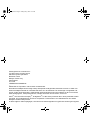 2
2
-
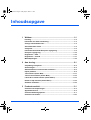 3
3
-
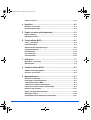 4
4
-
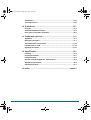 5
5
-
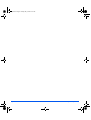 6
6
-
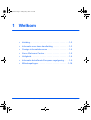 7
7
-
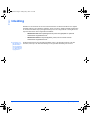 8
8
-
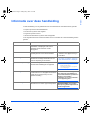 9
9
-
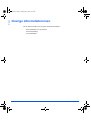 10
10
-
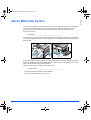 11
11
-
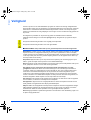 12
12
-
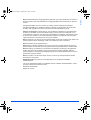 13
13
-
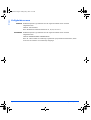 14
14
-
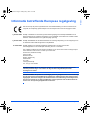 15
15
-
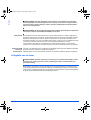 16
16
-
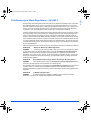 17
17
-
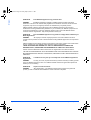 18
18
-
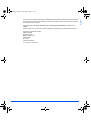 19
19
-
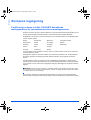 20
20
-
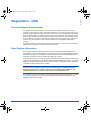 21
21
-
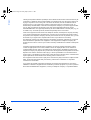 22
22
-
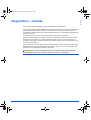 23
23
-
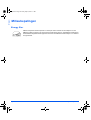 24
24
-
 25
25
-
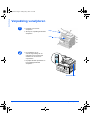 26
26
-
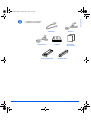 27
27
-
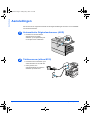 28
28
-
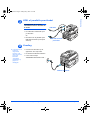 29
29
-
 30
30
-
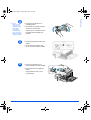 31
31
-
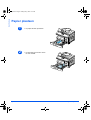 32
32
-
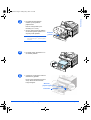 33
33
-
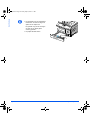 34
34
-
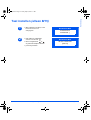 35
35
-
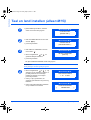 36
36
-
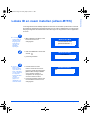 37
37
-
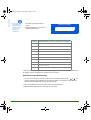 38
38
-
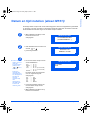 39
39
-
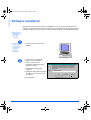 40
40
-
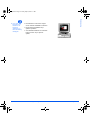 41
41
-
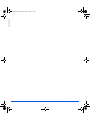 42
42
-
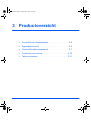 43
43
-
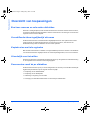 44
44
-
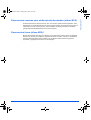 45
45
-
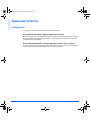 46
46
-
 47
47
-
 48
48
-
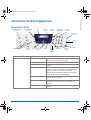 49
49
-
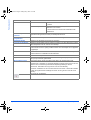 50
50
-
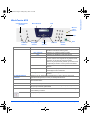 51
51
-
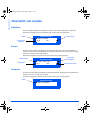 52
52
-
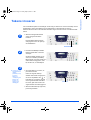 53
53
-
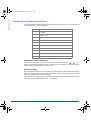 54
54
-
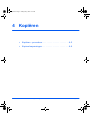 55
55
-
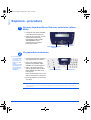 56
56
-
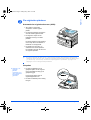 57
57
-
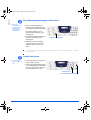 58
58
-
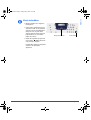 59
59
-
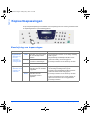 60
60
-
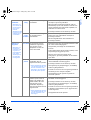 61
61
-
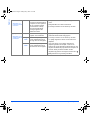 62
62
-
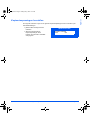 63
63
-
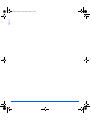 64
64
-
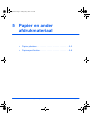 65
65
-
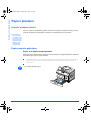 66
66
-
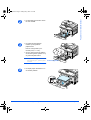 67
67
-
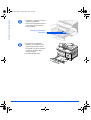 68
68
-
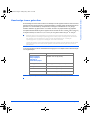 69
69
-
 70
70
-
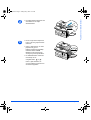 71
71
-
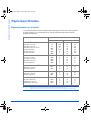 72
72
-
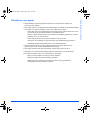 73
73
-
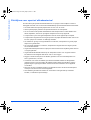 74
74
-
 75
75
-
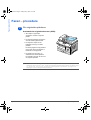 76
76
-
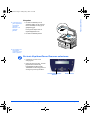 77
77
-
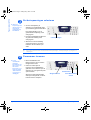 78
78
-
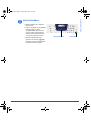 79
79
-
 80
80
-
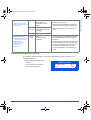 81
81
-
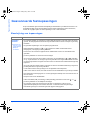 82
82
-
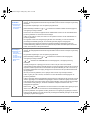 83
83
-
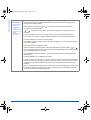 84
84
-
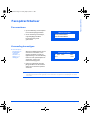 85
85
-
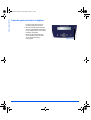 86
86
-
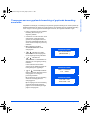 87
87
-
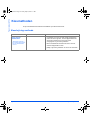 88
88
-
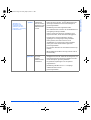 89
89
-
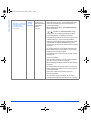 90
90
-
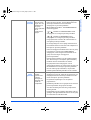 91
91
-
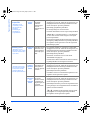 92
92
-
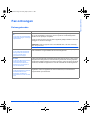 93
93
-
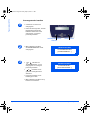 94
94
-
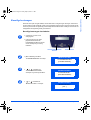 95
95
-
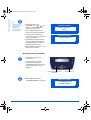 96
96
-
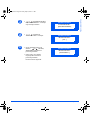 97
97
-
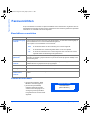 98
98
-
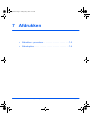 99
99
-
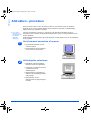 100
100
-
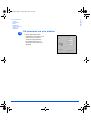 101
101
-
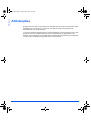 102
102
-
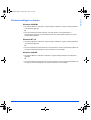 103
103
-
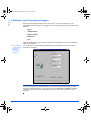 104
104
-
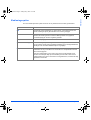 105
105
-
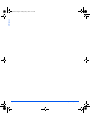 106
106
-
 107
107
-
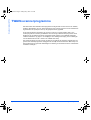 108
108
-
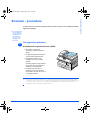 109
109
-
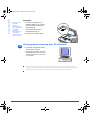 110
110
-
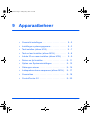 111
111
-
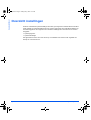 112
112
-
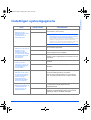 113
113
-
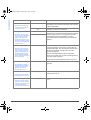 114
114
-
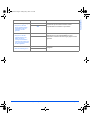 115
115
-
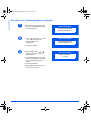 116
116
-
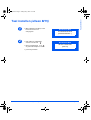 117
117
-
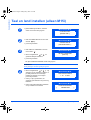 118
118
-
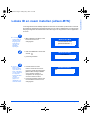 119
119
-
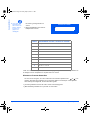 120
120
-
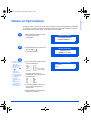 121
121
-
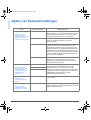 122
122
-
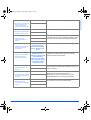 123
123
-
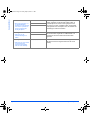 124
124
-
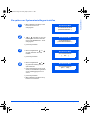 125
125
-
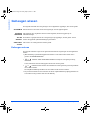 126
126
-
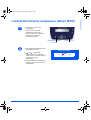 127
127
-
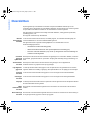 128
128
-
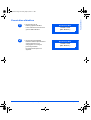 129
129
-
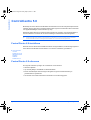 130
130
-
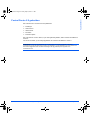 131
131
-
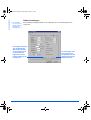 132
132
-
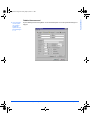 133
133
-
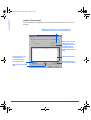 134
134
-
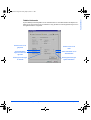 135
135
-
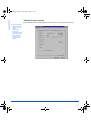 136
136
-
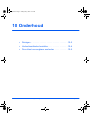 137
137
-
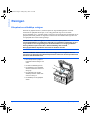 138
138
-
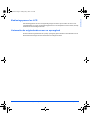 139
139
-
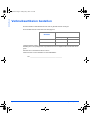 140
140
-
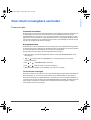 141
141
-
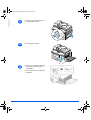 142
142
-
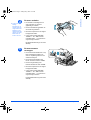 143
143
-
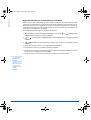 144
144
-
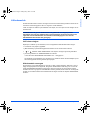 145
145
-
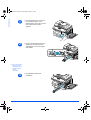 146
146
-
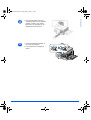 147
147
-
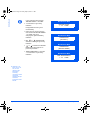 148
148
-
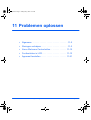 149
149
-
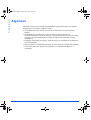 150
150
-
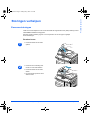 151
151
-
 152
152
-
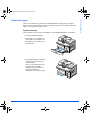 153
153
-
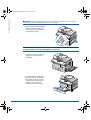 154
154
-
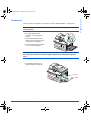 155
155
-
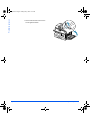 156
156
-
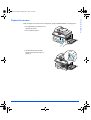 157
157
-
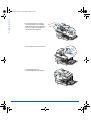 158
158
-
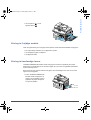 159
159
-
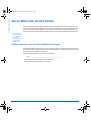 160
160
-
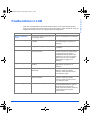 161
161
-
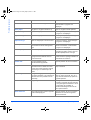 162
162
-
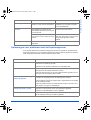 163
163
-
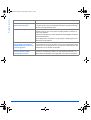 164
164
-
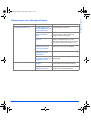 165
165
-
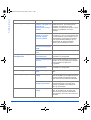 166
166
-
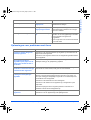 167
167
-
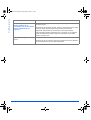 168
168
-
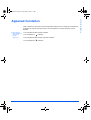 169
169
-
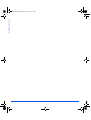 170
170
-
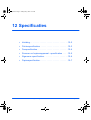 171
171
-
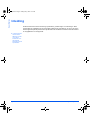 172
172
-
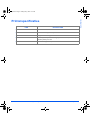 173
173
-
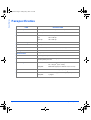 174
174
-
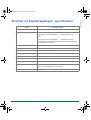 175
175
-
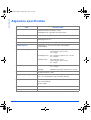 176
176
-
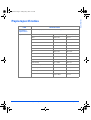 177
177
-
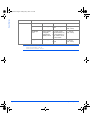 178
178
-
 179
179
-
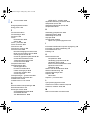 180
180
-
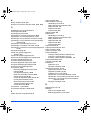 181
181
-
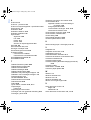 182
182
Xerox M15i Gebruikershandleiding
- Type
- Gebruikershandleiding
- Deze handleiding is ook geschikt voor
Gerelateerde papieren
-
Xerox PE220 Gebruikershandleiding
-
Xerox M15i Gebruikershandleiding
-
Xerox C226 Installatie gids
-
Xerox 4118 Gebruikershandleiding
-
Xerox WORKCENTRE 4118 de handleiding
-
Xerox M118/M118i Referentie gids
-
Xerox Pro 65 Gebruikershandleiding
-
Xerox Pro 65 de handleiding
-
Xerox WORKCENTRE M20 de handleiding
-
Xerox Pro C2636 Gebruikershandleiding